
OFFICEJET 100
Käyttöopas
L411
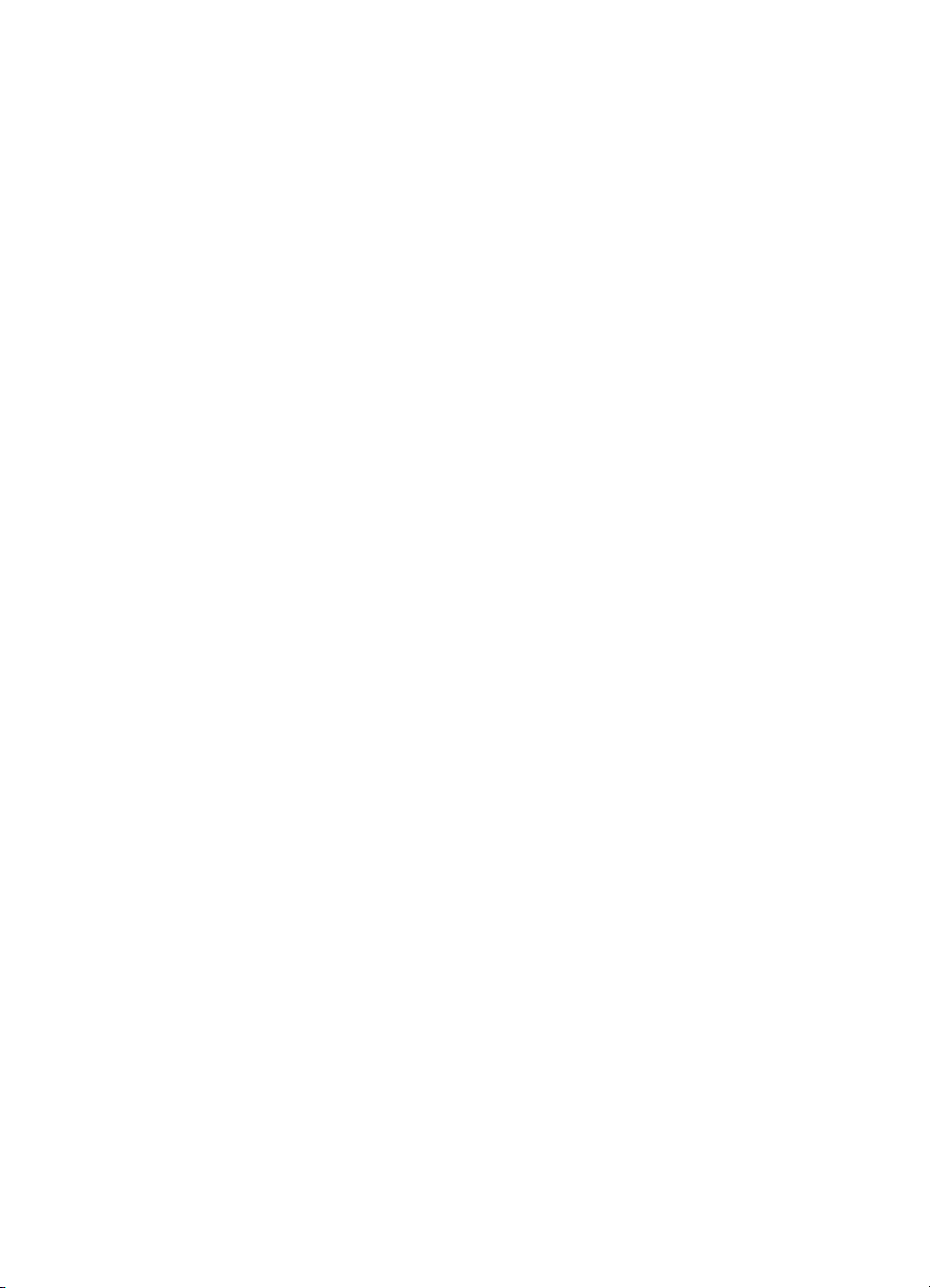
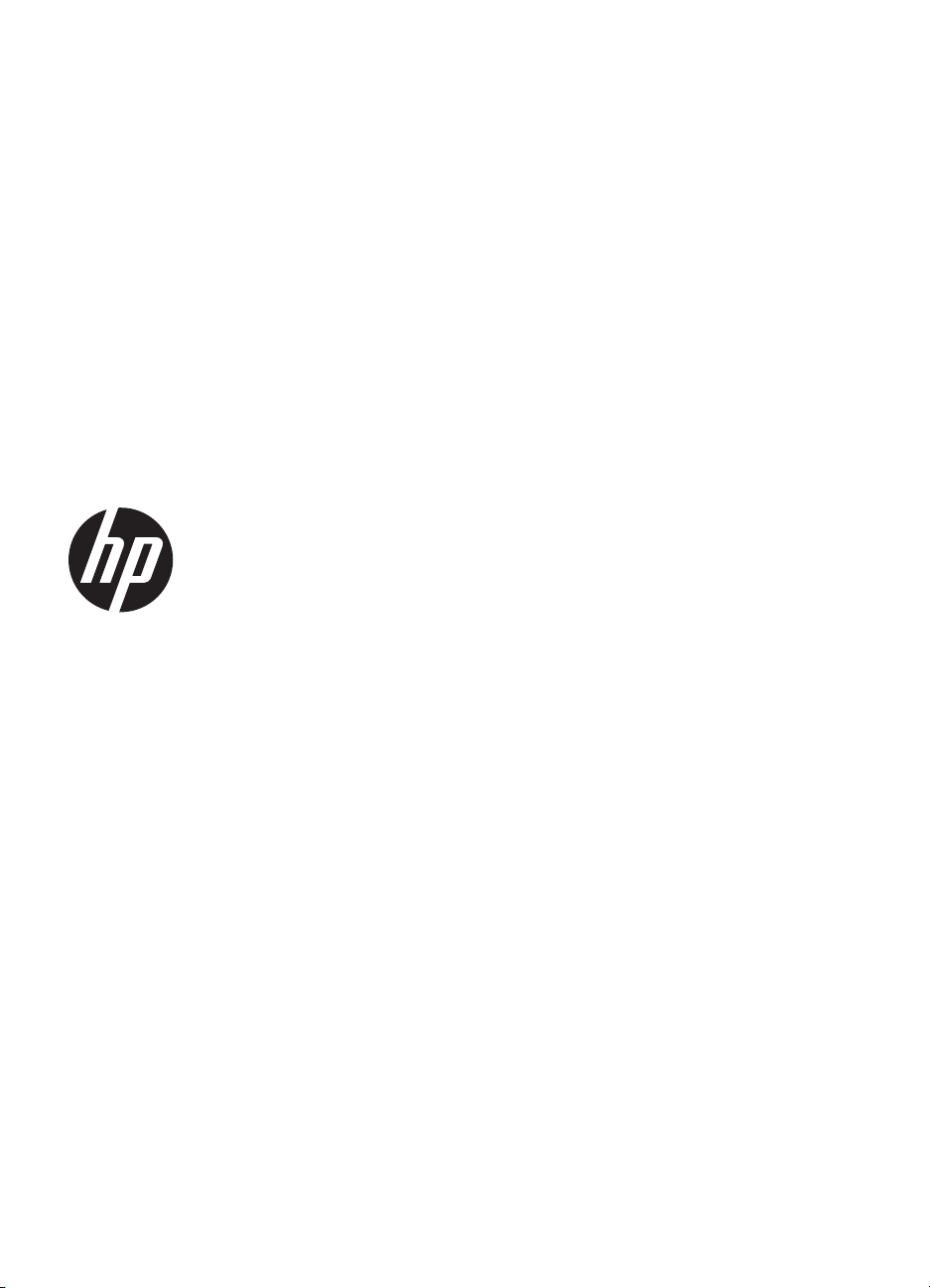
HP Officejet 100 (L411)
Mobile -tulostin
Käyttöopas
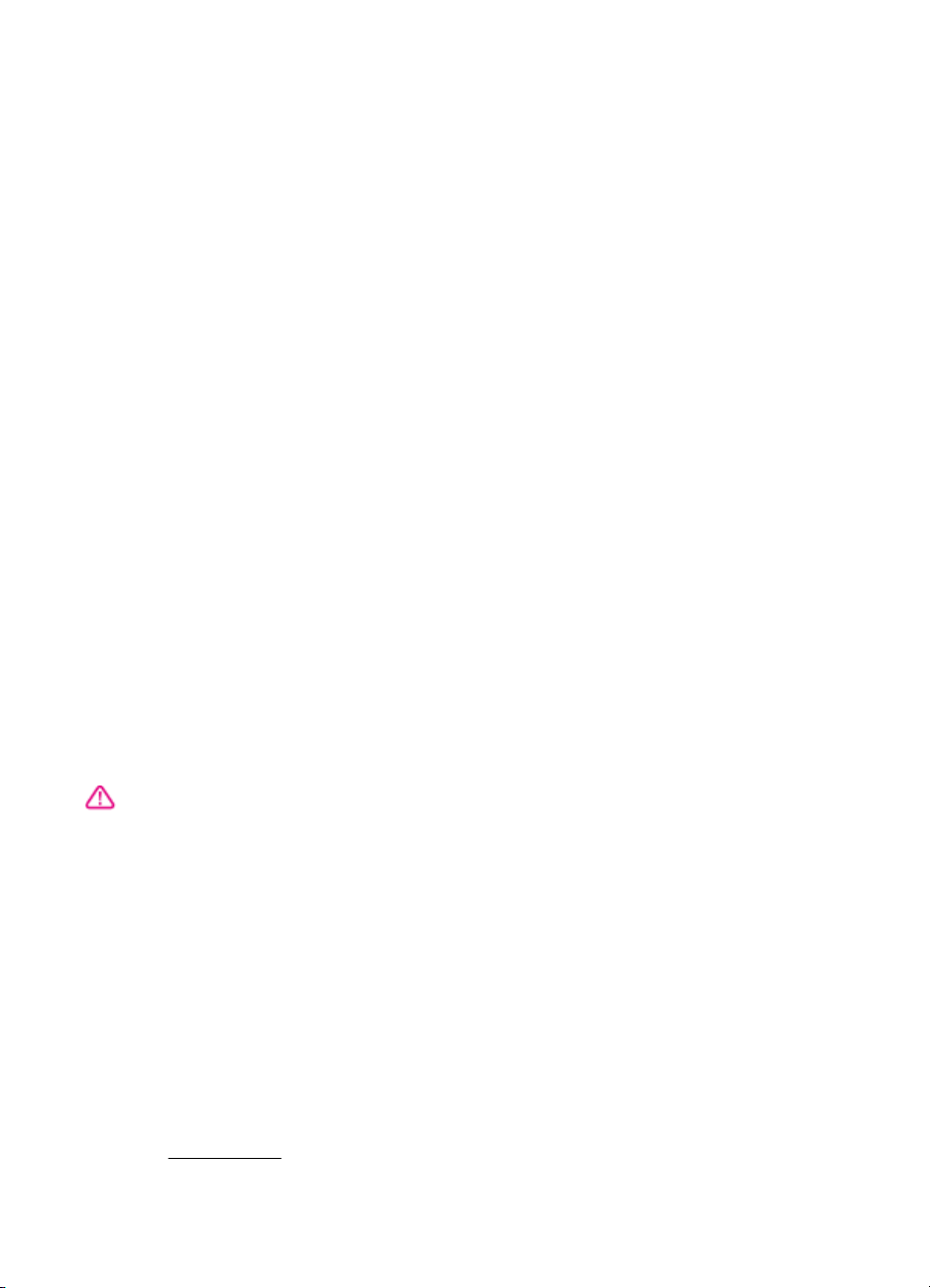
Tekijänoikeustiedot
© 2010 Copyright Hewlett-Packard
Development Company, L.P.
Hewlett-Packard
Companyn ilmoitukset
Tämän asiakirjan sisältämiä tietoja
voidaan muuttaa ilman
ennakkoilmoitusta.
Kaikki oikeudet pidätetään. Tämän
materiaalin kopioiminen,
muokkaaminen tai kääntäminen on
kielletty ilman Hewlett-Packardin
kirjallista ennakkolupaa lukuun
ottamatta tekijänoikeuslain sallimia
tapoja.
HP-tuotteiden ja -palvelujen ainoat
takuut määritetään tuotteiden ja
palvelujen mukana toimitettavissa
rajoitetun takuun lausekkeissa.
Tämän julkaisun sisältöä ei tule tulkita
lisätakuuksi. HP ei vastaa tämän
julkaisun sisältämistä teknisistä tai
toimituksellisista virheistä tai puutteista.
Tavaramerkit
Bluetooth on omistajansa
tavaramerkki ja Hewlett-Packard
Companyn käyttämä lisenssillä.
ENERGY STAR ja ENERGY STAR merkki ovat Yhdysvalloissa
rekisteröityjä merkkejä.
Windows, Windows XP, Windows
Vista, Windows Mobile ja Windows 7
ovat Microsoft Corporationin
rekisteröityjä tavaramerkkejä
Yhdysvalloissa.
Palm on Palm Inc. -yhtiön
tavaramerkki.
Turvallisuustietoja
8. Laitteen sisällä ei ole käyttäjän
huollettavia osia. Toimita laite
tarvittaessa asiantuntevaan huoltoon.
Kun käytät laitetta, noudata aina
turvallisuusmääräyksiä, jotta
palovaara ja sähköiskujen riski olisi
mahdollisimman pieni.
1. Lue ja ymmärrä kaikki tuotteeseen
liittyvät ohjeet.
2. Noudata kaikkia tuotteeseen
merkittyjä varoituksia ja ohjeita.
3. Irrota tuote seinäpistorasiasta
ennen puhdistamista.
4. Tuotetta ei saa asentaa tai käyttää
veden lähellä tai kun olet märkä.
5. Asenna tuote vakaalle, tukevalle
alustalle.
6. Asenna tuote suojattuun paikkaan,
jossa johdon päälle ei voi astua eikä
johtoon voi kompastua, jottei johto
vaurioidu.
7. Jos tuote ei toimi asianmukaisesti,
katso kohtaa
Ongelmanratkaisu.
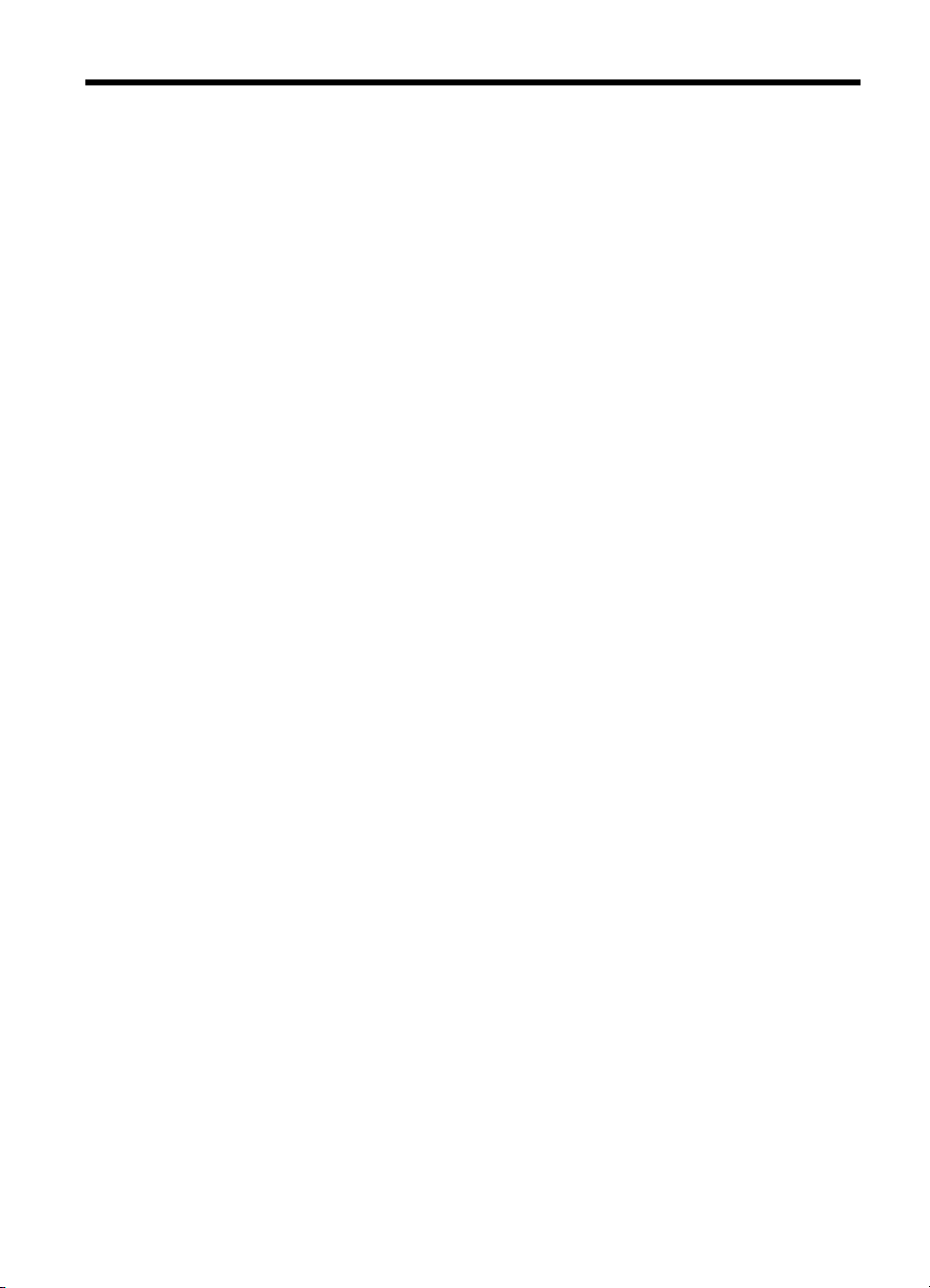
Sisältö
1 Aluksi
Helppokäyttöisyys .....................................................................................................................7
Ympäristövihjeitä ......................................................................................................................7
Tulostimen osat ........................................................................................................................8
Näkymä edestä ...................................................................................................................8
Laite takaa ja sivulta ...........................................................................................................9
Tulostustarvikealue ...........................................................................................................10
Ohjauspaneeli ...................................................................................................................10
Tulostin alhaalta ................................................................................................................ 11
Tulostimen mallinumeron sijainti .............................................................................................12
Tulostusmateriaalin valitseminen ............................................................................................12
Suositeltujen paperityyppien valitseminen tulostamista ja kopioimista varten ...................12
Suositeltavat paperit valokuvien tulostamista varten ........................................................13
Materiaalin valinta- ja käyttövihjeitä ..................................................................................14
Tulostusmateriaalin lisääminen ..............................................................................................15
Vakiokokoisen tulostusmateriaalin asettaminen ...............................................................15
Kirjekuorien asettaminen ..................................................................................................16
Korttien ja valokuvapaperin lisääminen ............................................................................17
Kalvojen lisääminen ..........................................................................................................18
Erikoiskokoisen tulostusmateriaalin lisääminen ................................................................18
Akun asentaminen ja käyttö ....................................................................................................18
Akun käyttöturvallisuus .....................................................................................................19
Tietoja akusta ...................................................................................................................20
Akun lataaminen ja käyttäminen .......................................................................................20
Muistilaitteen tai kameran kytkeminen ....................................................................................22
Tallennuslaitteen liittäminen .............................................................................................22
PictBridge-yhteensopivan kameran kytkeminen ...............................................................22
Valokuvien siirtäminen tietokoneeseen .............................................................................22
Matkapuhelimista tulostaminen ..............................................................................................22
Tulostimen huolto ...................................................................................................................23
Tulostimen puhdistaminen ................................................................................................23
Tulostimen virran katkaiseminen ............................................................................................23
2 Tulostaminen
Asiakirjojen tulostaminen ........................................................................................................25
Asiakirjojen tulostaminen (Windows) ................................................................................25
Asiakirjojen tulostaminen (Mac OS X) ..............................................................................26
Esitteiden tulostaminen ...........................................................................................................26
Esitteiden tulostaminen (Windows) ...................................................................................26
Esitteiden tulostaminen (Mac OS X) .................................................................................27
Kirjekuorien tulostaminen .......................................................................................................27
Kirjekuorien tulostaminen (Windows) ................................................................................27
Kirjekuorien tulostaminen (Mac OS X) ..............................................................................28
1
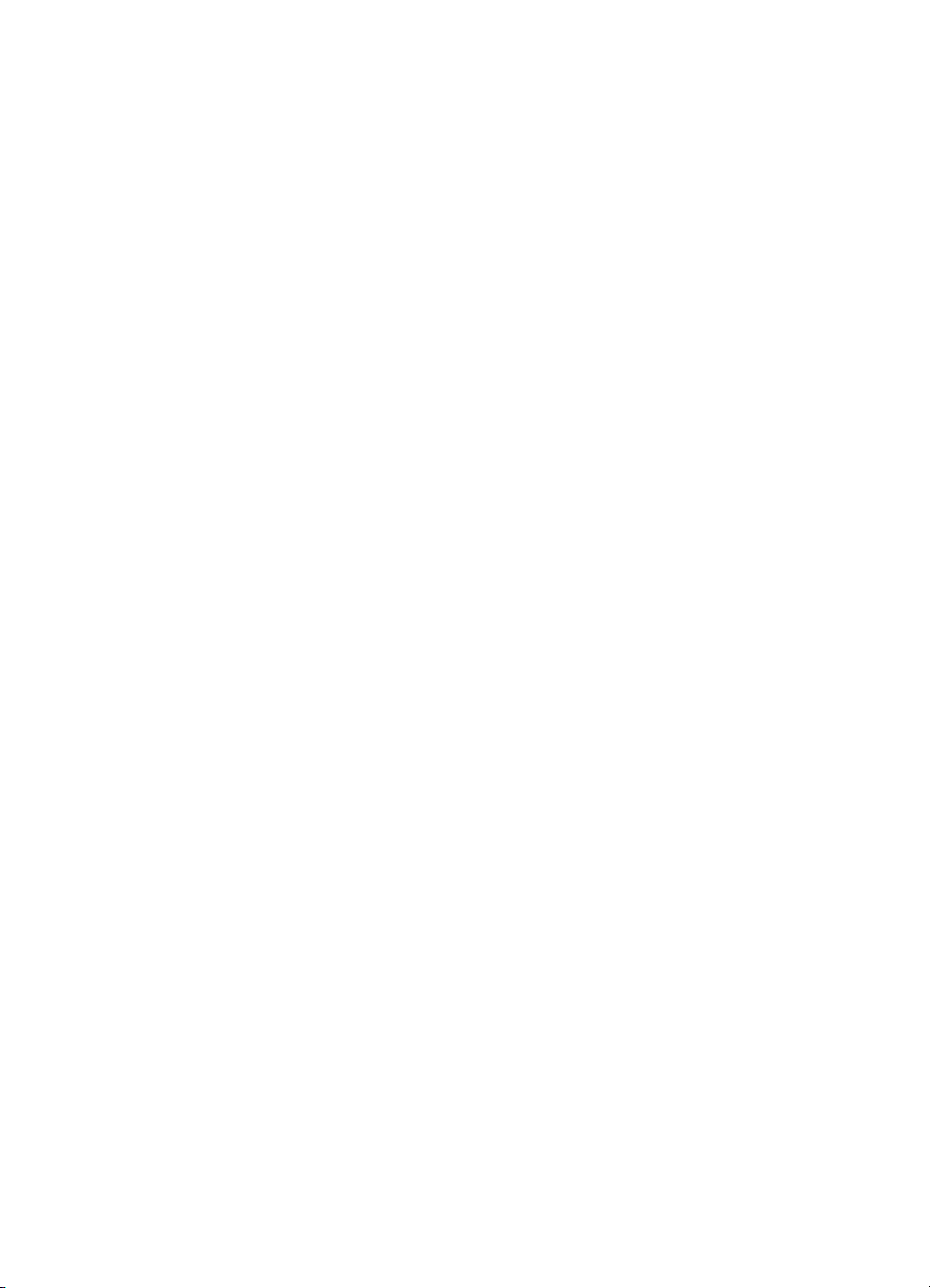
Valokuvien tulostaminen .........................................................................................................28
Valokuvien tulostaminen valokuvapaperille (Windows) ....................................................28
Valokuvien tulostaminen valokuvapaperille (Mac OS X) ...................................................28
Tulostaminen erikoiskokoiselle paperille .................................................................................29
Tulostaminen erikoispaperille tai erikoiskokoiselle paperille (Mac OS X) .........................29
Reunattomien asiakirjojen tulostaminen .................................................................................30
Reunattomien asiakirjojen tulostaminen (Windows) .........................................................30
Reunattomien asiakirjojen tulostaminen (Mac OS X) ........................................................31
Paperin molemmille puolille tulostaminen (kaksipuolinen tulostus) ......................................... 31
Kaksipuolinen tulostus (Windows) ....................................................................................32
Kaksipuolinen tulostus (Mac OS X) ..................................................................................32
Tulostustyön peruuttaminen ...................................................................................................32
3 Mustekasettien huoltaminen
Tietoja mustekaseteista ..........................................................................................................33
Arvioitujen mustemäärien tarkistaminen .................................................................................34
Mustekasettien käsitteleminen ................................................................................................35
Mustekasettien vaihtaminen ...................................................................................................35
Tulostaminen yhdellä mustekasetilla ......................................................................................38
Tulostustarvikkeiden säilyttäminen .........................................................................................38
Mustekasettien huolto .............................................................................................................39
Mustekasettien kohdistaminen .........................................................................................39
Värin kalibrointi .................................................................................................................39
Mustekasettien puhdistaminen .........................................................................................40
Mustekasettien puhdistaminen automaattisesti ..........................................................40
4 Ongelmanratkaisu
HP-tuki ....................................................................................................................................43
Sähköisen tuen saaminen ................................................................................................43
HP:n puhelintuki ................................................................................................................ 44
Ennen kuin soitat ........................................................................................................44
Puhelintuen ajanjakso .................................................................................................44
Puhelintuen numerot ...................................................................................................45
Puhelintuen ajanjakson jälkeen ..................................................................................47
Vianmääritysvihjeet ja lisätietoja .............................................................................................47
Tulostusongelmien ratkaiseminen ..........................................................................................47
Tulostimen virta katkeaa odottamatta ...............................................................................48
Kaikki tulostimen valot palavat tai vilkkuvat ......................................................................48
Tulostin ei vastaa (mitään ei tulostu) ................................................................................48
Tulostin ei hyväksy mustekasettia ....................................................................................49
Tulostaminen kestää kauan ..............................................................................................49
Tyhjä tai osittainen sivu tulostuu .......................................................................................50
Sivulta puuttuu jotakin tai jotakin on väärin .......................................................................51
Teksti tai kuvat on sijoitettu väärin ....................................................................................52
2
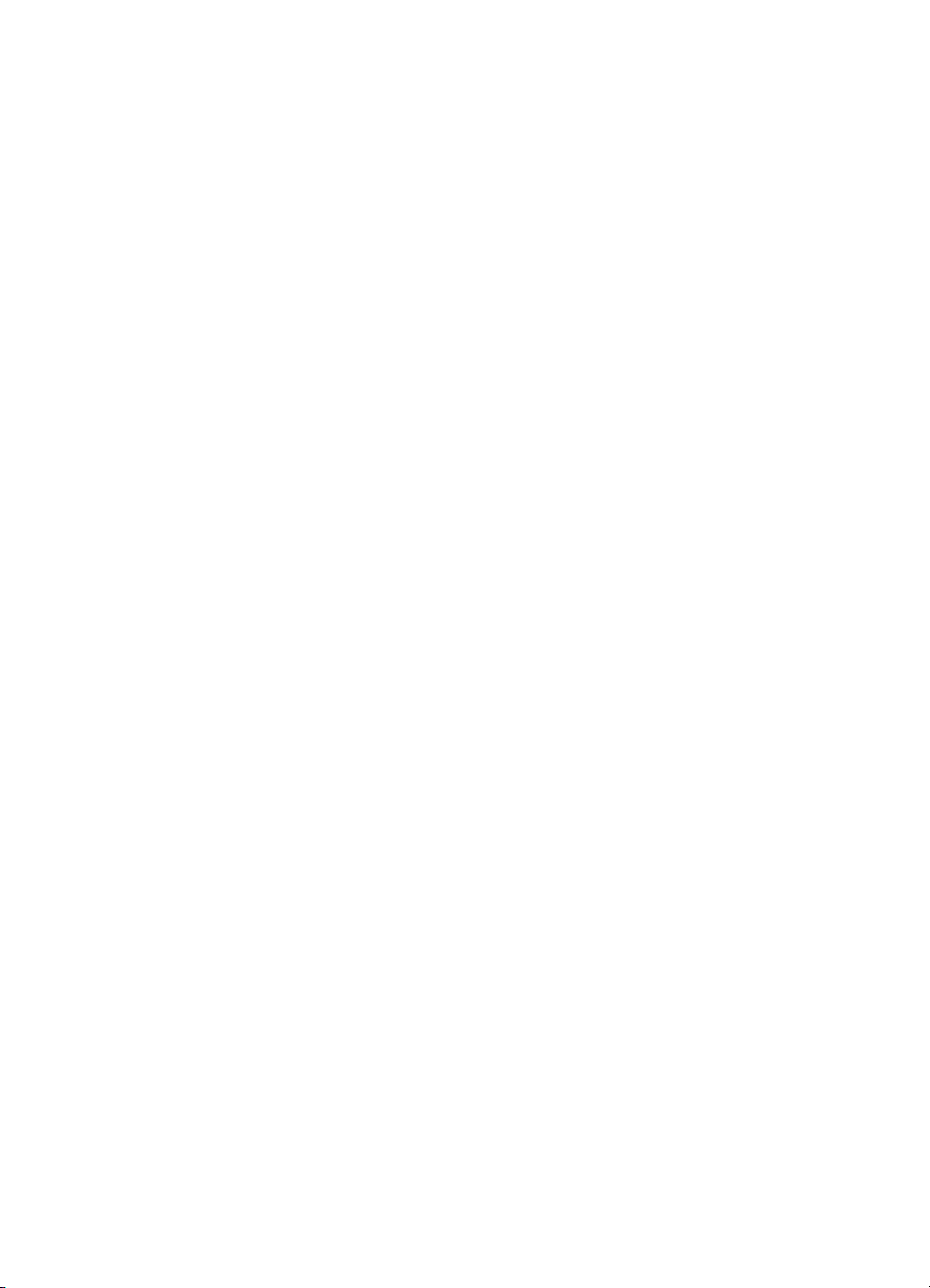
Sisältö
Tulostuslaatu on heikko ja tulokset odottamattomia ...............................................................52
Yleisiä vihjeitä ...................................................................................................................53
Tulosteessa on merkityksettömiä merkkejä ......................................................................54
Muste tahraa .....................................................................................................................55
Muste ei täytä tekstiä tai kuvia kokonaan .........................................................................55
Tuloste on haalea tai värit eivät ole kirkkaat .....................................................................56
Värit tulostuvat mustavalkoisina ........................................................................................ 56
Tuloste on väärän värinen ................................................................................................57
Värit sekoittuvat toisiinsa tulosteessa ...............................................................................57
Värit eivät asetu riviin oikein .............................................................................................58
Raidat tai viivat tulosteissa ...............................................................................................58
Mustekasettien erityiskunnossapito ........................................................................................59
Mustekasetin kosketuspintojen puhdistaminen .................................................................59
Mustesuuttimia ympäröivän alueen puhdistaminen ..........................................................60
Musteen huoltoyksikön vaihtaminen .................................................................................62
Paperin syöttöön liittyvien ongelmien ratkaiseminen ..............................................................62
Tulostin ei tue materiaalia .................................................................................................62
Laite ei ota materiaalia lokerosta ......................................................................................63
Materiaali ei tule lokerosta ulos oikein ..............................................................................63
Paperit tulevat ulos vinossa ..............................................................................................63
Laite ottaa useita sivuja kerralla ........................................................................................ 63
Asennusongelmien vianmääritys ............................................................................................63
Laitteiston asennusta koskevia suosituksia ......................................................................63
Ohjelmiston asennusta koskevia suosituksia ....................................................................64
Ongelmat langattoman Bluetooth-tiedonsiirtoyhteyden määrittämisessä .........................65
Tarkista Bluetooth-asetukset ......................................................................................65
Tarkista langaton Bluetooth-signaali ...........................................................................65
Tulostintietojen sivut ...............................................................................................................65
Tulostintietosivujen tulostaminen ohjauspaneelista ..........................................................66
Tulostintietosivujen tulostaminen ohjelmasta ....................................................................66
Tukosten poistaminen .............................................................................................................67
Tukoksen poistaminen tulostimesta ..................................................................................67
Tukosten estämisvihjeitä ..................................................................................................68
Ohjauspaneelin merkkivalojen kuvaus .................................................................................... 69
A Tekniset tiedot
Takuutiedot .............................................................................................................................75
Hewlett-Packardin rajoitettu takuu ....................................................................................76
Mustekasetin takuutiedot ..................................................................................................77
3
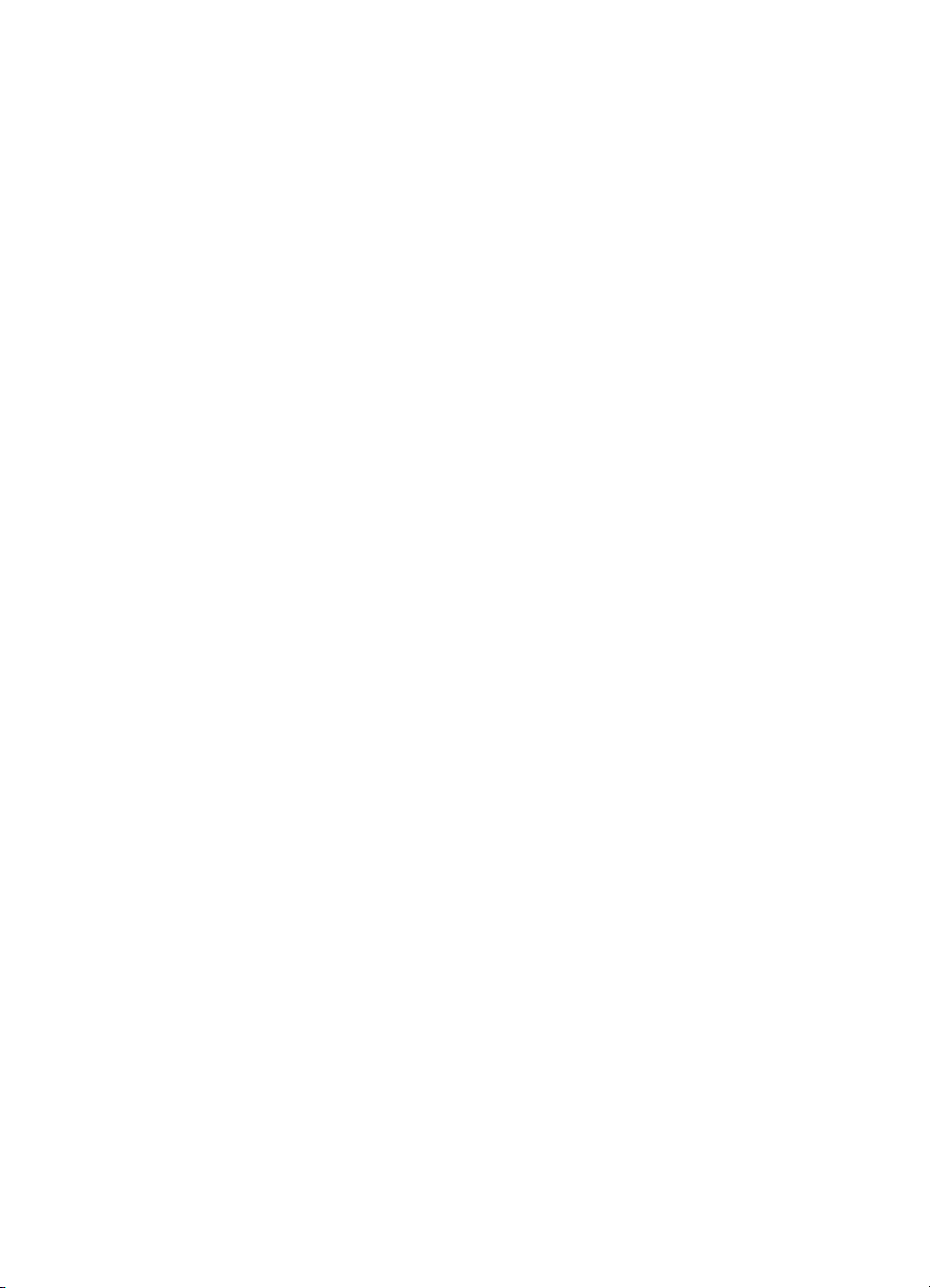
Tulostimen tekniset tiedot .......................................................................................................78
Fyysiset tiedot ...................................................................................................................78
Tulostimen ominaisuudet ja kapasiteetti ...........................................................................78
Prosessorin ja muistin tiedot .............................................................................................78
Järjestelmävaatimukset ....................................................................................................78
Muistilaitteen tekniset tiedot ..............................................................................................79
Matkapuhelimen tulostustiedot .........................................................................................79
Tulostusmateriaalien tiedot ...............................................................................................80
Tuettujen tulostusmateriaalien tiedot ..........................................................................80
Vähimmäismarginaalien asettaminen .........................................................................82
Kaksipuolisen tulostamisen ohjeet ..............................................................................82
Tulostustarkkuus ...............................................................................................................83
Käyttöympäristö ................................................................................................................83
Sähköä koskevat tekniset tiedot .......................................................................................83
Melua koskevat tekniset tiedot ..........................................................................................83
Lainsäädännön edellyttämät tiedot .........................................................................................84
FCC-ilmoitus .....................................................................................................................84
Ilmoitus Koreassa asuville käyttäjille .................................................................................85
VCCI (luokka B) -vaatimustenmukaisuutta koskeva lausunto Japanissa asuville
käyttäjille ...........................................................................................................................85
Virtajohtoa koskeva ilmoitus Japanissa asuville käyttäjille ................................................85
Melutasoa koskeva ilmoitus Saksaa varten ......................................................................85
LED-merkkivaloa koskeva ilmoitus ...................................................................................85
Oheislaitteiden koteloiden kiiltoviimeistely Saksaa varten ................................................85
Langattomien laitteiden lainsäädäntöä koskevat huomautukset .......................................86
Altistuminen radiotaajuussäteilylle ..............................................................................86
Ilmoitus Brasiliassa asuville käyttäjille ........................................................................86
Ilmoitus Kanadassa asuville käyttäjille ........................................................................86
Ilmoitus Taiwanissa asuville käyttäjille ........................................................................87
Euroopan unionin lainsäädäntöä koskeva ilmoitus ...........................................................87
Lainsäädännön edellyttämä mallinumero .........................................................................88
Vaatimustenmukaisuusvakuutus ......................................................................................89
Tuotteen ympäristöohjelma ....................................................................................................90
Paperinkulutus ..................................................................................................................90
Muovi ................................................................................................................................90
Materiaaliturvallisuustiedotteet .........................................................................................90
Kierrätysohjelma ...............................................................................................................90
HP Inkjet -tarvikkeiden kierrätysohjelma ...........................................................................90
Hävitettävien laitteiden käsittely kotitalouksissa Euroopan unionin alueella .....................91
Virrankulutus .....................................................................................................................91
Kemialliset aineet .............................................................................................................. 92
RoHS-ilmoitukset (vain Kiina) ...........................................................................................92
Kolmansien osapuolten lisenssit .............................................................................................93
HP Officejet 100 (L411) Mobile -tulostin ...........................................................................93
B HP:n tarvikkeet ja lisävarusteet
Tulostustarvikkeiden tilaaminen verkossa ..............................................................................97
Lisävarusteet ..........................................................................................................................97
Tarvikkeet ...............................................................................................................................97
Mustekasetit .....................................................................................................................98
HP-materiaalit ...................................................................................................................98
4
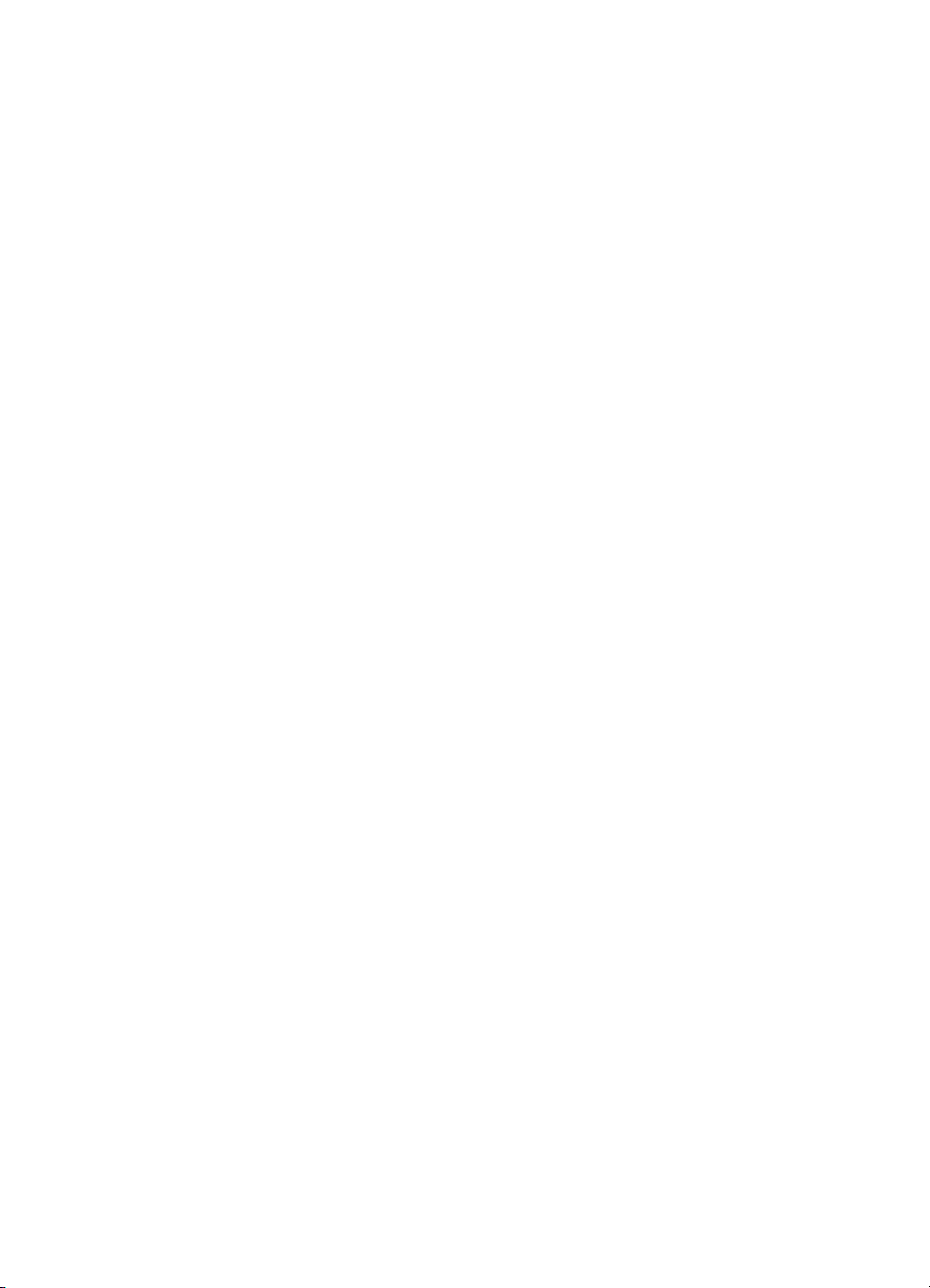
Sisältö
C Tulostimen asettaminen Bluetooth-yhteyttä varten
Langattoman Bluetooth-yhteyden määrittäminen ...................................................................99
Tulostimen Bluetooth-suojauksen asettaminen ....................................................................100
Käytä tunnusta Bluetooth-laitteiden todentamiseen. .......................................................100
Tulostimen määrittäminen näkyväksi tai näkymättömäksi Bluetooth-laitteille .................100
Tehtaan oletusasetuksiin palauttaminen .........................................................................100
D Tulostimen hallintatyökalut
Työkaluryhmä (Windows) .....................................................................................................101
HP Utility -apuohjelma (Mac OS X) ....................................................................................... 101
Työkaluryhmä-ohjelma PDA-laitteille (Microsoft Windows Mobile) .......................................101
Poista HP-ohjelmisto ja asenna se uudelleen .......................................................................102
Hakemisto..................................................................................................................................113
5
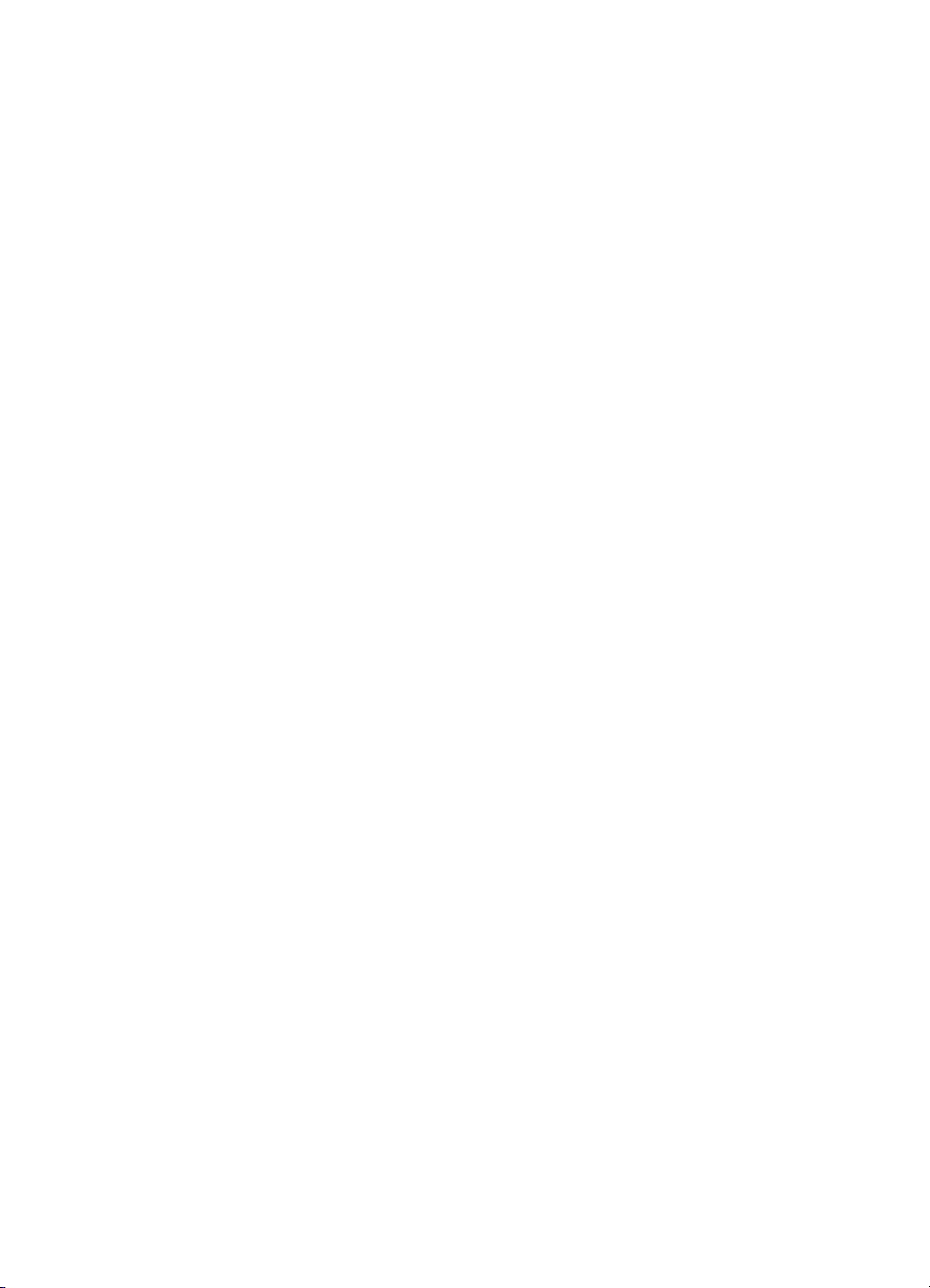
6
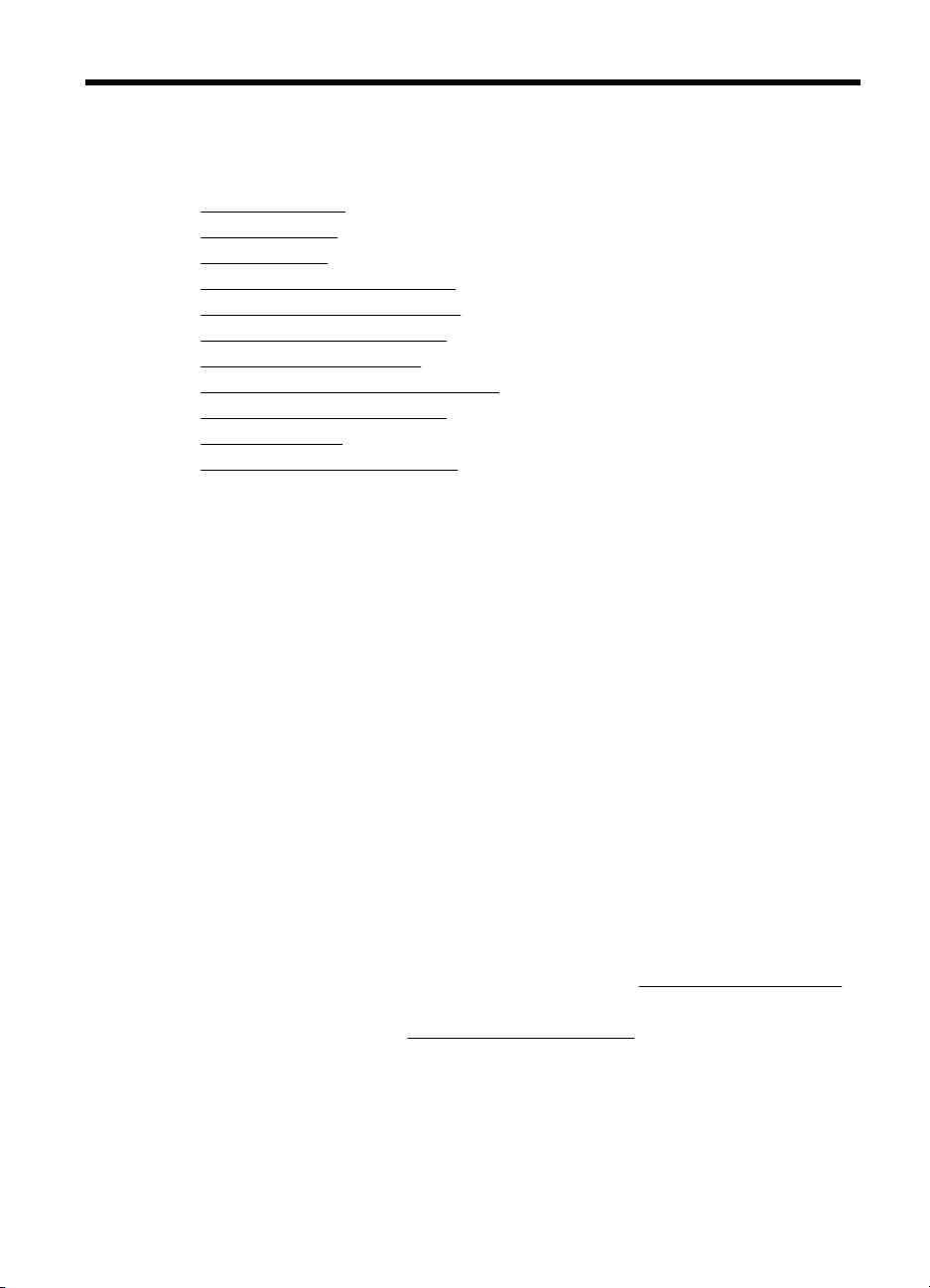
1 Aluksi
Tässä oppaassa on tulostimen käyttöön ja ongelmien ratkaisuun liittyviä tietoja.
•
Helppokäyttöisyys
Ympäristövihjeitä
•
Tulostimen osat
•
Tulostimen mallinumeron sijainti
•
Tulostusmateriaalin valitseminen
•
Tulostusmateriaalin lisääminen
•
Akun asentaminen ja käyttö
•
•
Muistilaitteen tai kameran kytkeminen
Matkapuhelimista tulostaminen
•
Tulostimen huolto
•
Tulostimen virran katkaiseminen
•
Helppokäyttöisyys
Tulostimessa on useita ominaisuuksia, joiden avulla vammaisten on helpompi käyttää
sitä.
Näkökyky
Myös henkilöt, joiden näkökyky on heikentynyt, pystyvät käyttämään tulostimen
mukana toimitettua HP-ohjelmistoa käyttöjärjestelmän helppokäyttötoiminnoilla.
Ohjelmisto tukee myös useimpia avustavia tekniikoita, kuten näytönlukijoita, Braillelukijoita ja puhetta tekstiksi muuntavia sovelluksia. Värisokeita varten HP-ohjelmiston
ja tulostimen ohjauspaneelin värillisissä painikkeissa on teksti tai kuvake, joka kuvaa
kutakin toimintoa.
Liikuntakyky
Liikuntarajoitteiset käyttäjät voivat suorittaa HP-ohjelmiston toimintoja
näppäimistökomennoilla. HP-ohjelmisto tukee myös Microsoft® Windowsin®
helppokäyttötoimintoja (esim. alas jääviä näppäimiä, lukitusnäppäimiä ja
hiirinäppäimiä). Myös käyttäjät, joiden voimat tai ulottuvuus ovat heikentyneet, voivat
käyttää tulostimen luukkuja, painikkeita, paperialustoja ja paperiohjaimia.
Tuki
Lisätietoja tämän tulostimen helppokäyttöisyysominaisuuksista ja HP:n sitoutumisesta
helppokäyttöisyyteen on HP:n Web-sivustossa osoitteessa
Lisätietoja Mac OS X -käyttöjärjestelmien helppokäyttöisyydestä on Applen
verkkosivustossa osoitteessa
www.hp.com/accessibility.
www.apple.com/accessibility.
Ympäristövihjeitä
HP auttaa asiakkaitaan pienentämään ekologista jalanjälkeään. HP tarjoaa seuraavat
ympäristövinkit, joiden avulla voit arvioida ja vähentää tulostusvalintojesi vaikutusta.
Aluksi 7
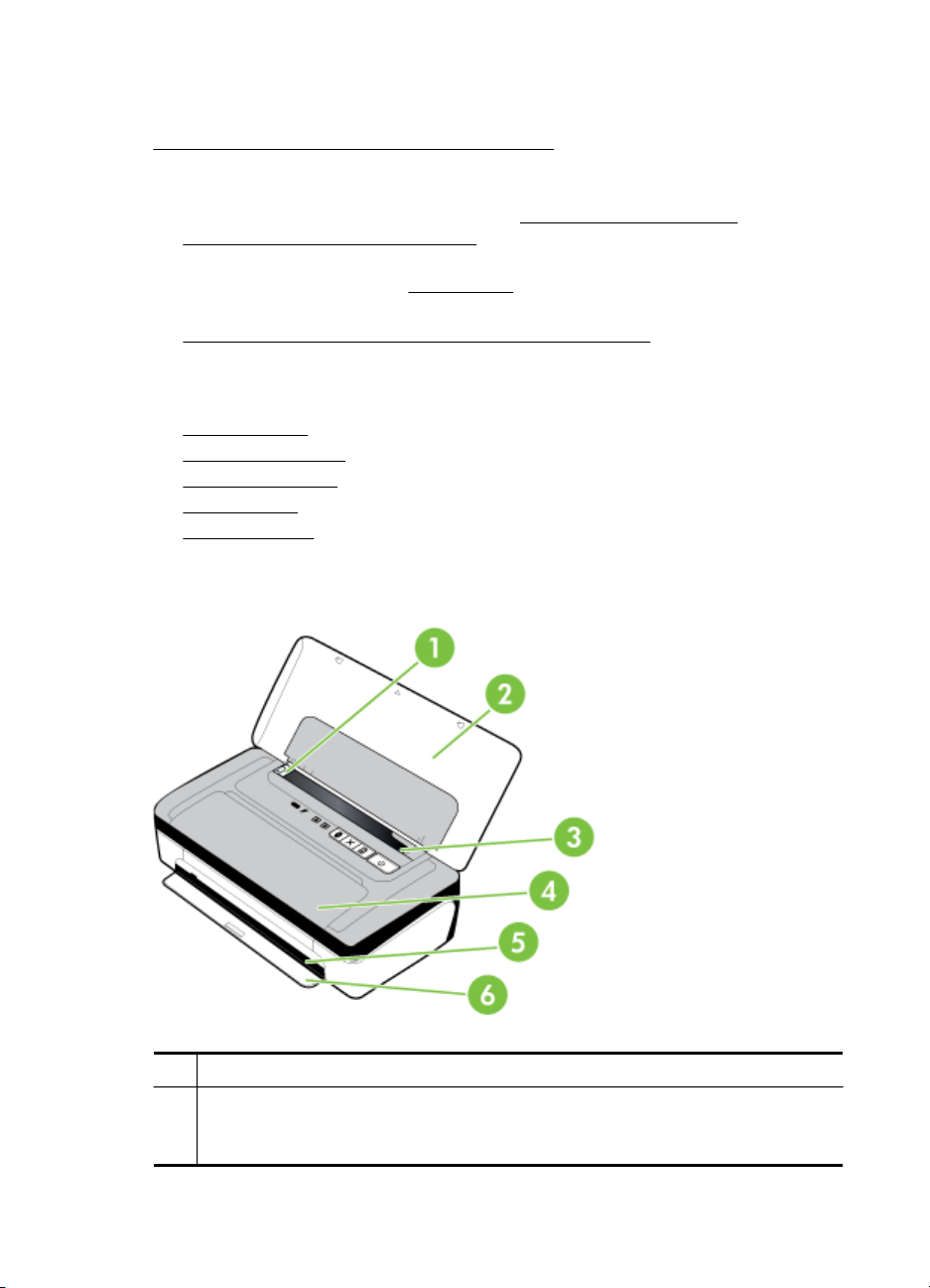
Luku 1
Tämän tulostimen erityisominaisuuksien lisäksi saat lisätietoja HP:n
ympäristöaloitteista HP Eco Solutions -Web-sivustosta.
www.hp.com/hpinfo/globalcitizenship/environment/
• Kaksipuolinen tulostaminen: Käytä paperia säästävää tulostusta tulostamalla
kaksipuolisia asiakirjoja, joissa on samalla arkilla useita sivuja. Tämä vähentää
paperin kulutusta. Lisätietoja on kohdassa
tulostaminen (kaksipuolinen tulostus).
• Energiansäästötiedot: Jos haluat tietää tuotteesi ENERGY STAR® -
hyväksynnän, siirry kohtaan
• Kierrätysmateriaalit: Lisätietoja HP-tuotteiden kierrätyksestä on osoitteessa
www.hp.com/hpinfo/globalcitizenship/environment/recycle/.
Tulostimen osat
• Näkymä edestä
•
Laite takaa ja sivulta
Tulostustarvikealue
•
Ohjauspaneeli
•
Tulostin alhaalta
•
Näkymä edestä
Paperin molemmille puolille
Virrankulutus.
8 Aluksi
1 Tulostusmateriaalin leveysohjain – Säädetään eri tulostusmateriaalikokoja vastaavaksi.
2 Syöttölokero – Tulostusmateriaali asetetaan tähän. Poista materiaali ja sulje lokero, kun
kirjoitin ei ole käytössä.
Huomautus Vedä lokero suuremmaksi suurikokoisia tulostusmateriaaleja lisättäessä.
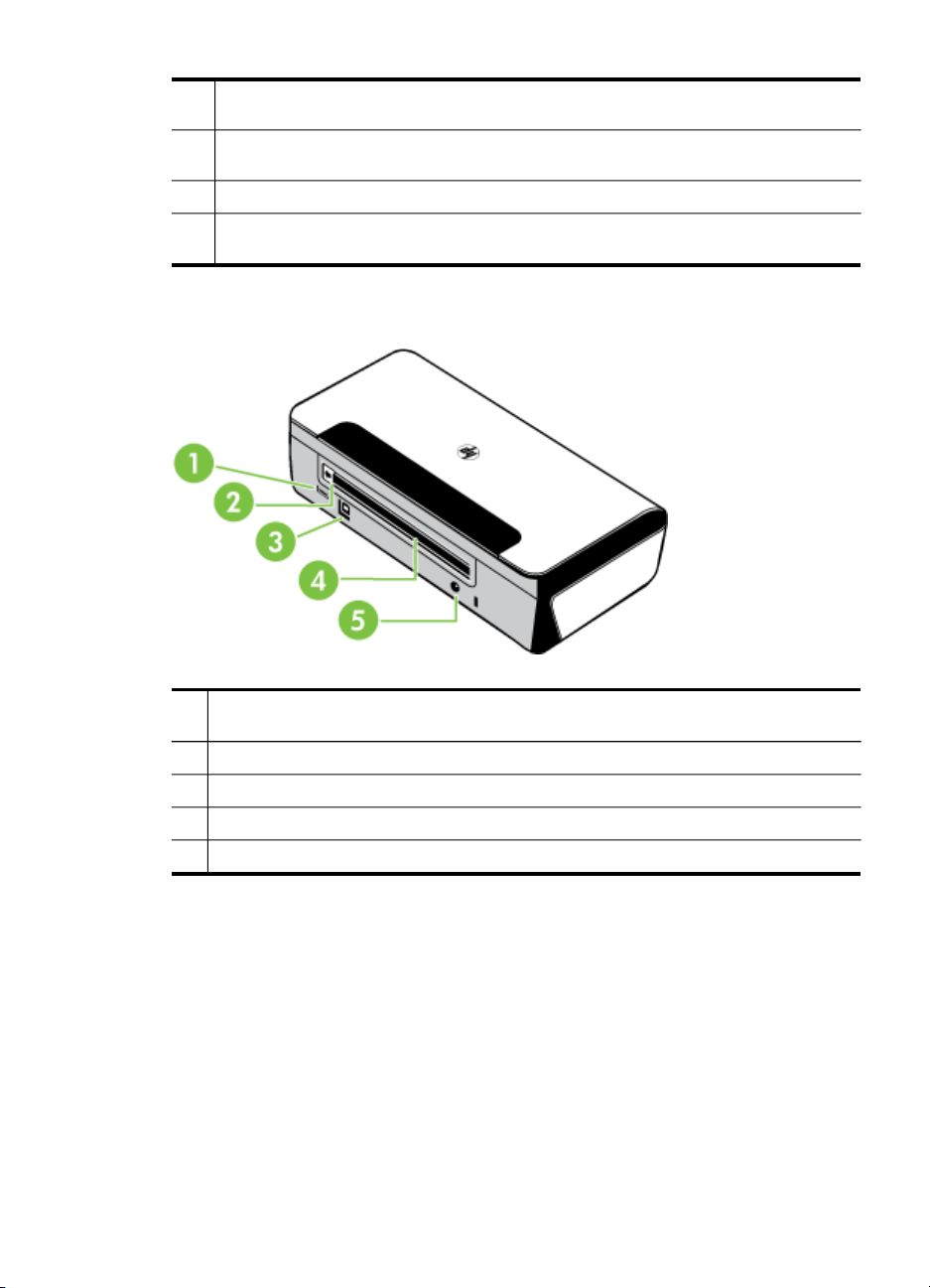
(jatkoa)
3 Kapean materiaalin ohjain – Kun liu'utat materiaalin leveysohjainta oikealle kapeaa tai
pientä tulostusmateriaalia vasten, tämä ohjain liukuu automaattisesti hieman vasemmalle.
4 Etukansi – Tämän kautta päästään käsiksi mustekasetteihin ja voidaan poistaa
paperitukokset. Tämä kansi on suljettava ennen kuin tulostaminen voi alkaa.
5 Tulosteaukko – Materiaali poistuu tulostimesta tästä kohdasta.
6 Tulosteluukku – Peittää tulostusaukon, kun tulostin ei ole käytössä. Putoaa auki
automaattisesti, kun tulostin käynnistetään.
Laite takaa ja sivulta
1 PictBridge/USB-laiteportti – Yhdistää PictBridge-laitteen, kuten digitaalikameran tai
USB Flash -aseman.
2 Akkuliitännän kansi – Peittää akkuliittimen, kun valinnaista akkua ei ole liitetty.
3 USB-portti – USB-kaapeli liitetään tähän.
4 Akkupaikka – Asenna valinnainen akku tähän.
5 Virtaliitäntä – Virtajohto kytketään tähän.
Tulostimen osat 9
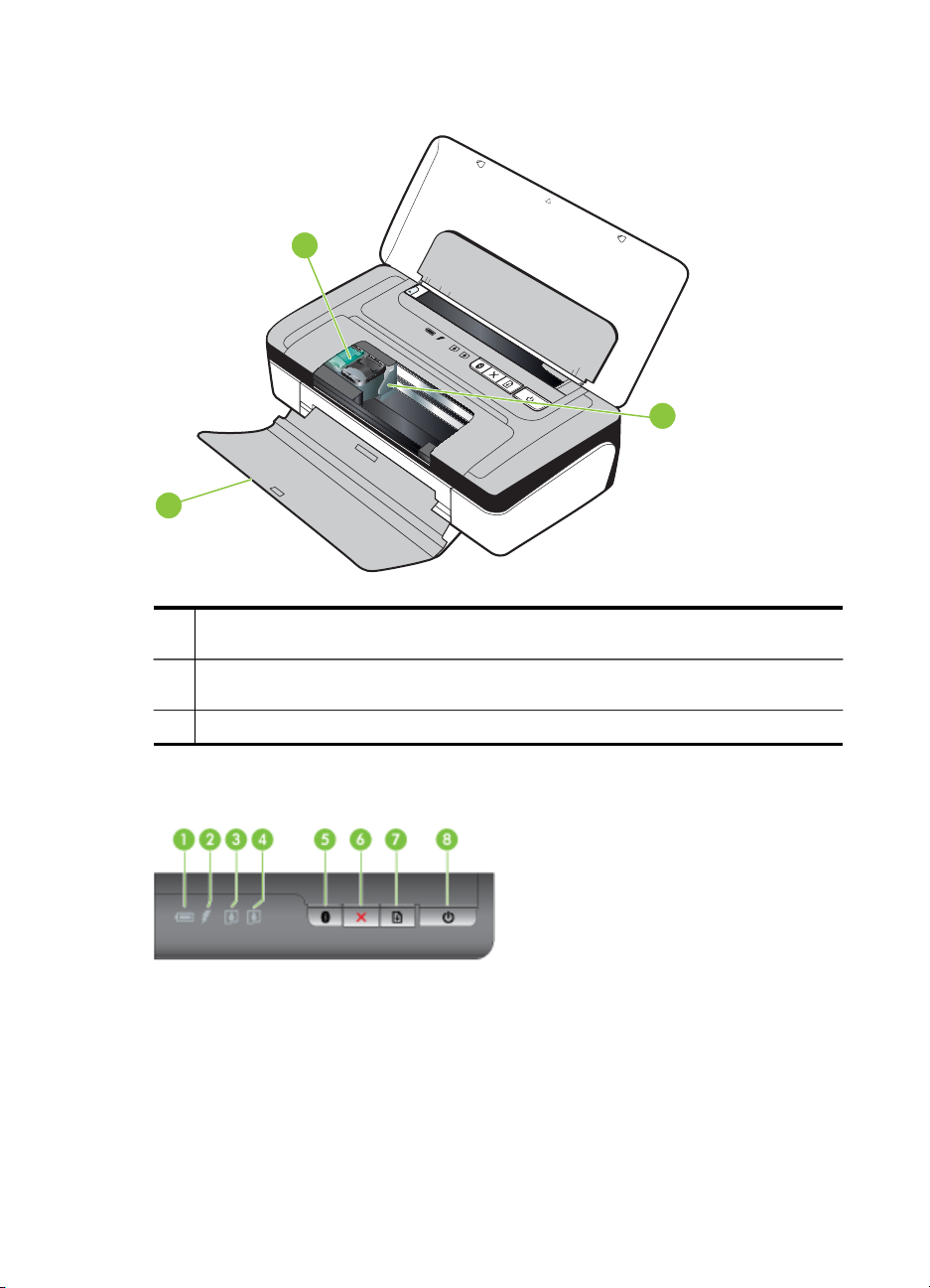
Luku 1
Tulostustarvikealue
1
2
3
1 Etukansi – Tämän kautta päästään käsiksi mustekasetteihin ja voidaan poistaa
2 Mustekasetin salvat – Salpoja nostamalla mustekasetit on helppo poistaa ja asettaa
3 Mustekasettikeinut – Mustekasetti asetetaan tähän.
Ohjauspaneeli
paperitukokset. Tämä kansi on suljettava ennen kuin tulostaminen voi alkaa.
paikalleen.
10 Aluksi
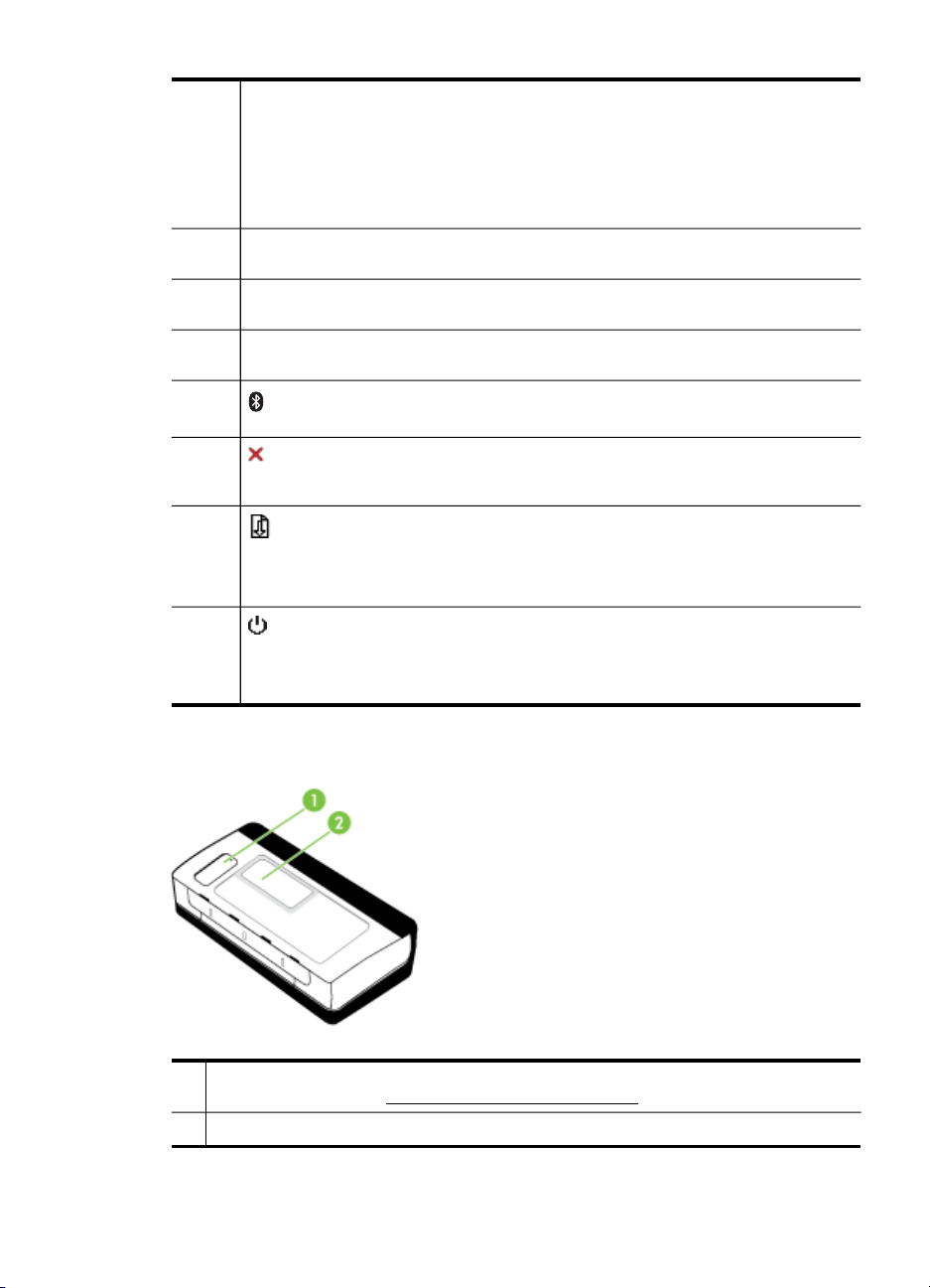
1 Akun tilan merkkivalo – Ilmaisee akun tilan:
Punainen - Akun varaus on alle 10 prosenttia.
•
Keltainen - Akun varaus on 10-40 prosenttia.
•
Vihreä - Akun varaus on 41-100 prosenttia.
•
Merkkivalo ei pala, jos valinnaista akkua ei ole asennettu tai jos laite ei tunnista
•
sitä.
2 Akun latausvalo – Palaa keltaisena, kun akku latautuu. Palaa punaisena, jos akku
3 Vasemman mustekasetin valo – Vilkkuu, jos vasen mustekasetti puuttuu tai ei toimi
4 Oikean mustekasetin valo – Vilkkuu, jos oikea mustekasetti puuttuu tai ei toimi
5
6 (Peruuta-painike) – Peruuttaa nykyisen tulostustyön. Peruutusaika vaihtelee
7
8
on viallinen.
oikein. Palaa jatkuvasti, kun muste on vähissä.
oikein. Palaa jatkuvasti, kun muste on vähissä.
Bluetooth-painike ja -merkkivalo – Käynnistää tai sammuttaa Bluetooth-laitteen.
Palaa sinisenä, kun Bluetooth on käynnissä.
tulostustyön koon mukaan. Peruuta jonossa oleva työ painamalla tätä painiketta
kerran.
Jatka-painike tai -valo – Jatkaa odottamassa olevan tai keskeytetyn työn
tulostusta (esimerkiksi tulostusmateriaalin lisäämisen jälkeen).
Palaa keltaisena, kun tulostustyö on odottamassa. Valon vilkkuminen tai syttyminen
ilmaisee tilan tai käyttäjän toimenpiteiden tarpeen.
Virta-painike ja -valo – Katkaisee tai kytkee tulostimen virran.
Palaa valkoisena, kun tulostin on käynnistetty, ja vilkkuu tulostamisen, käynnistyksen,
virran katkaisun tai muun toimenpiteen aikana. Tämä valo vilkkuu myös tulostimen
ollessa lepotilassa.
Tulostin alhaalta
1 Vaihdettavan musteen huoltoyksikön kansi – Tästä päästään käsiksi musteen
huoltoyksikköön. (Katso
2 Korttipidike – Tähän voidaan asettaa käyntikortti.
Musteen huoltoyksikön vaihtaminen.)
Tulostimen osat 11
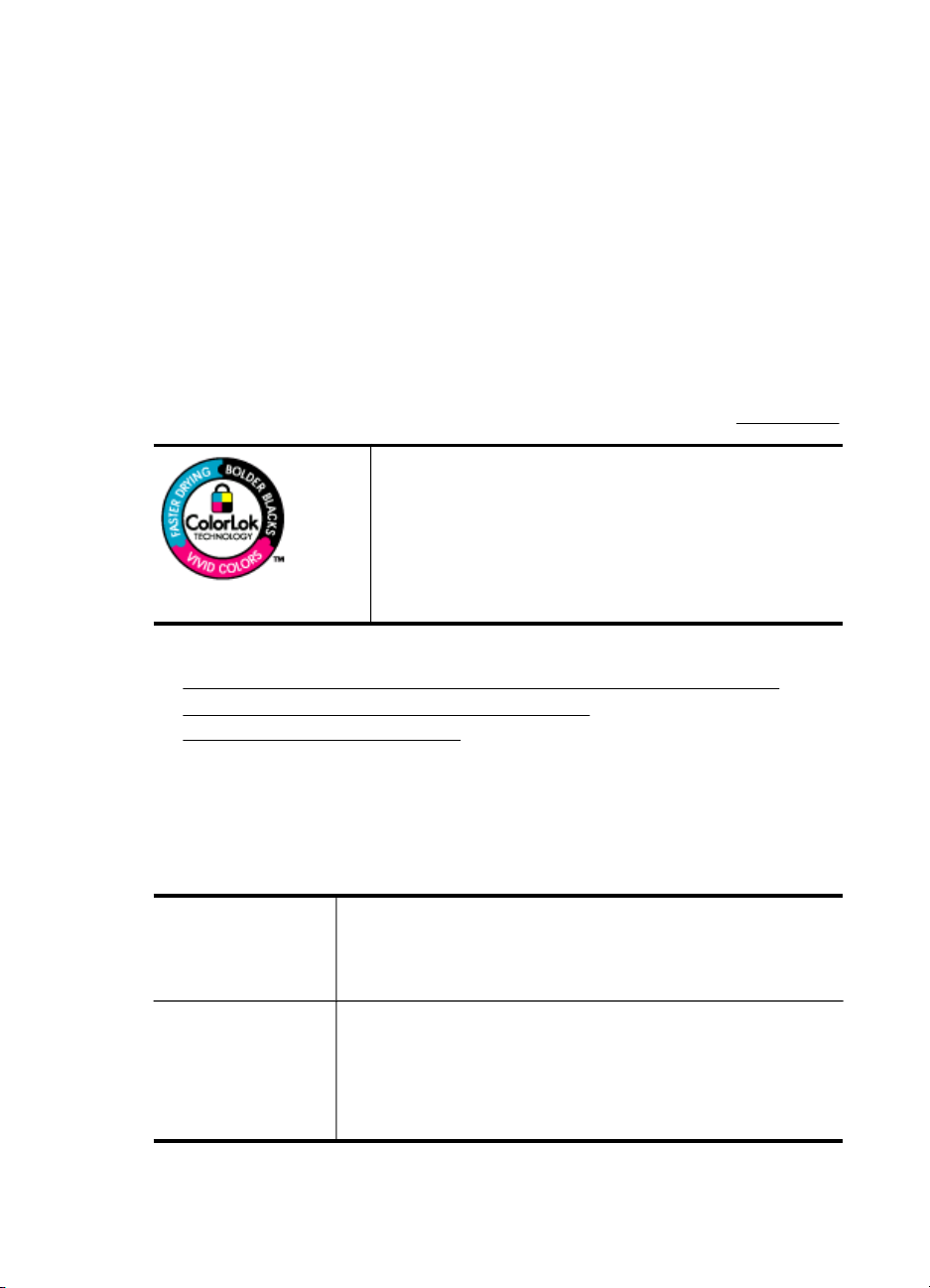
Luku 1
Tulostimen mallinumeron sijainti
Tulostimen etupaneeliin merkityn mallinimen lisäksi tulostimella on erityinen
mallinumero. Voit käyttää tätä numeroa ottaessasi yhteyttä tekniseen tukipalveluun ja
valitessasi tulostimelle saatavilla olevia tarvikkeita ja varusteita.
Mallinumero on painettu tarraan, joka sijaitsee tulostimen sisäpuolella lähellä
mustekasetteja.
Tulostusmateriaalin valitseminen
Tulostin on suunniteltu toimimaan useimpien toimistotulostusmateriaalien kanssa. On
suositeltavaa kokeilla erilaisia tulostusmateriaaleja, ennen kuin niitä hankitaan suuria
määriä. Tulostuslaatu on ihanteellinen, kun käytetään HP-tulostusmateriaaleja.
Lisätietoja HP-tulostusmateriaaleista on HP:n web-sivustossa osoitteessa
HP suosittelee jokapäiväisten asiakirjojen tulostukseen ja
kopiointiin tavallisia papereita, joissa on ColorLok-logo. Kaikki
ColorLok-logolla varustetut paperit on testattu riippumattomassa
testauslaitoksessa luotettavuuden ja tulostuslaadun korkeiden
standardien täyttämiseksi. ColorLok-paperit tarjoavat terävät,
voimakkaat värit ja tummemmat mustan sävyt. Lisäksi ne
kuivuvat nopeammin kuin tavalliset paperit. Kaikki suurimmat
paperinvalmistajat valmistavat ColorLok-logolla varustettuja
papereita eripainoisina ja -kokoisina versioina.
www.hp.com.
Tässä osassa käsitellään seuraavia aiheita:
•
Suositeltujen paperityyppien valitseminen tulostamista ja kopioimista varten
Suositeltavat paperit valokuvien tulostamista varten
•
Materiaalin valinta- ja käyttövihjeitä
•
Suositeltujen paperityyppien valitseminen tulostamista ja kopioimista varten
Parhaan tulostuslaadun saavutat HP-papereilla, jotka on suunniteltu erityisesti
kyseiseen projektiin liittyvää tulostusta varten.
Paperityyppien saatavuus saattaa vaihdella maittain ja alueittain.
HP-esitepaperi
HP Superior -
mustesuihkupaperi
HP Bright White mustesuihkupaperi
Nämä paperit on päällystetty molemmilta puolilta kiiltäväksi tai
mattapintaiseksi kaksipuolista käyttöä varten. Ne soveltuvat
erinomaisesti lähes valokuvatasoisten tulosteiden, raporttien
kansilehtien, esitysten, esitteiden, erilaisten kirjekuorien ja
kalenterien tulostamiseen.
HP Bright White -mustesuihkupaperille tulostettavien asiakirjojen
värikontrasti on hyvä ja teksti terävää. Paperi on riittävän
läpikuultamaton, joten sen molemmille puolille voi tulostaa värillisiä
tulostustöitä. Tämän vuoksi paperi soveltuu hyvin tiedotteiden,
raporttien ja mainoslehtisten tekemiseen. ColorLok-tekniikan
ansiosta tuhriintuminen on vähäisempää, mustat syvempiä ja värit
eloisampia.
12 Aluksi
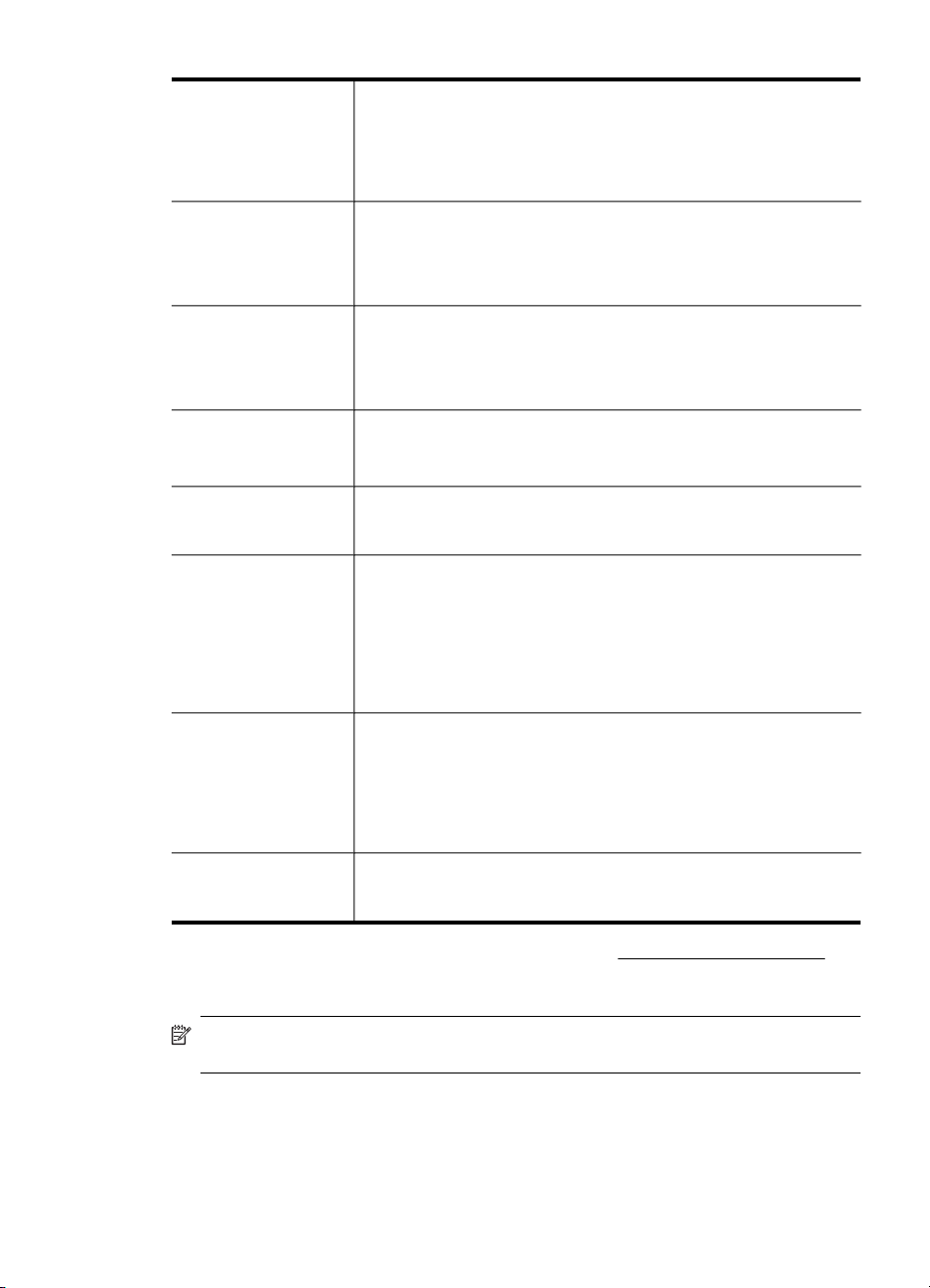
(jatkoa)
HP-tulostuspaperi HP-tulostuspaperi on laadukas monitoimipaperi. Sille tulostetut
HP-toimistopaperi HP-toimistopaperi on laadukas monitoimipaperi. Se soveltuu
HP-uusiotoimistopaperi HP-uusiotoimistopaperi on laadukas monitoimipaperi, joka on
HP Premium esityspaperi
HP Professional -paperi
HP Premium
Inkjet -kalvot
HP Advanced valokuvapaperi
HP Everyday valokuvapaperi
HP:n silitettävä
siirtokuva
asiakirjat näyttävät ja tuntuvat vakuuttavammilta kuin tavalliselle
yleispaperille tai kopiopaperille tulostetut asiakirjat. Paperin ColorLok
-tekniikka vähentää tahriutumista sekä varmistaa täyteläisen mustan
ja elävät värit. Tulosteet säilyvät kauan, koska paperi ei sisällä
happoa.
kopioiden, luonnosten, muistioiden ja muiden jokapäiväisten
asiakirjojen tulostamiseen. Paperin ColorLok -tekniikka vähentää
tahriutumista sekä varmistaa täyteläisen mustan ja elävät värit.
Hapottomuus pidentää asiakirjojen säilymisaikaa.
valmistettu 30-prosenttisesti kierrätetystä kuidusta. Paperin ColorLok
Technology -ominaisuus vähentää tahriutumista sekä varmistaa
täyteläisen mustan ja elävät värit. Tulosteet säilyvät kauan, koska
paperi ei sisällä happoa.
Nämä raskaat, kaksipuoliset mattapintaiset paperit soveltuvat
erinomaisesti esityksiin, sopimusehdotuksiin, raportteihin ja
uutiskirjeisiin. Raskas paperi näyttää ja tuntuu vaikuttavalta.
HP Premium Inkjet -kalvoille tulostetut värityöt ovat kirkkaita ja
entistä vaikuttavampia. Kalvot ovat helppokäyttöisiä, kuivuvat
nopeasti eivätkä tahriinnu.
Paksun valokuvapaperin heti kuivuva pinnoite helpottaa kuvien
käsittelyä ja estää niiden tahraantumisen. Paperi on vettä ja
kosteutta kestävää sekä tahriintumatonta, eivätkä sormenjäljet tartu
sen pintaan. Sillä tulostetut valokuvat näyttävät ja tuntuvat liikkeessä
kehitetyiltä. Sitä on saatavissa useita kokoja, kuten A4, 8,5 x 11
tuumaa, 10 x 15 cm (4 x 6 tuumaa) ja 13 x 18 cm (5 x 7 tuumaa)
sekä kiiltävä- ja himmeäpintaisena. Tulosteet säilyvät kauan, koska
paperi ei sisällä happoa.
Tulosta värikkäitä, jokapäiväisiä kuvia edullisesti paperilla, joka on
kehitetty tavalliseen valokuvatulostukseen. Tämä edullinen
valokuvapaperi kuivuu nopeasti, joten tulosteita on helppo käsitellä.
Käyttämällä tätä paperia voit tulostaa teräviä kuvia millä tahansa
mustesuihkutulostimella. Saatavana puolikiiltävällä pinnoitteella A4sekä 8,5 x 11 tuuman ja 10 x 15 cm:n kokoisena. Hapottomuus
pidentää asiakirjojen säilymisaikaa.
HP:n silitettäviä siirtokuvia (värillisille tai vaaleille tai valkoisille
kankaille) voit tehdä digitaalisista valokuvista esimerkiksi omiin Tpaitoihin.
Voit tilata HP:n papereita ja muita tarvikkeita osoitteesta www.hp.com/buy/supplies.
Valitse pyydettäessä oma maasi/alueesi, valitse tulostimesi noudattamalla ohjeita ja
napsauta sitten jotakin sivulla olevaa ostoslinkkiä.
Huomautus HP:n verkkosivuston jotkin osat ovat tällä hetkellä käytettävissä vain
englanninkielisenä.
Suositeltavat paperit valokuvien tulostamista varten
Parhaan tulostuslaadun saavutat HP-papereilla, jotka on suunniteltu erityisesti
kyseiseen projektiin liittyvää tulostusta varten.
Tulostusmateriaalin valitseminen
13
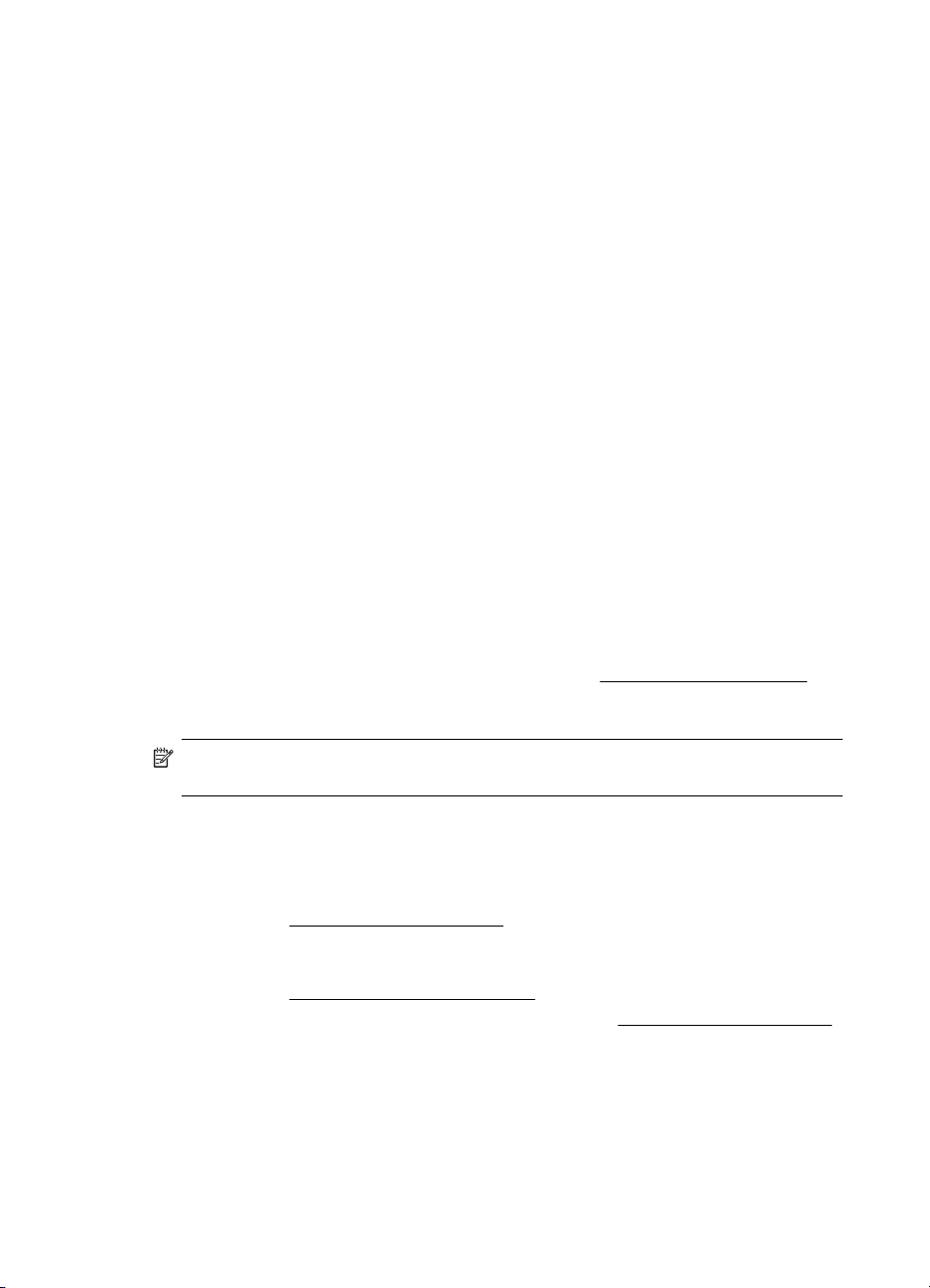
Luku 1
Paperityyppien saatavuus saattaa vaihdella maittain ja alueittain.
HP Advanced -valokuvapaperi
Paksun valokuvapaperin heti kuivuva pinnoite helpottaa kuvien käsittelyä ja estää
niiden tahraantumisen. Paperi on vettä ja kosteutta kestävää sekä tahriintumatonta,
eivätkä sormenjäljet tartu sen pintaan. Sillä tulostetut valokuvat näyttävät ja tuntuvat
liikkeessä kehitetyiltä. Paperia on saatavilla useita kokoja, kuten A4, 8,5 x 11 tuumaa,
10 x 15 cm (4 x 6 tuumaa) ja 13 x 18 cm (5 x 7 tuumaa) sekä kiiltävä- ja
himmeäpintaisena. Tulosteet säilyvät kauan, koska paperi ei sisällä happoa.
HP Everyday -valokuvapaperi
Tulosta värikkäitä, jokapäiväisiä kuvia edullisesti paperilla, joka on kehitetty tavalliseen
valokuvatulostukseen. Tämä edullinen valokuvapaperi kuivuu nopeasti, joten tulosteita
on helppo käsitellä. Käyttämällä tätä paperia voit tulostaa teräviä kuvia millä tahansa
mustesuihkutulostimella. Saatavana puolikiiltävällä pinnoitteella A4- sekä 8,5 x 11
tuuman ja 10 x 15 cm:n kokoisena. Hapottomuus pidentää tulosteiden säilymisaikaa.
HP Photo Value Pack -pakkaukset
HP Photo Value Pack -pakkauksissa on alkuperäiset HP-mustekasetit ja HP Advanced
-valokuvapaperi kätevästi samassa paketissa, mikä säästää aikaasi ja mahdollistaa
edullisten ammattitasoisten kuvien tulostamisen HP-tulostimella. Alkuperäiset HPmusteet ja HP Advanced -valokuvapaperi on suunniteltu toimimaan yhdessä, jotta
valokuvistasi tulee pitkäikäisiä ja värikkäitä kerta toisensa jälkeen. Sopivat
erinomaisesti koko loman valokuvien tai useampien jaettavien kappaleiden
tulostamiseen.
Voit tilata HP:n papereita ja muita tarvikkeita osoitteesta
www.hp.com/buy/supplies.
Valitse pyydettäessä oma maasi/alueesi, valitse tulostimesi noudattamalla ohjeita ja
napsauta sitten jotakin sivulla olevaa ostoslinkkiä.
Huomautus HP:n verkkosivuston jotkin osat ovat tällä hetkellä käytettävissä vain
englanninkielisenä.
Materiaalin valinta- ja käyttövihjeitä
Noudattamalla seuraavia ohjeita tulostuksen laatu on paras mahdollinen.
• Käytä aina tulostusmateriaalia, joka vastaa tulostimen teknisiä tietoja. Lisätietoja
on kohdassa
• Lataa lokeroon vain yhtä tulostusmateriaalia kerrallaan.
• Kun lisäät paperia lokeroon, varmista, että materiaali on oikein asetettu. Lisätietoja
on kohdassa
• Älä täytä lokeroa liian täyteen. Lisätietoja on kohdassa
• Seuraavat materiaalit saattavat aiheuttaa tukoksia, heikkolaatuista tulostusjälkeä
tai muita tulostusongelmia, joten niitä ei tule käyttää lokerossa:
ƕ Moniosaiset lomakkeet
ƕ Vahingoittunut, käpristynyt tai ryppyinen tulostusmateriaali
ƕ Aukkoja tai reikiä sisältävä tulostusmateriaali
14 Aluksi
Tulostusmateriaalien tiedot.
Tulostusmateriaalin lisääminen.
Tulostusmateriaalien tiedot.
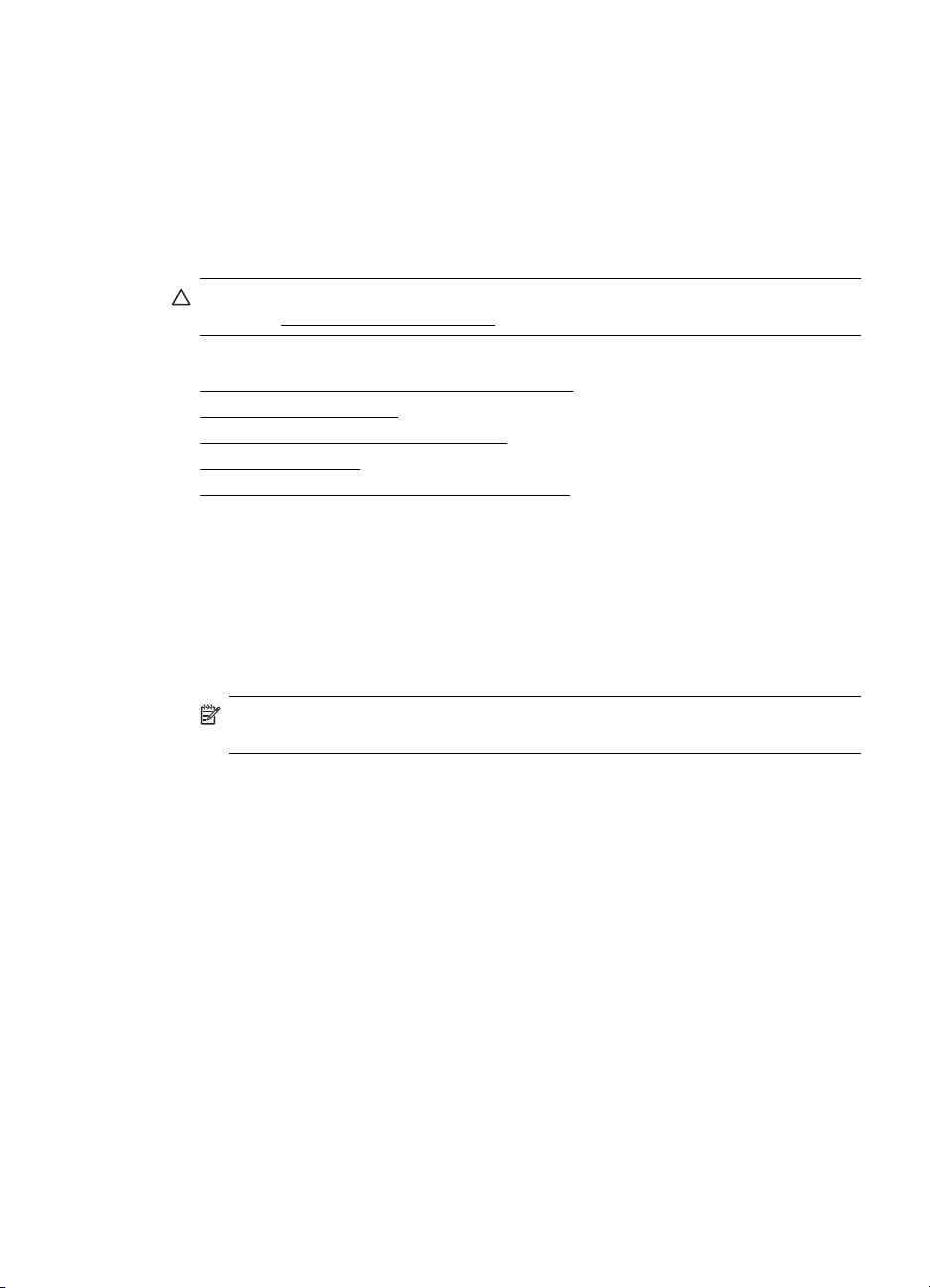
ƕ Voimakkaasti kuvioitu, kohokuvioitu tai mustetta huonosti imevä
tulostusmateriaali
ƕ Liian kevyt tai helposti venyvä tulostusmateriaali
ƕ Niittejä tai paperinliittimiä sisältävä tulostusmateriaali
Tulostusmateriaalin lisääminen
Tämä osa sisältää ohjeet tulostusmateriaalin lisäämisestä tulostimeen.
Varoitus Käytä vain tulostimen tukemia tulostusmateriaaleja. Lisätietoja on
kohdassa
Tässä osassa käsitellään seuraavia aiheita:
•
Vakiokokoisen tulostusmateriaalin asettaminen
Kirjekuorien asettaminen
•
•
Korttien ja valokuvapaperin lisääminen
Kalvojen lisääminen
•
Erikoiskokoisen tulostusmateriaalin lisääminen
•
Vakiokokoisen tulostusmateriaalin asettaminen
Tulostusmateriaalin lisääminen
Lisää vakiokokoista tulostusmateriaalia näiden ohjeiden mukaisesti.
1. Nosta syöttölokero ylös.
2. Liu'uta leveyssuunnan paperinohjaimet mahdollisimman kauas toisistaan.
Tulostusmateriaalien tiedot.
Huomautus Vedä syöttölokero suuremmaksi suurikokoisia
tulostusmateriaaleja lisättäessä.
Tulostusmateriaalin lisääminen
15
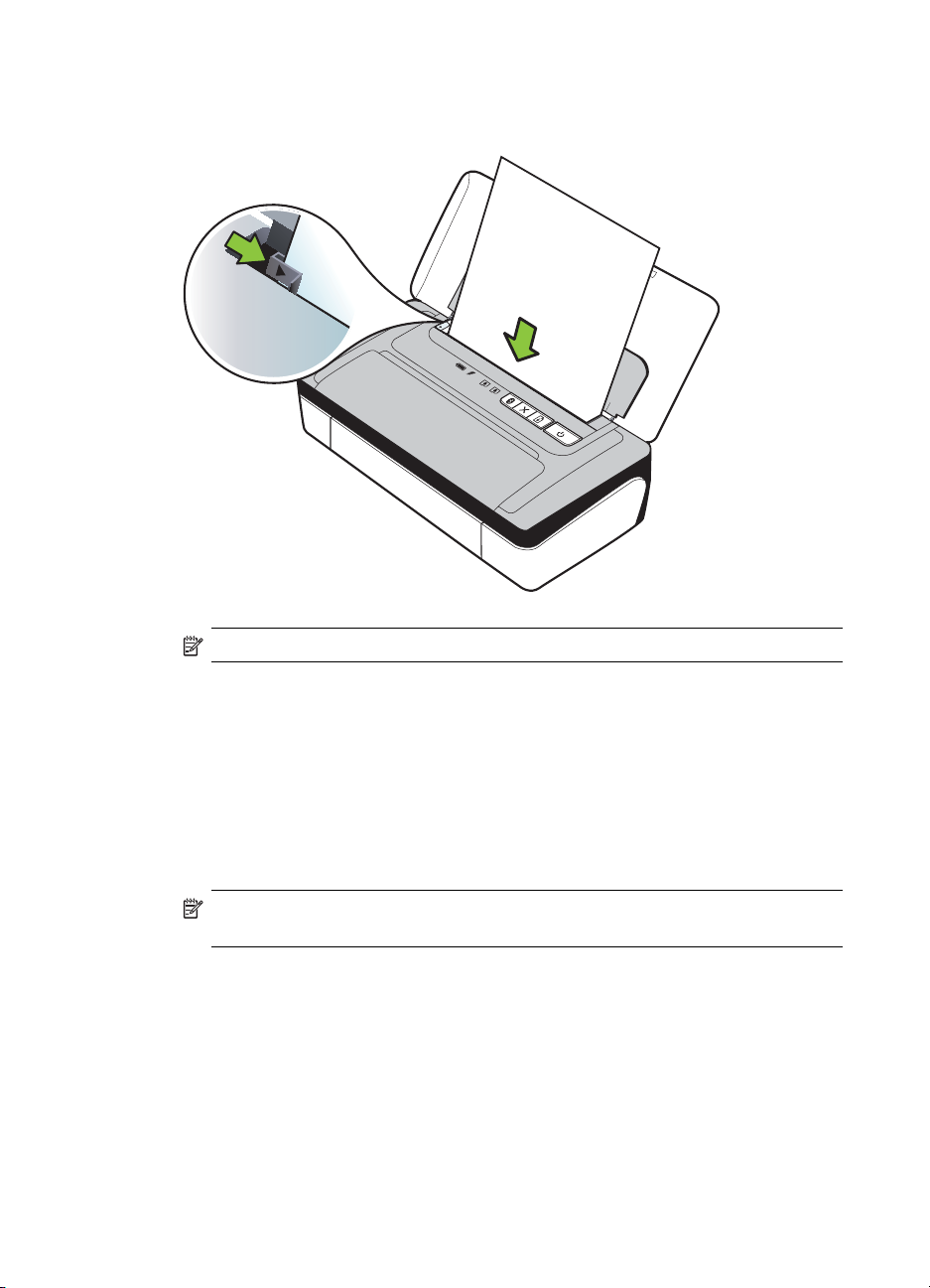
Luku 1
3. Aseta tavallinen paperi tulostuspuoli ylöspäin ja kohdista se suoraan
paperinohjainta vasten.
Huomautus Älä lisää paperia tulostuksen ollessa käynnissä.
4. Säädä paperin leveysohjainta, kunnes se nojaa tiiviisti paperin reunoja vasten.
Kirjekuorien asettaminen
Kirjekuorien lisääminen
Lisää kirjekuoret näiden ohjeiden mukaisesti.
1. Nosta syöttölokero ylös.
2. Liu'uta leveyssuunnan paperinohjaimet mahdollisimman kauas toisistaan.
Huomautus Vedä syöttölokero suuremmaksi suurikokoisia kirjekuoria
lisättäessä.
16 Aluksi
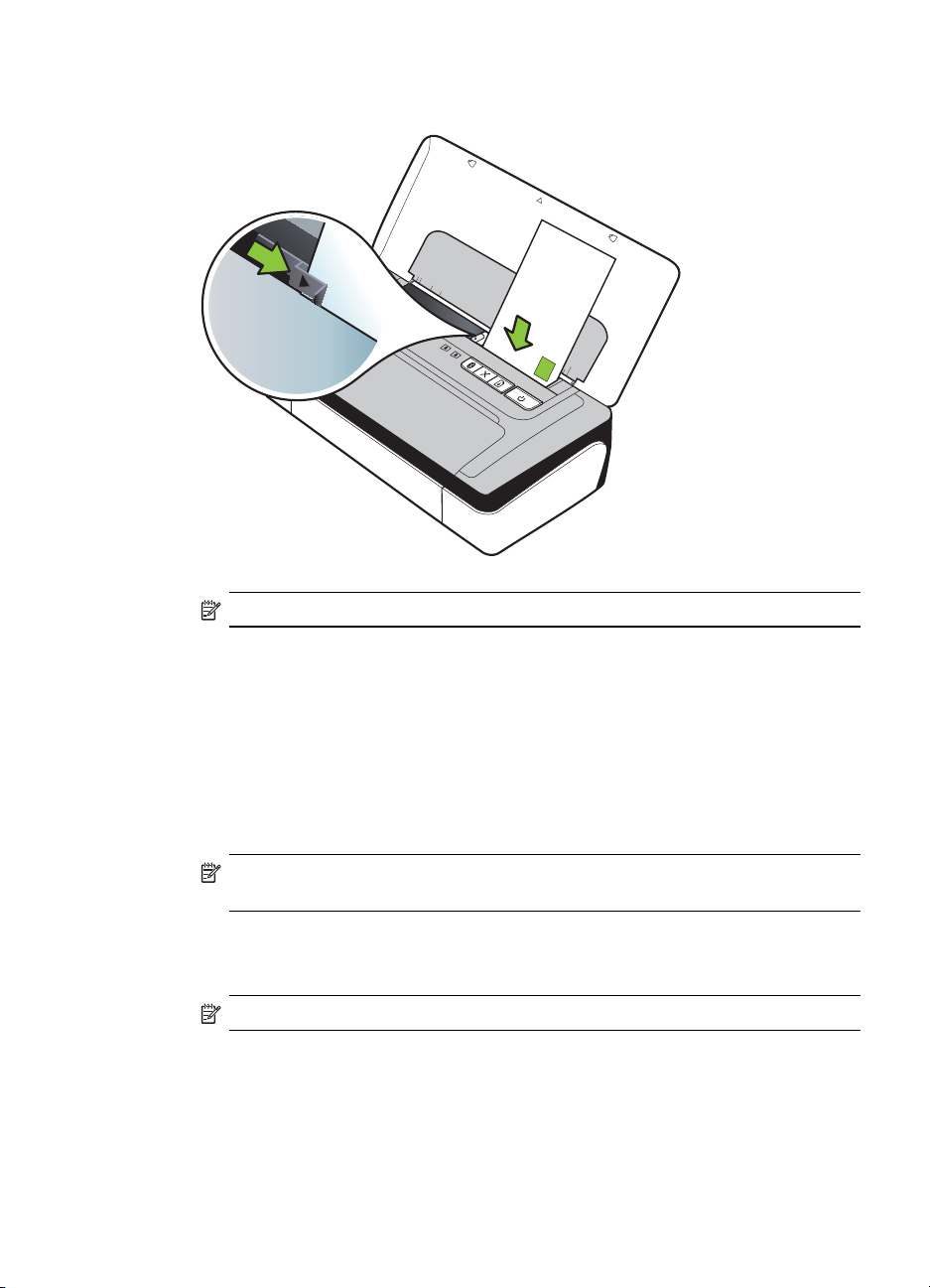
3. Aseta kirjekuoret lokeroon kuvan mukaisesti.
Huomautus Älä lisää kirjekuoria tulostimen tulostaessa.
4. Säädä leveysohjainta, kunnes se nojaa tiiviisti kirjekuoren reunoja vasten.
Korttien ja valokuvapaperin lisääminen
Korttien ja valokuvapaperin lisääminen
Lisää valokuvapaperi näiden ohjeiden mukaisesti.
1. Nosta syöttölokero ylös.
2. Liu'uta leveyssuunnan paperinohjaimet mahdollisimman kauas toisistaan.
Huomautus Vedä syöttölokero suuremmaksi suurikokoisia
tulostusmateriaaleja lisättäessä.
3. Aseta materiaali tulostuspuoli ylöspäin ja kohdista se suoraan paperinohjainta
vasten. Jos valokuvapaperin yhdessä reunassa on repäisyliuska, varmista, että
liuska osoittaa ylöspäin.
Huomautus Älä lisää paperia tulostuksen ollessa käynnissä.
4. Säädä paperin leveysohjainta, kunnes se nojaa tiiviisti paperin reunoja vasten.
Tulostusmateriaalin lisääminen
17
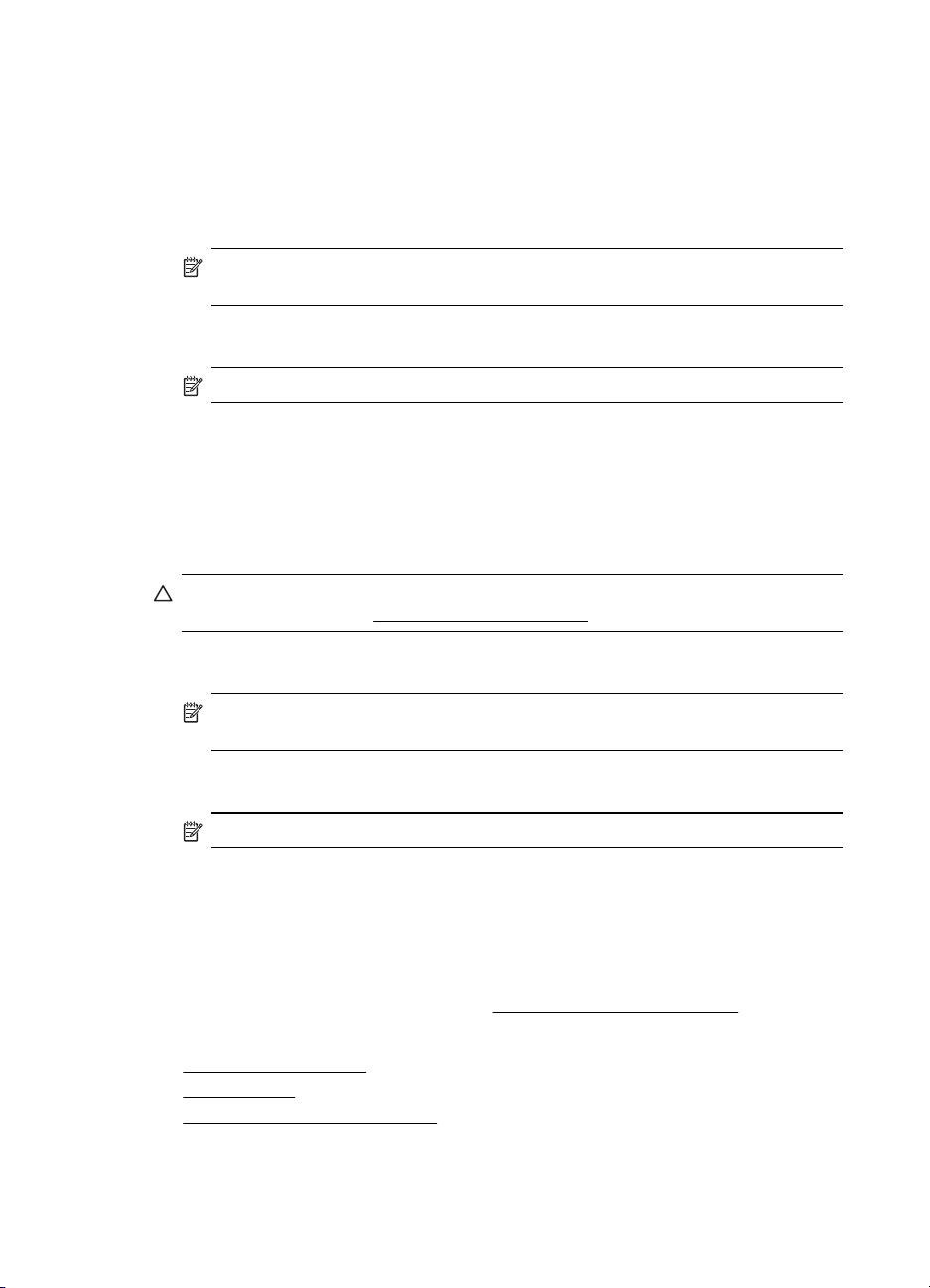
Luku 1
Kalvojen lisääminen
Kalvojen lisääminen
Lisää kalvot näiden ohjeiden mukaisesti.
1. Nosta syöttölokero ylös.
2. Liu'uta leveyssuunnan paperinohjaimet mahdollisimman kauas toisistaan.
Huomautus Vedä syöttölokero suuremmaksi suurikokoisia
tulostusmateriaaleja lisättäessä.
3. Aseta kalvot karkea puoli tai tulostuspuoli ylöspäin ja kohdista ne suoraan
paperinohjainta vasten. Varmista, että liimanauha on alaspäin.
Huomautus Älä lisää paperia tulostuksen ollessa käynnissä.
4. Säädä kalvojen leveysohjainta, kunnes se nojaa tiiviisti kalvojen reunoja vasten.
Erikoiskokoisen tulostusmateriaalin lisääminen
Korttien ja valokuvapaperin lisääminen
Lisää erikoiskokoinen tulostusmateriaali näiden ohjeiden mukaisesti.
Varoitus Käytä vain tulostimen tukemia erikoiskokoisia tulostusmateriaaleja.
Lisätietoja on kohdassa
1. Nosta syöttölokero ylös.
2. Liu'uta leveyssuunnan paperinohjaimet mahdollisimman kauas toisistaan.
Tulostusmateriaalien tiedot.
Huomautus Vedä syöttölokero suuremmaksi suurikokoisia
tulostusmateriaaleja lisättäessä.
3. Aseta materiaali tulostuspuoli ylöspäin ja kohdista se suoraan paperinohjainta
vasten.
Huomautus Älä lisää paperia tulostuksen ollessa käynnissä.
4. Säädä paperin leveysohjainta, kunnes se nojaa tiiviisti paperin reunoja vasten.
Akun asentaminen ja käyttö
Joissakin maissa/alueilla ladattava litiumioniakku toimitetaan HP Officejet 100 Mobile tulostimen mukana ja joissakin maissa/alueilla se on ostettavissa valinnaisena
lisävarusteena. Katso lisätietoja sivustosta
Tässä osassa käsitellään seuraavia aiheita:
•
Akun käyttöturvallisuus
Tietoja akusta
•
Akun lataaminen ja käyttäminen
•
18 Aluksi
HP:n tarvikkeet ja lisävarusteet.
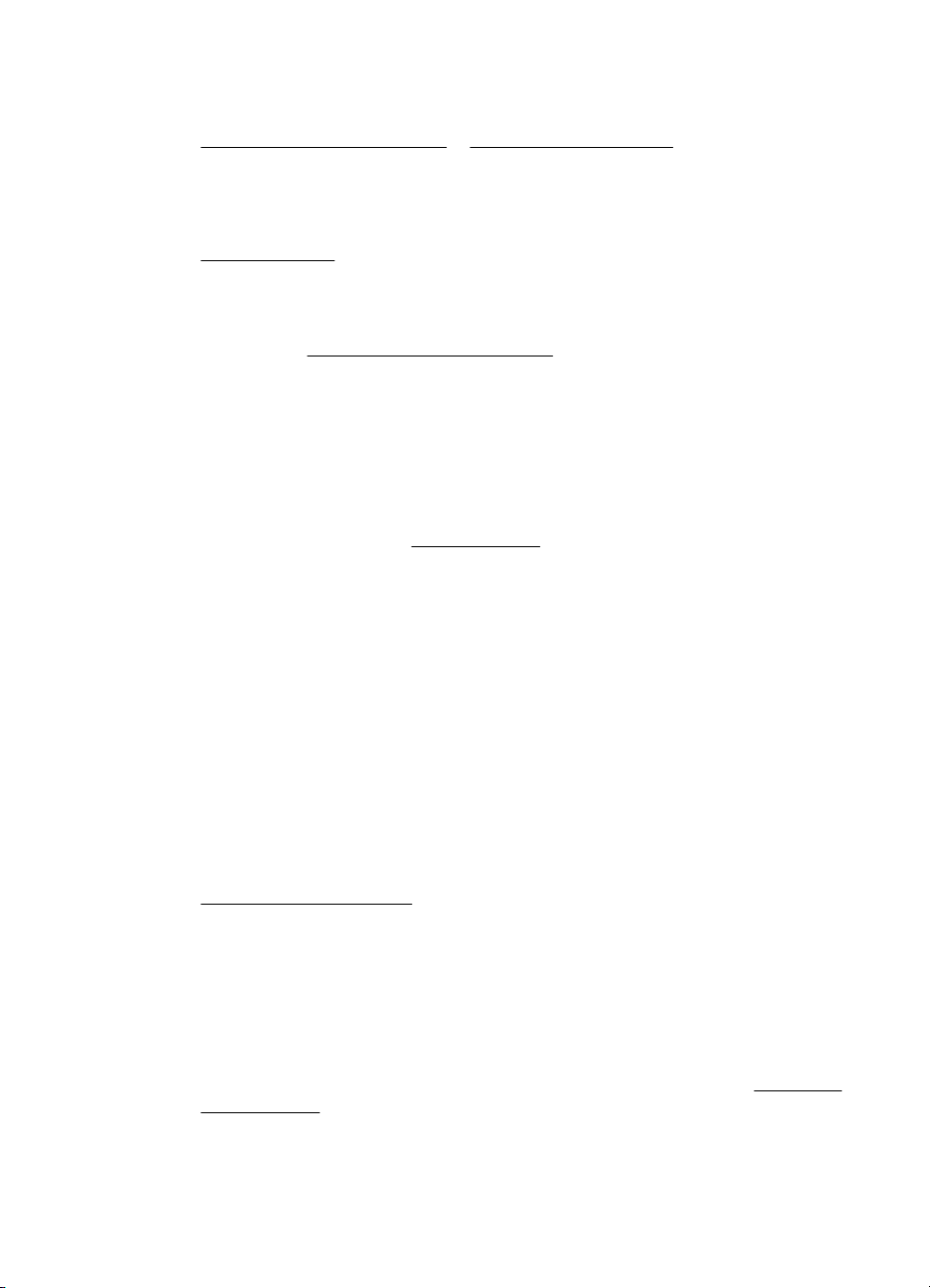
Akun käyttöturvallisuus
• Käytä kirjoittimessa ainoastaan sille suunniteltua akkua. Lisätietoja on kohdissa
HP:n tarvikkeet ja lisävarusteet ja Tulostimen tekniset tiedot.
• Kysy akkua hävitettäessä paikalliselta jätehuoltolaitokselta ohjeita paikallisista
akkujen kierrätystä tai hävitystä koskevista säädöksistä. Vaikka
uudelleenladattavassa litiumioniakussa ei ole elohopeaa, se täytyy ehkä kierrättää
tai hävittää asianmukaisella tavalla sen käyttöiän lopussa. Lisätietoja on kohdassa
Kierrätysohjelma.
• Akku voi räjähtää, jos se vaihdetaan väärin tai hävitetään polttamalla. Älä aiheuta
akulle oikosulkua.
• Osta vara-akku paikalliselta jälleenmyyjältä tai HP:n myyntikonttorista. Lisätietoja
on kohdassa
• Tulipalon, palovammojen ja akun vaurioitumisriskin välttämiseksi akun liittimiä ei
saa asettaa kosketuksiin metalliesineiden kanssa.
• Akkua ei saa purkaa. Akun sisällä ei ole huollettavia osia.
• Vaurioitunutta tai vuotavaa akkua on käsiteltävä erityisen varovasti. Jos kosketat
elektrolyyttiä, pese kosketuskohta saippuavedellä. Jos elektrolyyttiä pääsee
silmään, huuhtele silmää 15 minuutin ajan vedellä ja hakeudu lääkärin hoitoon.
• Älä lataa, säilytä tai käytä akkua paikoissa, joissa lämpötila ylittää määritetyt rajat,
jotka on esitetty kohdassa
Tärkeitä huomautuksia
Huomaa seuraavat seikat akkua ladattaessa tai käytettäessä:
• Anna akun latautua neljä tuntia ennen sen ensimmäistä käyttökertaa. Seuraavilla
kerroilla akun latautuminen täyteen kestää noin kolme tuntia.
• Akun varaustason valo on keltainen, kun akku latautuu. Jos valo on punainen,
akku voi olla viallinen ja se on vaihdettava.
• Akun tilan merkkivalo on vihreä, kun akun varaus on 41–100 %, keltainen, kun
varaus on 10–40 %, ja punainen, kun akun varauksesta on jäljellä alle 10 %. Valo
vilkkuu punaisena, kun akun varauksesta on jäljellä alle 2 %. Lataa akku, kun akun
tilan merkkivalo muuttuu keltaiseksi. Kun valo muuttuu punaiseksi, lataa akku
mahdollisimman pian. Akun tila näkyy myös Työkaluryhmässä (Windows) ja HP
Utility -ohjelmassa (Mac OS X). Jos käytät Microsft Windows Mobile® -laitetta, voit
käyttää PDA-laitteiden Työkaluryhmä-ohjelmaa. Katso lisätietoja kohdasta
Tulostimen hallintatyökalut.
• Jos akun varaus on vähissä, lataa se kytkemällä vaihtovirtasovitin tai vaihda tyhjä
akku ladattuun akkuun.
• Täysin ladattua akkua voidaan käyttää noin 500 sivun tulostamiseen,
tulostustöiden monimutkaisuuden mukaan.
• Jos tulostin käyttää akkuvirtaa ja se jätetään käyttämättömäksi 15 minuutiksi, se
sammuu akkuvirran säästämiseksi. Tämä toiminto on määritettävissä
Työkaluryhmästä (Windows), HP Utility -ohjelmasta (Mac OS X) tai PDA-laitteiden
Työkaluryhmä-ohjelmasta (Windows Mobile). Lisätietoja on kohdassa
hallintatyökalut.
HP:n tarvikkeet ja lisävarusteet.
Käyttöympäristö.
Tulostimen
Akun asentaminen ja käyttö
19
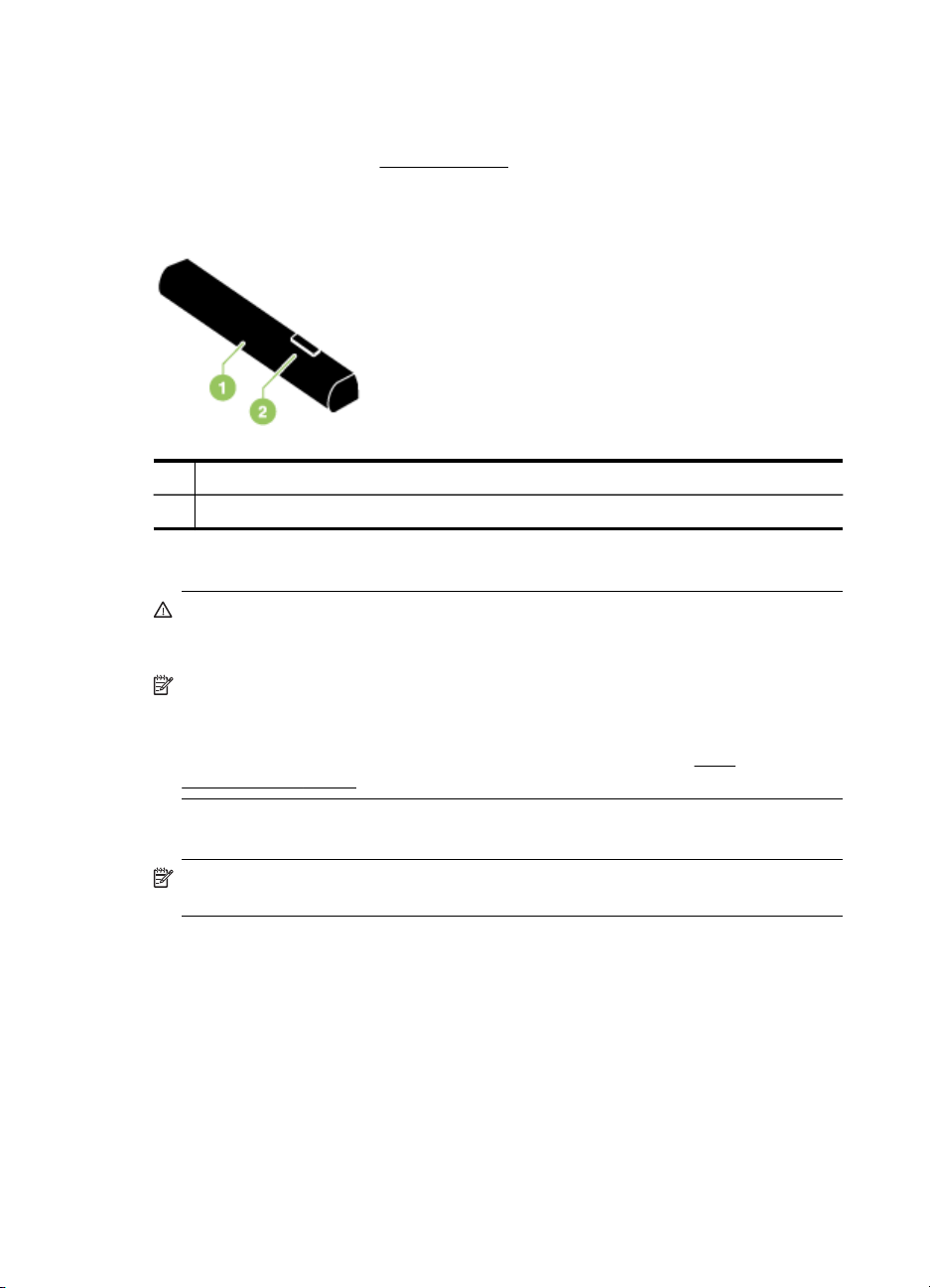
Luku 1
• Lataa akku täysin ennen pitkäaikaista varastointia. Akkua ei saa jättää
lataamattomaksi (tyhjäksi) yli kuudeksi kuukaudeksi.
• Akun käyttöiän ja kapasiteetin maksimoimiseksi lataa ja käytä akkua paikoissa,
jotka täyttävät kohdassa
Tietoja akusta
1 Akku – Toimii tulostimen virtalähteenä.
2 Akun vapautussalpa – Liu'utetaan sivulle akun vapauttamista varten.
Akun lataaminen ja käyttäminen
Varoitus Anna akun latautua neljä tuntia ennen sen ensimmäistä käyttökertaa.
Koska akku on tavallisesti lämmin, kun se latautuu, älä lataa sitä kantolaukussa tai
muussa suljetussa paikassa, koska tämä voi aiheuttaa akun ylikuumenemisen.
Huomautus Vaihtovirtasovitin on tavallisesti lämmin, kun se on kytketty
verkkovirtapistorasiaan.
Huomautus Bluetooth-tulostus käyttää enemmän akkuvirtaa kuin langallinen
tulostus. Katso tietoja akun varaustason tarkistuksesta kohdasta
asentaminen ja käyttö.
Käyttöympäristö esitetyt olosuhteet.
Akun
Akun asentaminen
20 Aluksi
Huomautus Voit asentaa pariston kirjoittimen ollessa käynnistettynä tai
sammutettuna.
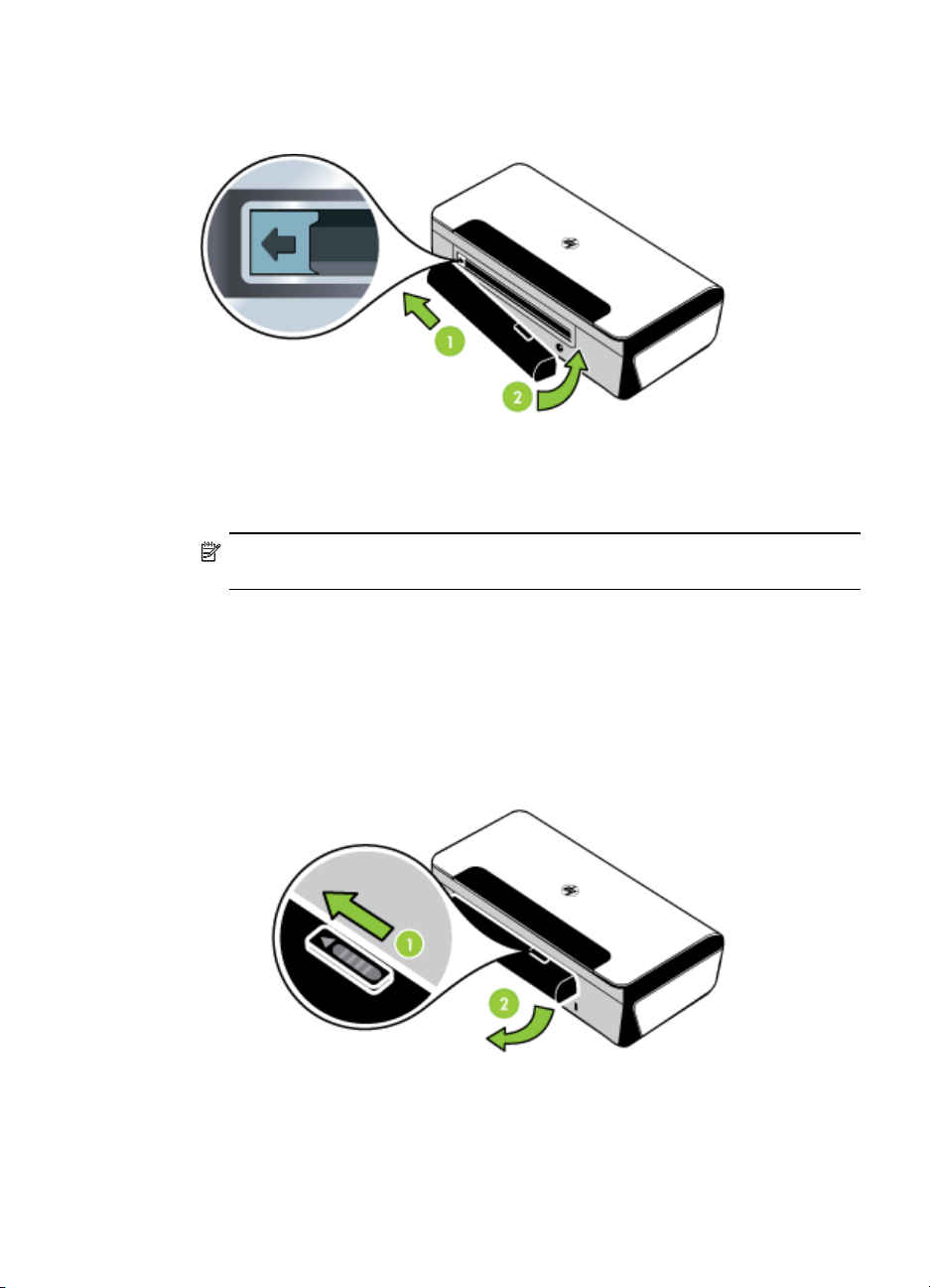
1. Työnnä akku akkulokeroon viistosti, kunnes akun liitännät ovat akkulokeron
liitäntöjen tasalla. Akun liitäntöjen kansi liukuu auki.
2. Työnnä akku akkulokeroon, kunnes akku naksahtaa paikalleen.
3. Kytke vaihtovirtasovitin ja käynnistä kirjoitin. Anna akun latautua neljä tuntia ennen
sen ensimmäistä käyttökertaa.
Huomautus Ensimmäisen latauksen jälkeen akun latausvalo on vihreä, kun
akku latautuu, ja sammuu, kun akku on täysin latautunut.
4. Kun akku on täysin ladattu, voit käyttää kirjoitinta kytkemättä sitä
verkkovirtapistorasiaan.
Akun poistaminen
Poista akku noudattamalla seuraavia ohjeita.
1. Siirrä akun vapautin nuolen suuntaisesti.
2. Poista akku.
Akun asentaminen ja käyttö
21
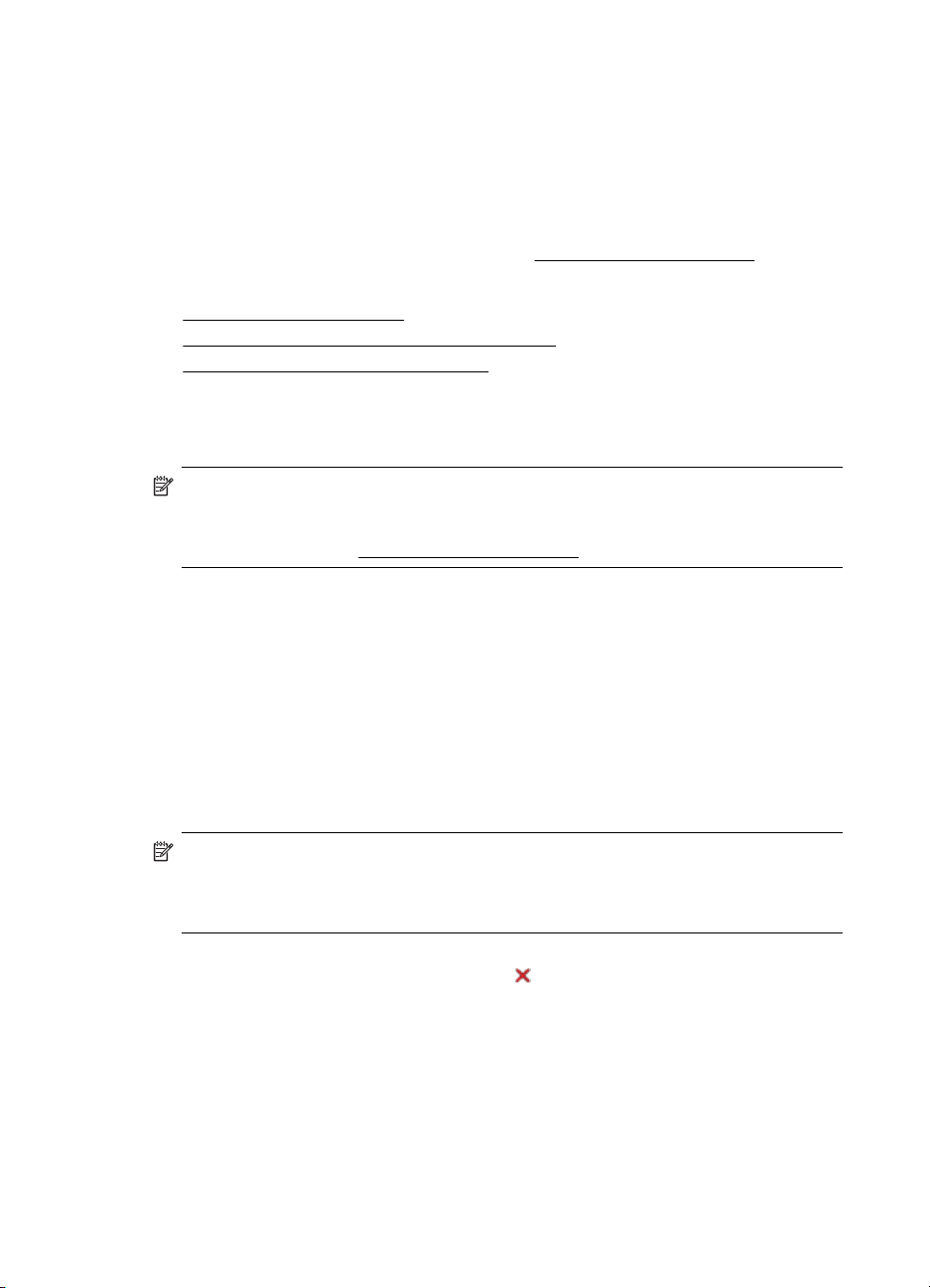
Luku 1
Muistilaitteen tai kameran kytkeminen
Voit kytkeä USB-tallennuslaitteen tulostimen takaosassa olevaan USB-porttiin
käyttämällä USB-kaapelia. Voit myös kytkeä tulostimeen PictBridge-yhteensopivan
kameran ja tulostaa valokuvia kamerasta. Lisäksi voit siirtää tiedostoja
tallennuslaitteesta tietokoneeseen.
Lisätietoja tuetuista muistilaitteista on kohdassa
Tässä osassa käsitellään seuraavia aiheita:
•
Tallennuslaitteen liittäminen
PictBridge-yhteensopivan kameran kytkeminen
•
•
Valokuvien siirtäminen tietokoneeseen
Tallennuslaitteen liittäminen
Aseta USB-tallennuslaite tulostimen takaosassa olevaan USB-porttiin.
Huomautus Jos USB-laitteesi ei sovi kokonsa puolesta tähän USB-porttiin tai jos
laitteen liitin on lyhyempi kuin 11 mm (0,43 tuumaa), sinun on hankittava USBjatkokaapeli, jotta voit käyttää laitetta tässä portissa. Lisätietoja tuetuista USBlaitteista on kohdassa
Muistilaitteen tekniset tiedot.
PictBridge-yhteensopivan kameran kytkeminen
Kirjoitin tukee normaaleja PictBridge-yhteensopivia toimintoja. Katso lisätietoja
digitaalisen kameran dokumentaatiosta, kuinka käytät sen PictBridge-toimintoja.
1. Yhdistä kamera kirjoittimeen käyttäen USB-kaapelia, joka toimitettiin kameran
mukana. Kirjoitin ja kamera vertaavat toimintoja ja yhteensopivat toiminnot
näytetään kamerassa.
2. Selaa kameroiden valikoista halutut valokuvatulostustoiminnot.
Muistilaitteen tekniset tiedot.
Valokuvien siirtäminen tietokoneeseen
Huomautus Tulostinohjaimen avulla tietokoneesi voi lukea tulostimeen asetettuja
muistilaitteita fyysisinä levyasemina, kun tulostin on yhdistetty tietokoneeseen USBkaapelilla. Voit sitten avata ja tulostaa valokuvatiedostot valitsemastasi
ohjelmistosovelluksesta.
1. Aseta muistilaite tulostimen takaosassa olevaan USB-porttiin.
2. Peruuta suora tulostus kortilta painamalla
on liitetty tulostimeen USB-kaapelilla, kortti näkyy asemana Windowsin
Resurssienhallinnassa tai Mac OS X:n työpöydällä. Voit sitten siirtää
valokuvatiedostot toiseen asemaan tietokoneessa tai avata ja tulostaa valokuvat
valitsemallasi ohjelmistosovelluksella.
Matkapuhelimista tulostaminen
Jos sinulla on Bluetooth-yhteyttä tukeva matkapuhelin, voit ostaa ohjelmiston, jonka
avulla voit tulostaa asiakirjoja ja valokuvia puhelimestasi.
22 Aluksi
(Peruuta) -painiketta. Jos tietokone
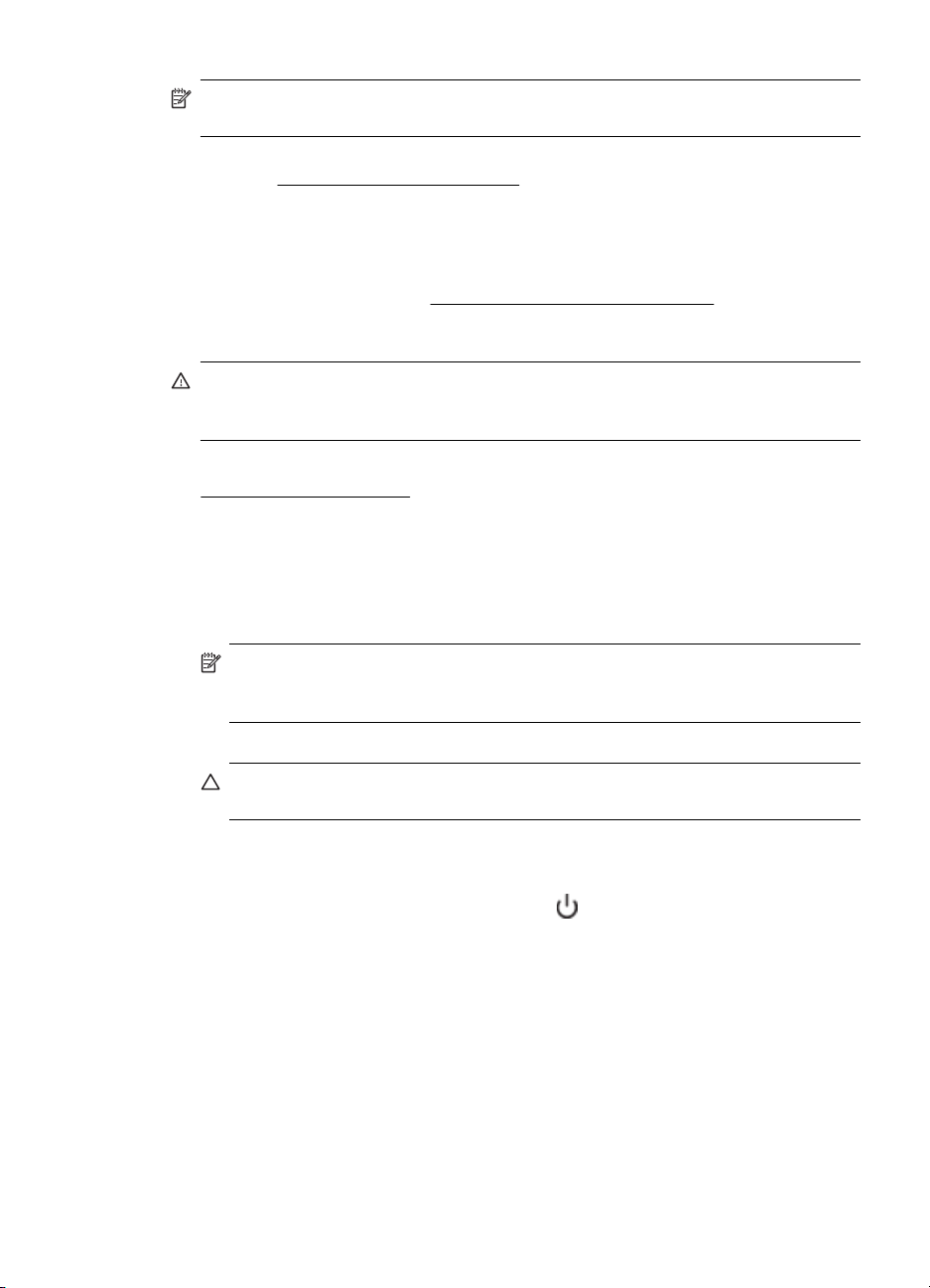
Huomautus Jos matkapuhelimessasi on Windows Mobile -käyttöjärjestelmä, voit
asentaa tulostusohjelmiston HP-ohjelmiston CD-levyn avulla.
Lisätietoja tuetuista matkapuhelimista ja ohjelmistoista sekä ohjelmiston hankkimisesta
on kohdassa
Matkapuhelimen tulostustiedot.
Tulostimen huolto
Tulostinta ei tarvitse huoltaa säännöllisesti, lukuun ottamatta musteen huoltoyksikön
vaihtoa. Lisätietoja on kohdassa
kuitenkin pitää puhtaana pölystä ja liasta. Puhdistus pitää kirjoittimen huippukunnossa
ja voi myös helpottaa ongelmien diagnosointia.
Varoitus Muista sammuttaa kirjoitin ja irrottaa virtajohto ennen kirjoittimen
puhdistamista. Jos käytössä on valinnainen akku, sammuta tulostin, irrota
virtajohto ja poista akku ennen puhdistusta.
Tässä osassa käsitellään seuraavia aiheita:
•
Tulostimen puhdistaminen
Tulostimen puhdistaminen
Puhdista kirjoitin seuraavasti:
• Puhdista kirjoittimen ulkopuoli mietoon pesuaineeseen ja veteen kostutetulla
pehmeällä kankaalla.
Huomautus Puhdista kirjoitin ainoastaan vedellä tai vedellä, johon on
sekoitettu mietoa pesuainetta. Muiden puhdistusaineiden tai alkoholin käyttö
voi vahingoittaa kirjoitinta.
Musteen huoltoyksikön vaihtaminen. Kirjoitin tulisi
• Puhdista etuluukun sisäpuoli kuivalla, nukkaamattomalla kankaalla.
Varoitus Varo koskettamasta teloja. Ihosta lähtenyt rasva teloissa voi
aiheuttaa tulostuslaatuongelmia.
Tulostimen virran katkaiseminen
Katkaise tulostimesta virta painamalla tulostimen (Virta) -painiketta. Odota, että
virran merkkivalo sammuu, ennen kuin irrotat virtajohdon tai katkaiset jatkojohdosta
virran. Jos tulostimen virta katkaistaan väärin, tulostuskasetin vaunu ei palaa oikeaan
asentoon, mikä aiheuttaa mustekasetteihin ja tulostuslaatuun liittyviä ongelmia.
Tulostimen virran katkaiseminen 23
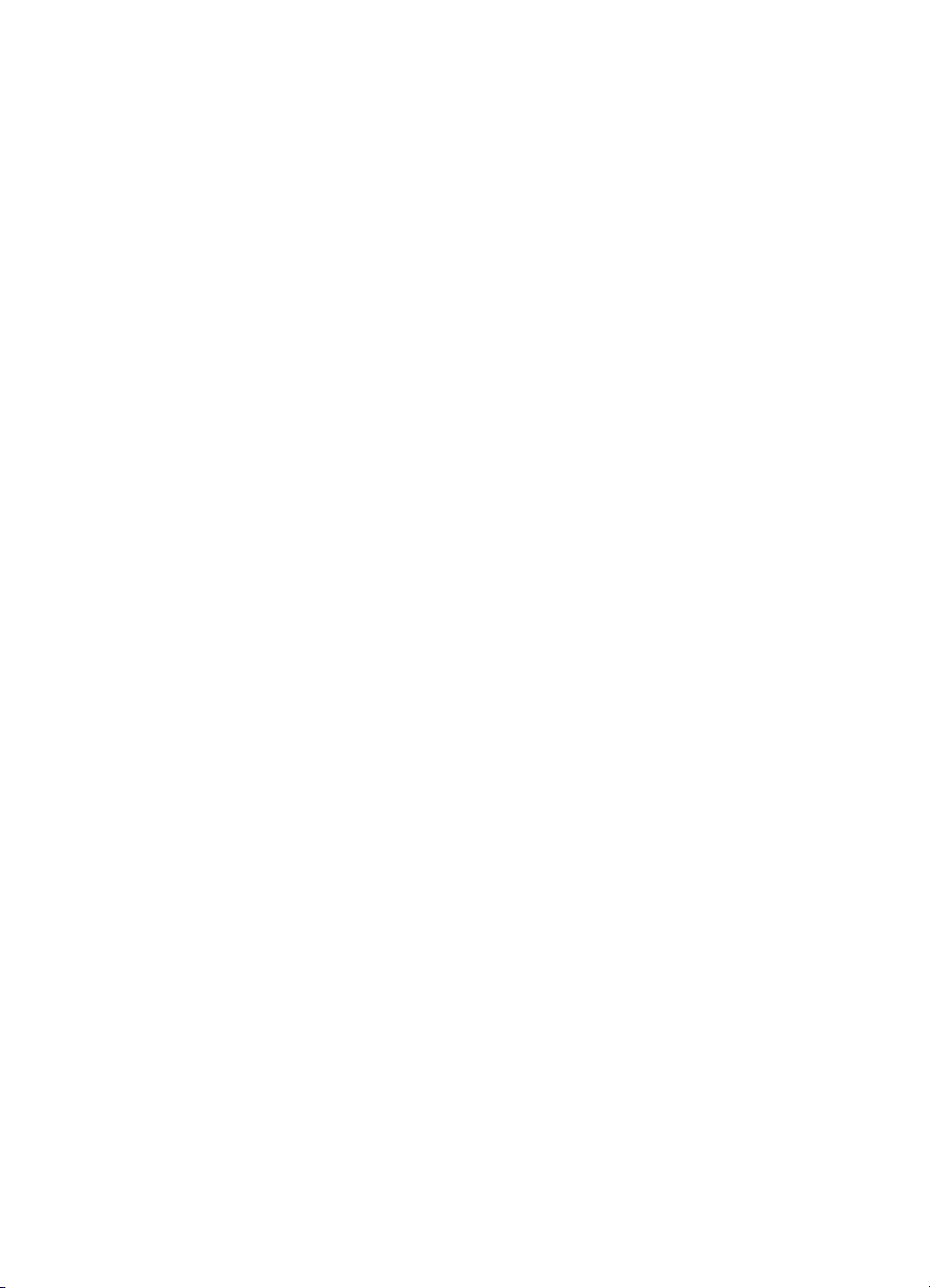
Luku 1
24 Aluksi
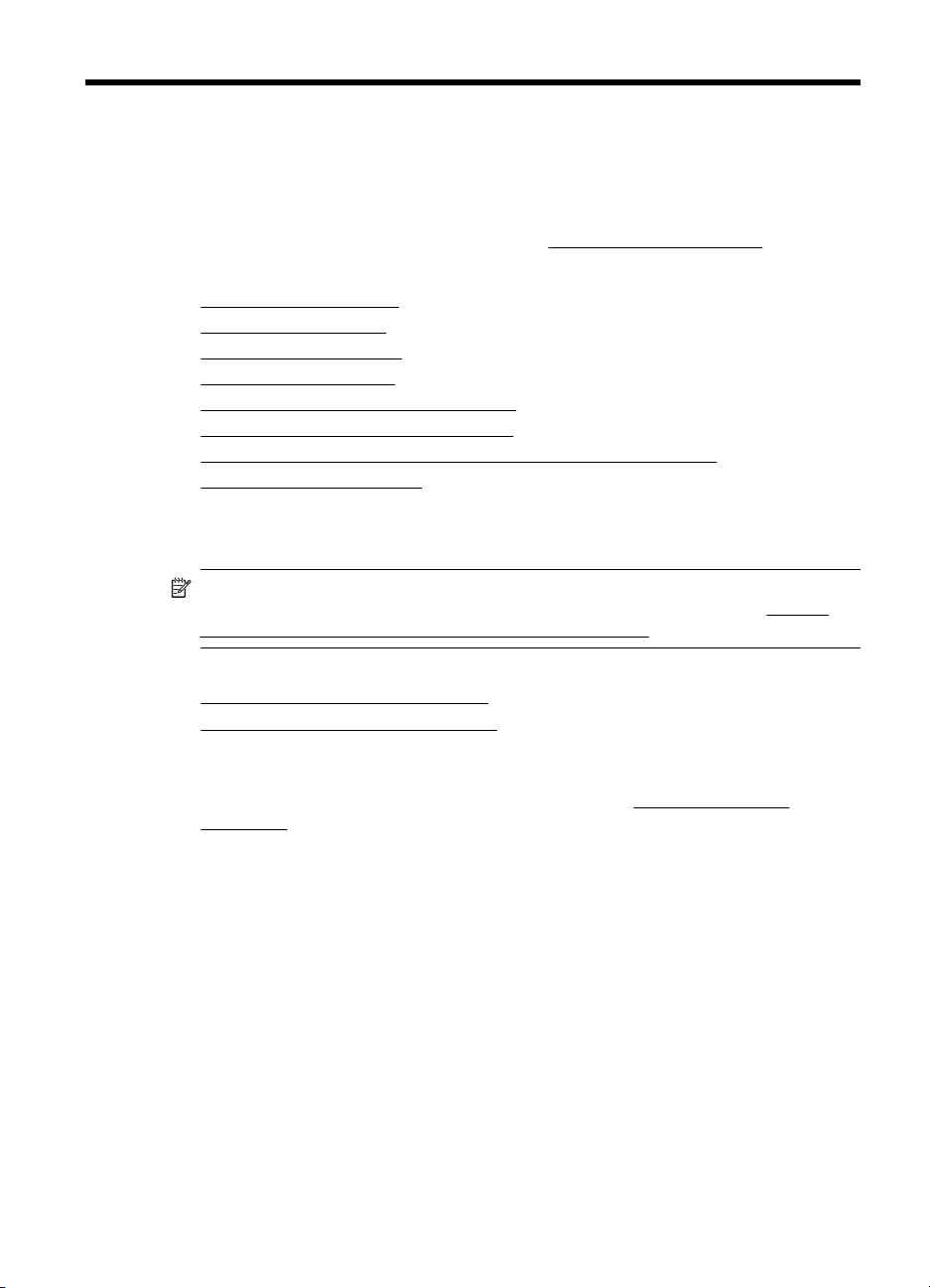
2 Tulostaminen
Ohjelmisto käsittelee automaattisesti useimmat tulostusasetukset. Vaihda asetuksia
manuaalisesti vain silloin, kun haluat muuttaa tulostuslaatua, tulostaa erikoisille
paperityypeille tai käyttää erityistoimintoja. Lisätietoja asiakirjoille parhaiten soveltuvan
tulostusmateriaalin valitsemisesta on kohdassa
Tässä osassa käsitellään seuraavia aiheita:
•
Asiakirjojen tulostaminen
Esitteiden tulostaminen
•
Kirjekuorien tulostaminen
•
Valokuvien tulostaminen
•
Tulostaminen erikoiskokoiselle paperille
•
•
Reunattomien asiakirjojen tulostaminen
Paperin molemmille puolille tulostaminen (kaksipuolinen tulostus)
•
Tulostustyön peruuttaminen
•
Asiakirjojen tulostaminen
Huomautus Tiettyjä paperityyppejä käytettäessä voidaan tulostaa arkin
molemmille puolille (kaksipuolinen tulostus). Katso lisätietoja sivustosta
molemmille puolille tulostaminen (kaksipuolinen tulostus).
Noudata käyttöjärjestelmääsi koskevia ohjeita.
•
Asiakirjojen tulostaminen (Windows)
Asiakirjojen tulostaminen (Mac OS X)
•
Tulostusmateriaalien tiedot.
Paperin
Asiakirjojen tulostaminen (Windows)
1. Aseta syöttölokeroon paperia. Lisätietoja on kohdassa Tulostusmateriaalin
lisääminen.
2. Valitse sovellusohjelman Tiedosto-valikosta Tulosta.
3. Valitse tulostin, jolla haluat tulostaa.
4. Voit vaihtaa asetuksia napsauttamalla painiketta, joka avaa Ominaisuudet-
valintaikkunan.
Painikkeen nimi voi olla eri sovelluksissa erilainen, esimerkiksi Ominaisuudet,
Asetukset, Tulostinasetukset, Tulostin tai Määritykset.
5. Napsauta tulostustehtävän tyyppiä Tulostuksen pikavalinnat -luettelosta.
Näytössä näkyvät pikavalinnan esimääritetyt oletusasetukset.
Tulostaminen 25
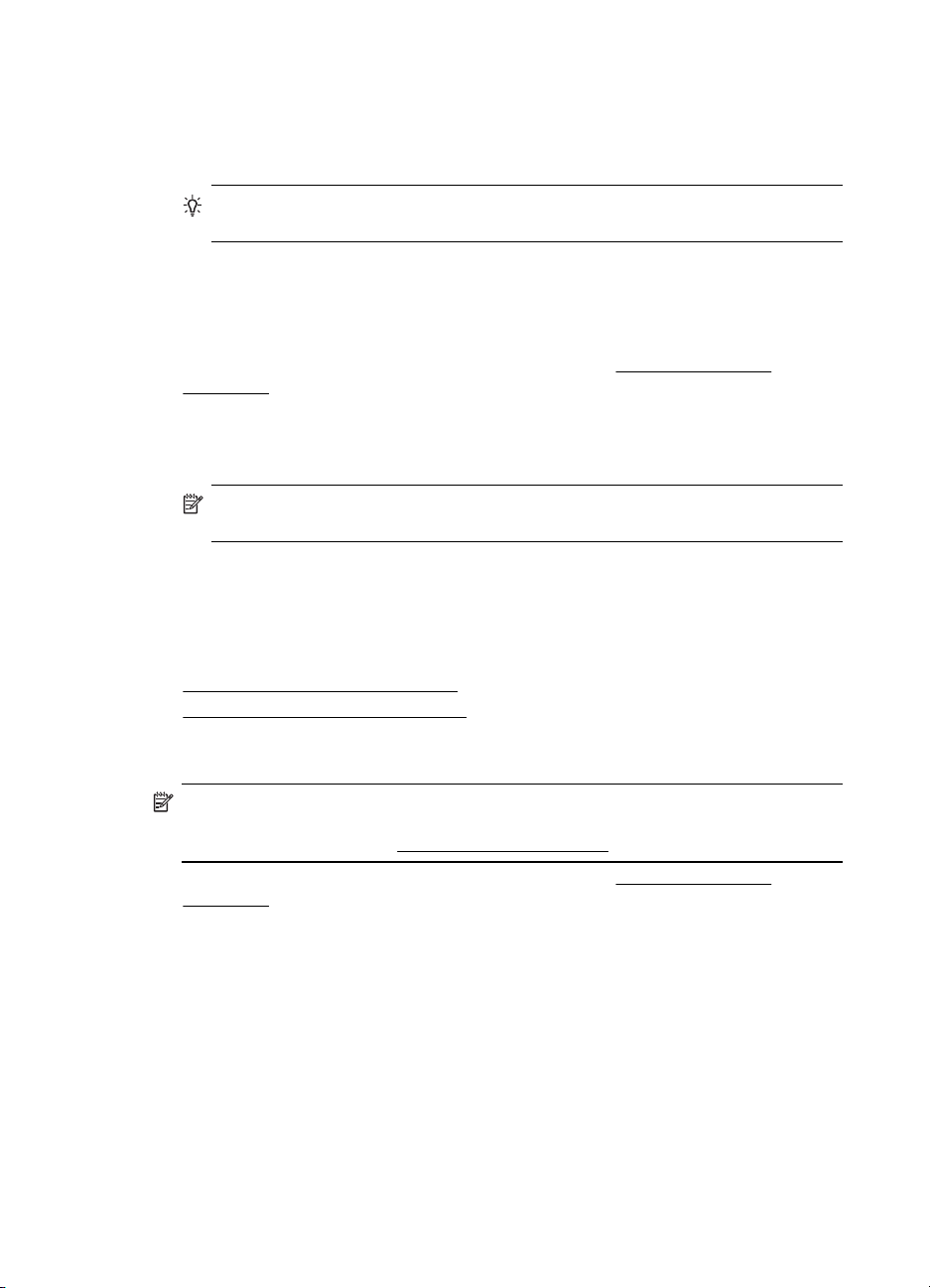
Luku 2
6. Jos muutat Tulostuksen pikavalinnat -välilehden asetuksia, voit tallentaa
mukautetut asetukset uudeksi tulostuksen pikavalinnaksi:
a. Valitse pikavalinta ja valitse sitten Tallenna nimellä.
b. Voit poistaa pikavalinnan valitsemalla sen ja valitsemalla sitten Poista.
Vihje Valintaikkunan muiden välilehtien ominaisuuksien avulla voit muuttaa
useampia tulostustyön asetuksia.
7. Valitse OK.
8. Aloita tulostus valitsemalla Tulosta tai OK.
Asiakirjojen tulostaminen (Mac OS X)
1. Aseta syöttölokeroon paperia. Lisätietoja on kohdassa Tulostusmateriaalin
lisääminen.
2. Valitse sovelluksen Tiedosto-valikosta Tulosta.
3. Varmista, että valittuna on tulostin, jota haluat käyttää.
4. Tee projektissa tarvittavat muutokset tulostusasetuksiin luetteloruuduissa.
Huomautus Voit avata tulostusasetukset napsauttamalla Printer (Tulostin) -
valinnan vieressä olevaa sinistä kolmiota.
5. Aloita tulostaminen valitsemalla Print (Tulosta).
Esitteiden tulostaminen
Noudata käyttöjärjestelmääsi koskevia ohjeita.
Esitteiden tulostaminen (Windows)
•
Esitteiden tulostaminen (Mac OS X)
•
Esitteiden tulostaminen (Windows)
Huomautus Jos haluat määrittää tulostusasetukset kaikkia tulostustöitä varten,
tee muutokset tulostimen mukana toimitetussa HP-ohjelmistossa. Lisätietoja HPohjelmistosta on kohdassa
1. Aseta syöttölokeroon paperia. Lisätietoja on kohdassa Tulostusmateriaalin
lisääminen.
2. Valitse sovellusohjelman Tiedosto-valikosta Tulosta.
3. Valitse tulostin, jota haluat käyttää.
4. Voit vaihtaa asetuksia napsauttamalla painiketta, joka avaa Ominaisuudet-
valintaikkunan.
Painikkeen nimi voi olla eri sovelluksissa erilainen, esimerkiksi Ominaisuudet,
Asetukset, Tulostinasetukset, Tulostin tai Määritykset.
5. Valitse reunaton koko avattavasta Koko-valikosta. Valitse avattavasta
Paperityyppi-valikosta esitetyyppi.
Tulostimen hallintatyökalut.
26 Tulostaminen

6. Voit muuttaa muita tulostusasetuksia.
Vihje Valintaikkunan muiden välilehtien ominaisuuksien avulla voit muuttaa
useampia tulostustyön asetuksia.
7. Aloita tulostaminen valitsemalla Tulosta.
Esitteiden tulostaminen (Mac OS X)
1. Aseta syöttölokeroon paperia. Lisätietoja on kohdassa Tulostusmateriaalin
lisääminen.
2. Valitse sovelluksen Tiedosto-valikosta Tulosta.
3. Varmista, että valittuna on tulostin, jota haluat käyttää.
4. Valitse ponnahdusvalikosta Paper Type/Quality (Paperin tyyppi ja laatu)
(sijaitsee Orientation (Tulostussuunta) -asetuksen alla) ja valitse sitten seuraavat
asetukset:
• Paperityyppi: Tulostustyölle soveltuva esitepaperityyppi
• Laatu: Normaali tai Paras
Huomautus Voit avata tulostusasetukset napsauttamalla Printer (Tulostin) valinnan vieressä olevaa sinistä kolmiota.
5. Valitse muut haluamasi tulostusasetukset ja aloita tulostus valitsemalla Print
(Tulosta).
Kirjekuorien tulostaminen
Vältä käyttämästä kirjekuoria, joissa on erittäin kiiltävä pinta, tarranauhoja, hakasia tai
ikkunoita. Vältä myös kirjekuoria, joissa on paksut, epäsäännölliset tai kiharretut
reunat tai rypistyneitä, repeytyneitä tai muuten vahingoittuneita alueita.
Varmista, että tulostimeen asettamasi kirjekuoret ovat tiiviitä ja taitoiltaan teräviä.
Huomautus Lisätietoja kirjekuorille tulostamisesta on käyttämäsi ohjelmiston
käyttöohjeissa.
Noudata käyttöjärjestelmääsi koskevia ohjeita.
•
Kirjekuorien tulostaminen (Windows)
Kirjekuorien tulostaminen (Mac OS X)
•
Kirjekuorien tulostaminen (Windows)
1. Aseta syöttölokeroon kirjekuoria. Katso lisätietoja sivustosta Tulostusmateriaalin
lisääminen.
2. Valitse sovellusohjelman Tiedosto-valikosta Tulosta.
3. Valitse tulostin, jolla haluat tulostaa.
4. Voit vaihtaa asetuksia napsauttamalla painiketta, joka avaa Ominaisuudet-
valintaikkunan.
Painikkeen nimi voi olla eri sovelluksissa erilainen, esimerkiksi Ominaisuudet,
Asetukset, Tulostinasetukset, Tulostin tai Määritykset.
5. Muuta Ominaisuudet-välilehdessä tulostussuunnaksi Vaaka.
Kirjekuorien tulostaminen 27

Luku 2
6. Valitse Perusasetukset-alueen avattavasta Koko-luettelosta Lisää. Valitse sitten
oikea kirjekuorityyppi.
Vihje Valintaikkunan muiden välilehtien ominaisuuksien avulla voit muuttaa
useampia tulostustyön asetuksia.
7. Valitse OK ja aloita sitten tulostus valitsemalla Tulosta tai OK.
Kirjekuorien tulostaminen (Mac OS X)
1. Aseta syöttölokeroon kirjekuoria. Katso lisätietoja sivustosta Tulostusmateriaalin
lisääminen.
2. Valitse sovelluksen Tiedosto-valikosta Tulosta.
3. Varmista, että valittuna on tulostin, jota haluat käyttää.
4. Valitse Paper Size (Paperikoko) -ponnahdusvalikosta oikea kirjekuoren koko.
5. Valitse Orientation (Tulostussuunta) -vaihtoehto.
Huomautus Voit avata tulostusasetukset napsauttamalla Printer (Tulostin) -
valinnan vieressä olevaa sinistä kolmiota.
6. Valitse muut haluamasi tulostusasetukset ja aloita tulostus valitsemalla Print
(Tulosta).
Valokuvien tulostaminen
Älä jätä ylimääräisiä valokuvapapereita syöttölokeroon. Paperi voi alkaa käpristyä,
mikä voi heikentää tulostuslaatua. Käytä tulostukseen vain sileitä paperiarkkeja.
Noudata käyttöjärjestelmääsi koskevia ohjeita.
•
Valokuvien tulostaminen valokuvapaperille (Windows)
Valokuvien tulostaminen valokuvapaperille (Mac OS X)
•
Valokuvien tulostaminen valokuvapaperille (Windows)
1. Aseta syöttölokeroon paperia. Lisätietoja on kohdassa Tulostusmateriaalin
lisääminen.
2. Valitse sovellusohjelman Tiedosto-valikosta Tulosta.
3. Valitse tulostin, jota haluat käyttää.
4. Voit vaihtaa asetuksia napsauttamalla painiketta, joka avaa Ominaisuudet-
valintaikkunan.
Painikkeen nimi voi olla eri sovelluksissa erilainen, esimerkiksi Ominaisuudet,
Asetukset, Tulostinasetukset, Tulostin tai Määritykset.
5. Jos haluat tulostaa valokuvan mustavalkoisena, napsauta Toiminnot-välilehteä ja
valitse Tulosta harmaasävyinä -asetus Väri-asetuksista.
6. Valitse OK ja aloita sitten tulostus valitsemalla Tulosta tai OK.
Valokuvien tulostaminen valokuvapaperille (Mac OS X)
1. Aseta syöttölokeroon paperia. Lisätietoja on kohdassa Tulostusmateriaalin
lisääminen.
2. Valitse sovelluksen Tiedosto-valikosta Tulosta.
28 Tulostaminen

3. Varmista, että valittuna on tulostin, jota haluat käyttää.
4. Valitse ponnahdusvalikosta Paper Type/Quality (Paperin tyyppi ja laatu)
(sijaitsee Orientation (Tulostussuunta) -asetuksen alla) ja valitse sitten Paper
Type (Paperityyppi) ja Quality (Laatu) -asetukset, joita haluat käyttää.
Huomautus Voit avata tulostusasetukset napsauttamalla Printer (Tulostin) -
valinnan vieressä olevaa sinistä kolmiota.
5. Jos tarpeellista, valitse Color Options (Väriasetukset) -valinnan vieressä oleva
kolmio.
Valitse muut haluamasi tulostusasetukset ja aloita tulostus valitsemalla Print
(Tulosta).
6. Voit korjata kuvan automaattisesti käyttämällä Photo Fix (Valokuvan korjaus) -
toimintoa. Ota Photo Fix (Valokuvan korjaus) käyttöön valitsemalla avattavasta
luettelosta HP Real Life Technologies (HP Real Life -tekniikat). Valitse sitten
oikeat Photo Fix (Valokuvan korjaus) -asetukset:
• Ei käytössä: HP Real Life -tekniikoita ei käytetä kuvankäsittelyyn.
• Perusasetus: tarkentaa kuvan automaattisesti, säätää kuvan terävyyttä hillitysti.
7. Jos haluat tulostaa valokuvan mustavalkoisena, valitse Color (Väri) -valikosta
Grayscale (Harmaasävy) ja valitse sitten High Quality (Huippulaatuinen).
Huippulaatuinen: harmaasävykuvien tulostuksessa käytetään kaikkia värejä.
Asetus saa aikaan tasaisia ja luonnollisia harmaasävyjä.
Tulostaminen erikoiskokoiselle paperille
Jos sovellus tukee erikoiskokoisia papereita, määritä koko sovelluksen avulla ennen
asiakirjan tulostamista. Muussa tapauksessa määritä koko tulostinohjaimessa. Kun
aiemmin luotuja asiakirjoja tulostetaan erikoiskokoiselle paperille, asiakirja on ehkä
muotoiltava uudelleen.
Käytä vain tulostimen tukemia erikoiskokoisia tulostusmateriaaleja. Lisätietoja on
kohdassa
Tulostusmateriaalien tiedot.
Huomautus Tiettyjä paperityyppejä käytettäessä voidaan tulostaa arkin
molemmille puolille (kaksipuolinen tulostus). Lisätietoja on kohdassa
molemmille puolille tulostaminen (kaksipuolinen tulostus).
Noudata käyttöjärjestelmääsi koskevia ohjeita.
•
Tulostaminen erikoispaperille tai erikoiskokoiselle paperille (Mac OS X)
Tulostaminen erikoispaperille tai erikoiskokoiselle paperille (Mac OS X)
Huomautus Erikoiskoko pitää määrittää tulostimen mukana toimitetussa HP-
ohjelmistossa, ennen kuin voit tulostaa sen mukaiselle paperille. Lisäohjeita on
kohdassa
1. Aseta syöttölokeroon haluamaasi paperia. Lisätietoja on kohdassa
Tulostusmateriaalin lisääminen.
2. Valitse sovelluksen Tiedosto-valikosta Tulosta.
3. Varmista, että valittuna on tulostin, jota haluat käyttää.
Erikoiskokojen määrittäminen (Mac OS X).
Tulostaminen erikoiskokoiselle paperille
Paperin
29

Luku 2
4. Valitse Destination Paper Size (Kohdepaperin koko) -kohdassa Scale to fit
paper size (Sovita paperikokoon) ja valitse sitten mukautettu erikoiskoko.
Huomautus Voit avata tulostusasetukset napsauttamalla Printer (Tulostin) -
valinnan vieressä olevaa sinistä kolmiota.
Valitse muut haluamasi tulostusasetukset ja aloita tulostus valitsemalla Print
(Tulosta).
5. Muuta muita haluamiasi asetuksia ja aloita sitten tulostus valitsemalla Print
(Tulosta).
Erikoiskokojen määrittäminen (Mac OS X)
1. Valitse sovelluksen Tiedosto-valikosta Tulosta.
2. Valitse tulostin, jota haluat käyttää Format for (Muokkaus kohteelle) -
ponnahdusvalikosta.
3. Valitse Paper Size (Paperikoko) -ponnahdusvalikossa Manage Custom Sizes
(Hallinnoi muokattuja kokoja).
4. Valitse näytön vasemmasta laidasta +, kaksoisnapsauta kohtaa Untitled
(Nimetön) ja kirjoita uuden erikoiskoon nimi.
5. Kirjoita paperin mitat Width (Leveys)- ja Height (Korkeus) -kohtiin ja määritä
sitten tarvittaessa marginaalit.
6. Valitse OK.
Reunattomien asiakirjojen tulostaminen
Reunatonta tulostusta käyttämällä voit tulostaa joidenkin standardikokojen ja
valokuvamateriaalien reunoihin asti.
Huomautus Reunattomia asiakirjoja ei voi tulostaa, jos paperityypiksi on valittu
Tavallinen paperi.
Huomautus Avaa tiedosto ohjelmasovelluksessa ja määritä kuvakoko, ennen
kuin tulostat reunattoman asiakirjan. Varmista, että koko vastaa materiaalikokoa,
jolle aiot kuvan tulostaa.
Huomautus Kaikki sovellukset eivät tue reunatonta tulostusta.
Noudata käyttöjärjestelmääsi koskevia ohjeita.
•
Reunattomien asiakirjojen tulostaminen (Windows)
Reunattomien asiakirjojen tulostaminen (Mac OS X)
•
Reunattomien asiakirjojen tulostaminen (Windows)
1. Aseta syöttölokeroon paperia. Lisätietoja on kohdassa Tulostusmateriaalin
lisääminen.
2. Valitse sovellusohjelman Tiedosto-valikosta Tulosta.
3. Valitse tulostin, jolla haluat tulostaa.
30 Tulostaminen

4. Voit vaihtaa asetuksia napsauttamalla painiketta, joka avaa Ominaisuudet-
valintaikkunan.
Painikkeen nimi voi olla eri sovelluksissa erilainen, esimerkiksi Ominaisuudet,
Asetukset, Tulostinasetukset, Tulostin tai Määritykset.
5. Valitse Ominaisuudet-välilehti.
6. Valitse Koko-luettelosta Lisää ja valitse sitten lokeroon asetetun reunattoman
materiaalin koko. Jos reunattoman kuvan voi tulostaa määritetyssä koossa,
Reunaton-valintaruutu on valittu.
7. Valitse avattavasta Paperityyppi-luettelosta Lisää ja sitten haluamasi paperityyppi.
8. Valitse Reunaton-valintaruutu, jos se ei ole jo valittuna.
Jos reunattoman paperin koko ja paperityyppi eivät vastaa toisiaan, tulostimen
ohjelmisto näyttää ilmoituksen ja pyytää käyttäjää valitsemaan jonkin muun tyypin
tai koon.
9. Valitse OK ja aloita sitten tulostus valitsemalla Tulosta tai OK.
Reunattomien asiakirjojen tulostaminen (Mac OS X)
1. Aseta syöttölokeroon paperia. Lisätietoja on kohdassa Tulostusmateriaalin
lisääminen.
2. Valitse sovelluksen Tiedosto-valikosta Tulosta.
3. Varmista, että valittuna on tulostin, jota haluat käyttää.
4. Valitse ponnahdusvalikosta Paper Type/Quality (Paperin tyyppi ja laatu)
(sijaitsee Orientation (Tulostussuunta) -asetuksen alla) ja valitse sitten
seuraavat asetukset:
• Paperityyppi: Tulostustyöhön soveltuva paperityyppi
• Laatu: Paras tai Suurin mahdollinen dpi
Huomautus Voit avata tulostusasetukset napsauttamalla Printer (Tulostin) valinnan vieressä olevaa sinistä kolmiota.
5. Valitse reunaton paperikoko avattavasta Paper Size (Paperikoko) -valikosta.
Valittavissa olevia vaihtoehtoja ovat muun muassa Borderless A4 (Reunaton A4)
ja Borderless 10x15cm (Reunaton 10x15 cm).
6. Valitse tarvittaessa sopivat Valokuvankorjaus-asetukset:
• Ei käytössä: HP Real Life -tekniikoita ei käytetä kuvankäsittelyyn.
• Perusasetus: tarkentaa kuvan automaattisesti, säätää kuvan terävyyttä hillitysti.
7. Valitse muut haluamasi tulostusasetukset ja aloita tulostus valitsemalla Print
(Tulosta).
Paperin molemmille puolille tulostaminen (kaksipuolinen tulostus)
Voit tulostaa arkin molemmin puolin manuaalisesti käyttäen Windowsin
tulostinohjelmistoa.
Paperin molemmille puolille tulostaminen (kaksipuolinen tulostus)
31

Luku 2
Mac-tietokoneen käyttäjä voi tulostaa arkin molemmille puolille tulostamalla ensin
parittomat sivut, kääntämällä sivut toisin päin ja tulostamalla parilliset sivut.
Kaksipuolinen tulostus (Windows)
•
•
Kaksipuolinen tulostus (Mac OS X)
Kaksipuolinen tulostus (Windows)
1. Lataa sopivaa materiaalia. Lisätietoja on kohdassa Kaksipuolisen tulostamisen
ohjeet ja Tulostusmateriaalin lisääminen.
2. Asiakirjan ollessa avoinna napsauta Tiedosto-valikossa Tulosta ja napsauta
sitten Ominaisuudet.
3. Valitse Ominaisuudet-välilehti.
4. Valitse avattavasta kaksipuolisen tulostuksen luettelosta Manuaalisesti.
5. Jos haluat kunkin sivun koon muuttuvan automaattisesti, niin että se vastaa
asiakirjan näytössä olevaa asettelua, varmista, että Säilytä asettelu on valittuna.
Tämän asetuksen valinnan poistaminen voi johtaa tarpeettomiin sivunvaihtoihin.
6. Valitse Käännä sivut ylös -valintaruutu tai poista sen valinta sen mukaan, miten
haluat sidonnan. Tulostinohjaimen kuvissa on esimerkkejä sidonnasta.
7. Muuta muita haluamiasi asetuksia ja valitse OK.
8. Tulosta asiakirja.
9. Kun asiakirjan ensimmäinen puoli on tulostettu, noudata näyttöön tulevia ohjeita ja
lataa paperi uudelleen lokeroon tulostuksen loppuun suorittamiseksi.
10. Napsauta paperin uudelleen lataamisen jälkeen Jatka näytön ohjeissa ja jatka
tulostusta.
Kaksipuolinen tulostus (Mac OS X)
1. Lisää asianmukaista tulostusmateriaalia. Lisätietoja on kohdissa Kaksipuolisen
tulostamisen ohjeet ja Tulostusmateriaalin lisääminen.
2. Avaa asiakirja ja osoita Tulosta-valikossa Tiedosto-valintaa.
3. Valitse avattavasta luettelosta Paper Handling (Paperin käsittely), osoita Print:
Odd numbered pages (Tulosta: Parittomat sivut) ja paina Print (Tulosta).
Huomautus Voit avata tulostusasetukset napsauttamalla Printer (Tulostin) -
valinnan vieressä olevaa sinistä kolmiota.
4. Käännä arkki toisin päin ja tulosta parilliset sivut.
Tulostustyön peruuttaminen
Voit peruuttaa tulostustyön seuraavilla tavoilla.
Ohjauspaneeli: Paina
poistetaan. Tämä ei vaikuta muihin jonossa oleviin tulostustöihin.
Windows: Kaksoisnapsauta tietokoneen näytön oikeassa alakulmassa olevaa
tulostinkuvaketta. Valitse tulostustyö ja paina sitten näppäimistön Delete-näppäintä.
Mac OS X: Valitse System Preferences (Järjestelmäasetukset) ja kaksoisnapsauta
tulostinta kohdassa Print & Fax (Tulosta ja faksaa). Valitse tulostustyö ja valitse Hold
(keskeytä). Valitse sitten Delete (poista).
32 Tulostaminen
(Peruuta-painiketta). Tulostimen käsittelyssä oleva työ

3 Mustekasettien huoltaminen
Varmista tulostimen paras tulostuslaatu yksinkertaisten huoltotoimien avulla. Tässä
osassa on ohjeita mustekasettien käsittelyyn ja vaihtamiseen sekä tulostuspään
kohdistamiseen ja puhdistamiseen.
Tässä osassa käsitellään seuraavia aiheita:
•
Tietoja mustekaseteista
Arvioitujen mustemäärien tarkistaminen
•
Mustekasettien käsitteleminen
•
•
Mustekasettien vaihtaminen
Tulostaminen yhdellä mustekasetilla
•
Tulostustarvikkeiden säilyttäminen
•
Mustekasettien huolto
•
Tietoja mustekaseteista
Seuraavien vihjeiden avulla onnistut ylläpitämään HP:n mustekasetit hyvässä
kunnossa ja säilyttämään hyvän tulostuslaadun.
• Poista vanha mustekasetti vasta, kun uusi mustekasetti on käytettävissä
asentamista varten.
Varoitus Älä jätä avattuja mustekasetteja laitteen ulkopuolelle pitkäksi aikaa.
Mustekasetti saattaa vahingoittua.
• Säilytä kaikki mustekasetit alkuperäisissä sinetöidyissä pakkauksissa, kunnes niitä
tarvitaan.
•
Katkaise tulostimesta virta painamalla tulostimen
virran merkkivalo sammuu, ennen kuin irrotat virtajohdon tai katkaiset
jatkojohdosta virran. Jos tulostimen virta katkaistaan väärin, tulostuskasetin vaunu
ei palaa oikeaan asentoon, mikä aiheuttaa mustekasetteihin ja tulostuslaatuun
liittyviä ongelmia. Lisätietoja on kohdassa
• Säilytä mustekasetit huoneenlämmössä (15-35 °C).
• Kasetit tarvitsee vaihtaa vasta, kun tulostuslaatu on käyttökelvoton.
Tulostuslaadun merkittävä huononeminen voi kuitenkin johtua siitä, että vähintään
yhden kasetin muste on loppu. Ongelman voi ratkaista muun muassa tarkistamalla
kasettien mustemäärän ja puhdistamalla mustekasetit. Mustekasettien
puhdistaminen kuluttaa jonkin verran mustetta. Lisätietoja on kohdassa
Mustekasettien puhdistaminen.
• Älä puhdista mustekasetteja tarpeettomasti. Tämä kuluttaa mustetta ja lyhentää
kasettien käyttöikää.
Tulostimen virran katkaiseminen.
(Virta) -painiketta. Odota, että
Mustekasettien huoltaminen 33

Luku 3
• Käsittele mustekasetteja varovasti. Pudottaminen, täräyttäminen tai kovakourainen
käsittely asennuksen aikana voi aiheuttaa tilapäisiä tulostusongelmia.
• Jos aiot kuljettaa laitteen toiseen paikkaan, estä tulostuskasetin vaunun
mustevuodot ja muut vahingot toimimalla seuraavasti:
ƕ
Katkaise tuotteesta virta painamalla
Tulostuskasetin vaunun on oltava palveluasemassa oikealla puolella.
ƕ Varmista, että jätät mustekasetit laitteeseen.
Liittyvät aiheet
•
Arvioitujen mustemäärien tarkistaminen
Mustekasettien puhdistaminen
•
(Virta) -painiketta.
Arvioitujen mustemäärien tarkistaminen
Voit tarkistaa arvioidut mustemäärät Työkaluryhmästä (Windows), HP Utility ohjelmasta (Mac OS X) tai PDA-laitteiden Työkaluryhmä-ohjelmasta. Lisätietoja
näiden työkalujen käytöstä on kohdassa
tulostaa tulostimen tilasivun nähdäksesi arvioidut mustemäärät (katso
sivut).
Huomautus Mustemääriä koskevat varoitukset ja mustemäärän ilmaisintoiminnot
antavat vain likimääräistä tietoa musteen todellisesta määrästä. Kun tulostin antaa
matalan mustemäärän varoituksen, sinun kannattaa harkita vaihtokasetin
hankkimista mahdollisten tulostusviivästysten välttämiseksi. Tulostuskasettia ei
tarvitse vaihtaa, ennen kuin tulostuslaatu heikkenee.
Huomautus Jos olet asentanut laitteeseen uudelleentäytetyn tai -valmistetun
tulostuskasetin tai jos tulostuskasettia on käytetty toisessa tuotteessa,
mustemäärän ilmaisin ei ehkä toimi oikein tai se ei ole käytettävissä.
Huomautus Tulostuskasettien mustetta käytetään tulostustoimenpiteessä monilla
eri tavoilla. Näihin sisältyy alustaminen, joka valmistelee laitteen ja tulostuskasetit
tulostamista varten, ja tulostuspään huoltaminen, joka pitää tulostussuuttimet
avoimina ja varmistaa musteen esteettömän virtauksen. Lisäksi kasettiin jää
mustejäämä sen käytön jälkeen. Lisätietoja on osoitteessa
Tulostimen hallintatyökalut. Voit myös
Tulostintietojen
www.hp.com/go/inkusage.
34 Mustekasettien huoltaminen

Mustekasettien käsitteleminen
Tutustu osiin ja mustekasettien käsittelyohjeisiin, ennen kuin vaihdat tai puhdistat
mustekasetteja.
1 Kuparinväriset kosketuspinnat
2 Muovinauha, jossa on vaaleanpunainen repäisykieleke (täytyy irrottaa ennen asentamista)
3 Mustesuuttimet, suojattu muovinauhalla
Pitele mustekasetteja mustista muovireunuksista siten, että etiketti osoittaa ylöspäin.
Älä kosketa kuparinvärisiä kosketuspintoja tai mustesuuttimia.
Huomautus Käsittele mustekasetteja varovasti. Mustekasetin pudottaminen tai
ravistaminen saattaa aiheuttaa väliaikaisia tulostusongelmia ja jopa pysyviä
vaurioita.
Mustekasettien vaihtaminen
Noudata näitä ohjeita, kun muste on vähissä.
Huomautus Kun mustekasetin mustetaso on vähäinen, näyttöön tulee sanoma.
Voit tarkistaa musteen määrän myös tulostimen Työkaluryhmästä (Windows), HP
Utility -ohjelmasta (Mac OS X) tai PDA-laitteiden Työkaluryhmä-ohjelmasta.
Lisätietoja näiden työkalujen käytöstä on kohdassa
Tulostimen hallintatyökalut.
Mustekasettien vaihtaminen
35

Luku 3
Huomautus Tulostusprosessi kuluttaa tulostuskasettien mustetta useilla tavoilla,
kuten alustuksessa, joka valmistelee laitetta ja tulostuskasetteja tulostukseen.
Lisäksi kasettiin jää mustejäämä sen käytön jälkeen. Lisätietoja on osoitteessa
www.hp.com/go/inkusage.
Mustetason varoitukset ja ilmaisimet ovat vain arvioita, joita voidaan käyttää
suunnittelussa. Kun laite varoittaa, että muste on vähissä, uusi mustekasetti kannattaa
hankkia valmiiksi. Mustekasettia ei tarvitse vaihtaa, ennen kuin tulostuslaatu
heikkenee huomattavasti.
Lisätietoja laitteen mustekasettien tilaamisesta on kohdassa
Tulostustarvikkeiden
tilaaminen verkossa.
Mustekasettien vaihtaminen
Voit vaihtaa mustekasetin seuraavien ohjeiden avulla.
1. Poista uusi mustekasetti pakkauksesta ja irrota suoja kasetista vetämällä
värillisestä kielekkeestä.
1 Kuparinväriset kosketuspinnat
2 Muovinauha, jossa on vaaleanpunainen repäisykieleke (täytyy irrottaa ennen
asentamista)
3 Mustesuuttimet, suojattu muovinauhalla
2. Avaa etukansi kirjoittimen ollessa käynnissä. Odota, kunnes vaunu pysähtyy.
Tämä kestää vain muutaman sekunnin.
Varoitus Vaihda tai asenna mustekasetit ainoastaan silloin, kun vaunu on
pysähtynyt.
36 Mustekasettien huoltaminen

3. Nosta mustekasetin salpa ylös ja poista kasetti varovasti kelkasta.
4. Aseta uusi mustekasetti kelkkaan samassa kulmassa, jossa poistit vanhan
mustekasetin. Tarkista salvassa oleva symboli ja varmista, että asetat oikean
kasetin vertaamalla symbolia uudessa mustekasetissa olevaan symboliin.
Mustekasettien vaihtaminen
37

Luku 3
5. Sulje mustekasetin salpa. Jos kasetti on asennettu oikein, salvan sulkeminen
työntää kasetin varovasti keinuun. Työnnä salpaa varmistaaksesi, että se on
tasaisesti kasetin päällä.
6. Sulje etukansi.
7. Odota, kunnes vaunu suorittaa koko mustekasettien käynnistysrutiinin ja palaa
alkuperäiseen asentoonsa tulostimen vasempaan laitaan ennen tulostimen käyttöä.
Huomautus Etukantta ei saa avata, ennen kuin mustekasettien alustus on
suoritettu loppuun.
8. Kohdista mustekasetit. Lisätietoja on kohdassa Mustekasettien kohdistaminen.
Tulostaminen yhdellä mustekasetilla
Jos jostakin mustekasetista loppuu muste ennen kuin vaihdat sen, voit silti tulostaa
käyttäen yhtä mustekasettia.
Poistettu kasetti Käytetyt kasetit Tuloste
Musta Tulostaa vain kolmivärimustekasetilla Väri ja harmaasävy
Kolmiväri Tulostaa vain mustalla tai
Valokuva Tulostaa vain kolmivärimustekasetilla Väri ja harmaasävy
Huomautus Yhdellä mustekasetilla tulostaminen voi olla hitaampaa ja
tulostuslaatu voi olla huonompi. On suositeltavaa tulostaa kummallakin
mustekasetilla. Reunattomassa tulostuksessa kolmivärimustekasetin on oltava
asennettuna.
valokuvamustekasetilla
Tulostustarvikkeiden säilyttäminen
Mustekasetit voidaan jättää laitteeseen pitkiksi ajoiksi. Laitteen virta on kuitenkin
katkaistava oikein, jotta mustekasettien kunto pysyisi ihanteellisena. Katso lisätietoja
sivustosta
38 Mustekasettien huoltaminen
Tulostimen virran katkaiseminen.
Kaikki asiakirjat tulostuvat
harmaan sävyinä

Mustekasettien huolto
Tässä osassa käsitellään seuraavia aiheita:
•
Mustekasettien kohdistaminen
Värin kalibrointi
•
•
Mustekasettien puhdistaminen
Mustekasettien kohdistaminen
Kun asennat uuden mustekasetin, mustekasetit tulisi kohdistaa parhaan mahdollisen
tulostuslaadun saavuttamiseksi. Jos tuloste on rakeinen, siinä on tarpeettomia pisteitä,
epätasaisia reunoja tai muste sekoittuu toiseen väriin, yritä kohdistaa mustekasetit
käyttämällä Työkaluryhmää tai tulostinohjainta (Windows), HP Utility -ohjelmaa (Mac
OS X) tai PDA-laitteiden Työkaluryhmä-ohjelmaa (Windows Mobile). Lisätietoja näiden
työkalujen käytöstä on kohdassa
Huomautus Lisää paperilokeroon käyttämätöntä valkoista paperia ennen
mustekasettien kohdistamista. Kohdistuksen aikana tulostetaan kohdistussivu.
• Työkaluryhmä (Windows): Avaa Verkkotyökalut. Lisätietoja on kohdassa
Tulostimen hallintatyökalut. Napsauta Palvelut-välilehteä, valitse Kohdista
mustekasetit ja noudata näyttöön tulevia ohjeita.
• HP Utility (Mac OS X): Avaa HP Utility -apuohjelma. Lisätietoja on kohdassa
Utility -apuohjelma (Mac OS X). Valitse Kohdista ja noudata näyttöön tulevia
ohjeita.
Värin kalibrointi
Jos et ole tyytyväinen värien ulkoasuun, voit kalibroida värit manuaalisesti parhaan
tulostuslaadun varmistamiseksi.
Tulostimen hallintatyökalut.
HP
Huomautus Värien kalibrointi toimii ainoastaan silloin, kun kolmiväri- ja
valokuvamustekasetti ovat asennettuina samanaikaisesti. Valokuvamustekasetti
voidaan myös hankkia lisävarusteena. Lisätietoja on kohdassa
lisävarusteet.
Vihje Jos käytät Windows Mobile -laitetta, voit kalibroida värit käyttämällä PDAlaitteiden Työkaluryhmä-ohjelmaa. Lisätietoja on kohdassa
PDA-laitteille (Microsoft Windows Mobile).
Värin kalibrointi tasapainottaa tulostettujen sivujen värisävyt. Se on tarpeen
ainoastaan, jos:
• tulostetuissa väreissä ovat selvästi enemmän keltaista, syaania tai magentaa
• harmaan sävyissä on väriä
HP:n tarvikkeet ja
Työkaluryhmä-ohjelma
Mustekasettien huolto 39

Luku 3
Mustekasettien alhainen mustemäärä saattaa myös tuottaa virheellisiä värejä.
• Toolbox (Windows): Avaa Verkkotyökalut. Katso lisätietoja kohdasta
hallintatyökalut. Napsauta Palvelut-välilehteä, valitse Kalibroi väri ja noudata
näyttöön tulevia ohjeita.
• HP Utility (Mac OS X): Avaa HP Utility -apuohjelma. Katso lisätietoja sivustosta
HP Utility -apuohjelma (Mac OS X). Valitse Kalibroi väri ja noudata näyttöön
tulevia ohjeita.
Mustekasettien puhdistaminen
Mustekasettien puhdistaminen saattaa olla tarpeen, jos tulostetut merkit ovat
epätäydellisiä tai tulosteista puuttuu viivoja tai pisteitä. Nämä ovat oireita
tukkeutuneista mustesuuttimista, jotka ovat olleet pitkään ilmalle alttiina.
Huomautus Ennen mustekasettien puhdistamista on varmistettava, että
mustekasetin mustetaso ei ole liian alhainen. Alhainen mustetaso voi aiheuttaa
epätäydellisiä merkkejä, puuttuvia viivoja tai pisteitä. Tarkista, että mustekasettien
valot eivät pala. Katso lisätietoja sivustosta
Voit myös tarkistaa mustekasettien tilan Työkaluryhmän Tulostimen tila välilehdestä (Windows), HP Utility -ohjelmasta (Mac OS X) tai PDA-laitteiden
Työkaluryhmä-ohjelmasta. Vaihda vähissä olevat mustekasetit. Katso lisätietoja
sivustosta
Tässä osassa käsitellään seuraavia aiheita:
•
Mustekasettien puhdistaminen automaattisesti
Mustekasettien vaihtaminen.
Tulostimen
Ohjauspaneelin merkkivalojen kuvaus.
Mustekasettien puhdistaminen automaattisesti
Huomautus Puhdista mustekasetit vain silloin, kun tulostuslaatu on huono.
Puhdistaminen kuluttaa mustetta ja lyhentää mustekasettien käyttöikää.
Käytettävissä on kolme puhdistustasoa. Ensimmäisen tason puhdistuksen jälkeen
seuraavan tason puhdistus olisi suoritettava vain, jos tulokset eivät ole tyydyttäviä.
Ohjauspaneelissa
1.
Paina (Virta-painiketta) ja pidä se painettuna.
2. Pitämällä painiketta painettuna, toimi jollakin seuraavista tavoista: Suorita
seuraavan tason puhdistus vain, jos edellisen tason tulokset eivät ole tyydyttäviä.
a. Tason 1 puhdistus: Napsauta
b.
Tason 2 puhdistus: Paina
painiketta) kerran.
c.
Tason 3 puhdistus: Paina
painiketta) kahdesti.
3.
Vapauta
(Virta-painiketta).
Tulostin aloittaa puhdistuksen.
40 Mustekasettien huoltaminen
(Peruuta-painiketta) kahdesti.
(Peruuta-painiketta) kahdesti (Jatka-
(Peruuta-painiketta) kahdesti (Jatka-

Toolbox (Windows)
1. Avaa Toolbox. Lisätietoja on kohdassa
Tulostimen hallintatyökalut.
2. Napsauta Palvelut-välilehteä, valitse Puhdista mustekasetit ja noudata näyttöön
tulevia ohjeita.
HP Utility (Mac OS X)
1. Avaa HP Utility -apuohjelma. Lisätietoja on kohdassa
HP Utility -apuohjelma (Mac
OS X).
2. Napsauta Puhdista ja seuraa näyttöön tulevia ohjeita.
Mustekasettien huolto 41

Luku 3
42 Mustekasettien huoltaminen

4 Ongelmanratkaisu
Tässä osassa käsitellään seuraavia aiheita:
•
HP-tuki
Vianmääritysvihjeet ja lisätietoja
•
Tulostusongelmien ratkaiseminen
•
Tulostuslaatu on heikko ja tulokset odottamattomia
•
Mustekasettien erityiskunnossapito
•
Paperin syöttöön liittyvien ongelmien ratkaiseminen
•
Asennusongelmien vianmääritys
•
•
Tulostintietojen sivut
Tukosten poistaminen
•
Ohjauspaneelin merkkivalojen kuvaus
•
HP-tuki
Jos ongelmia ilmenee, noudata seuraavia ohjeita
1. Tutustu tulostimen mukana toimitettuihin ohjeisiin.
2. Käy HP-tuen web-sivustossa osoitteessa
kaikkien HP:n asiakkaiden käytettävissä. Sieltä saadaan nopeimmin ajantasaisia
tulostintietoja ja asiantuntijoiden apua, ja siihen kuuluu:
• Pätevien verkkotukiasiantuntijoiden nopeasti antama apu
• HP-tulostimen ohjelmisto- ja ohjainpäivitykset
• Tavallisten ongelmien ratkaisemista helpottavat vianmääritystiedot
• Aktiiviset tulostinpäivitykset, tuki-ilmoitukset ja HP:n uutistiedotteet, jotka ovat
saatavissa rekisteröityäsi HP All-in-One -tulostimen
Lisätietoja on kohdassa
3. Soita HP-tukeen. Tukivaihtoehdot ja niiden saatavuus vaihtelevat tulostimen,
maan ja alueen sekä kielen mukaan. Lisätietoja on kohdassa
Sähköisen tuen saaminen.
www.hp.com/support. HP:n verkkotuki on
HP:n puhelintuki.
Sähköisen tuen saaminen
Saat tuki- ja takuutietoja HP:n Web-sivustosta osoitteessa www.hp.com/support.
Valitse kehotettaessa maa tai alue ja napsauta sitten Yhteystiedot-linkkiä. Saat
näkyviin teknisen tuen yhteystietoja.
Tämä sivusto tarjoaa myös teknistä tukea, ohjaimia, tarvikkeita ja tilaustietoja. Voit
myös tehdä esimerkiksi seuraavat toimet:
• Siirry käytönaikaisen tuen sivuille.
• Lähetä kysymyksesi HP:lle sähköpostitse.
• Ota yhteys HP:n tekniseen asiantuntijaan online-keskustelun välityksellä.
• Tarkista HP-ohjelmiston päivitykset.
Ongelmanratkaisu 43

Luku 4
Saat tukea myös HP-ohjelmistosta (Windows) tai HP Utility -apuohjelmasta (Mac OS
X), joissa on helppoja vaiheittaisia ratkaisuja yleisiin tulostusongelmiin. Lisätietoja on
kohdissa
Tukivaihtoehdot ja niiden saatavuus vaihtelevat tulostimen, maan ja alueen sekä
kielen mukaan.
HP:n puhelintuki
Tässä luettelossa olevat puhelintuen numerot ja niiden maksut ovat voimassa tämän
oppaan painamisen aikaan ja pätevät vain kiinteästä puhelimesta soitettaessa.
Matkapuhelimille voivat päteä eri puheluhinnat.
Löydät ajantasaisen listan HP:n puhelintuen numeroista ja puheluiden maksuista
osoitteesta
Takuuaikana voit pyytää apua HP:n asiakastukikeskuksesta.
Huomautus HP ei tarjoa puhelintukea Linux-tulostamiseen. Linux-tuki on
saatavilla internetissä seuraavalla sivustolla:
Ask a question (Kysy kysymys) -painiketta saadaksesi tukea.
HPLIP-sivustossa ei ole Windows- tai Mac OS X -tukitietoja. Jos käytät näitä
käyttöjärjestelmiä, katso lisätietoja osoitteesta
Tässä osassa käsitellään seuraavia aiheita:
•
Ennen kuin soitat
Puhelintuen ajanjakso
•
•
Puhelintuen numerot
Puhelintuen ajanjakson jälkeen
•
Tulostimen hallintatyökalut ja HP Utility -apuohjelma (Mac OS X).
www.hp.com/support.
https://launchpad.net/hplip. Napsauta
www.hp.com/support.
Ennen kuin soitat
Kun soitat HP:n puhelintukeen, pysyttele tietokoneen ja HP All-in-One -laitteen
tuntumassa. Valmistaudu antamaan seuraavat tiedot:
• Mallinumero (lisätietoja on kohdassa
• Sarjanumero (sijaitsee tulostimen takaosassa tai pohjassa)
• Viestit, jotka tulevat näyttöön kyseisessä tilanteessa
• Vastaukset seuraaviin kysymyksiin:
ƕ Onko tällaista tapahtunut aikaisemmin?
ƕ Pystytkö saamaan aikaan samanlaisen tilanteen uudelleen?
ƕ Lisäsitkö tietokoneeseen uusia laitteita tai ohjelmia niihin aikoihin, kun ongelma
alkoi?
ƕ Edelsikö tätä tilannetta jokin tapahtuma (esimerkiksi ulkona oli ukkonen tai HP
All-in-One -laite siirrettiin paikasta toiseen)?
Puhelintuen ajanjakso
Pohjois-Amerikassa, Tyynenmeren Aasiassa ja Latinalaisessa Amerikassa (myös
Meksikossa) ostaja saa myös vuoden puhelintukipalvelut.
44 Ongelmanratkaisu
Tulostimen mallinumeron sijainti)

Puhelintuen numerot
HP tarjoaa monissa maissa maksutonta puhelintukea takuun voimassaoloaikana. Osa
tukinumeroista saattaa kuitenkin olla maksullisia.
HP-tuki
45

Luku 4
Saat puhelintuen numeroiden uusimman luettelon osoitteesta www.hp.com/support.
$IULFD(QJOLVKVSHDNLQJ
$IULTXHIUDQFRSKRQH
$OJ«ULH
$UJHQWLQD%XHQRV$LUHV
$UJHQWLQD
$XVWUDOLD
$XVWUDOLDRXWRIZDUUDQW\
VWHUUHLFK
%HOJL
%HOJLTXH
%UDVLO6DR3DXOR
%UDVLO
&DQDGD KS
&HQWUDO$PHULFD7KH
&DULEEHDQ
&KLOH
ѣള
ѣള
&RORPELD%RJRW£
&RORPELD
&RVWD5LFD
ÎHVN£UHSXEOLND
'DQPDUN
(FXDGRU$QGLQDWHO ℡
(FXDGRU3DFLILWHO ℡
(O6DOYDGRU
(VSD³D
)UDQFH
'HXWVFKODQG
˃˨˨˙ˡ˞
ˈ˺˭ˮˬ˯
*XDWHPDOD
俏⑥⢯࡛㺂᭵
,QGLD
,QGLD
,QGRQHVLD
,UHODQG
,WDOLD
-DPDLFD
㡴㦻
46 Ongelmanratkaisu
www.hp.com/support
GRSSHOWHU2UWVWDULI
3HDN+RXUVSP
/RZ+RXUVSP
3HDN+RXUVP/RZ+RXUV
P
LQYHQW
ZZZKSFRPODVRSRUWH
&=1PLQ
2SNDOGNUSUPLQ
3UPLQPDQOºU
3UPLQºYULJHWLGVSXQNWHU
SP
0LQDXVGHPGHXWVFKHQ
)HVWQHW]EHL$QUXIHQDXV
0RELOIXQNQHW]HQN¸QQHQDQGHUH
3UHLVHJHOWHQ
&DOOVFRVW&RVWFHQWSHDN
FHQWRIISHDNSHUPLQXWH
FRVWRWHOHIRQLFRORFDOH
㡴㦻
뼑霢
ﺮﺋﺍﺰﺠﻟﺍ
/X[HPERXUJ)UDQ©DLV
/X[HPEXUJ'HXWVFK
0DGDJDVFDU
0DJ\DURUV]£J
0DOD\VLD
ﻦﻳﺮﺤﺒﻟﺍ
0DXULWLXV
0«[LFR&LXGDGGH0«[LFR
0«[LFR
0DURF
1HGHUODQG
1HZ=HDODQG
1LJHULD
1RUJH
3DQDP£
3DUDJXD\
3HU¼
3KLOLSSLQHV
3ROVND
3RUWXJDO
3XHUWR5LFR
5HS¼EOLFD'RPLQLFDQD
5HXQLRQ
ﺮﺼﻣ
5RP¤QLD
6LQJDSRUH
6ORYHQVN£UHSXEOLND
6RXWK$IULFD56$
6XRPL
6YHULJH
6ZLW]HUODQG
㠰⚙
ࡷࡎ࡙
7ULQLGDG7REDJR
ﻕﺍﺮﻌﻟﺍ
7XQLVLH
ﺖﻳﻮﻜﻟﺍ
7¾UNL\HòVWDQEXO$QNDUD
ﻥﺎﻨﺒﻟ
ò]PLU%XUVD
ﺮﻄﻗ
ﻦﻤﻴﻟﺍ
8QLWHG.LQJGRP
8QLWHG6WDWHV
8UXJXD\
9HQH]XHOD&DUDFDV
9HQH]XHOD
9L¬W1DP
ﻥﺩﺭﻷﺍ
PLQ
0LQ
+8)SHUFYH]HW«NHVWHOHIRQUD
0LQ
VWDUWHUS§.USHUPLQ
GHUHWWHU.USHUPLQ
)UDPRELOWHOHIRQJMHOGHU
PRELOWHOHIRQWDNVWHU
ﻥﺎﻤ ُﻋ
.RV]WSRĄÇF]HQLD]WHO
VWDFMRQDUQHJRMDN]DLPSXOVZJ
WDU\I\RSHUDWRUD]WHO
NRPµUNRZHJRZJWDU\I\RSHUDWRUD
&XVWRF¬QWLPRVQRSULPHLUR
PLQXWRHF¬QWLPRVUHVWDQWHV
PLQXWRV
ﺔﻴﺑﻮﻌﺴﻟﺍ
NUPLQ
&+)PLQ
ﺲﻧﻮﺗ
<HUHOQXPDUD
ﺓﺪﺤﺘﻤﻟﺍ ﺔﻴﺑﺮﻌﻟﺍ ﺕﺍﺭﺎﻣﻹﺍ
eSP

Puhelintuen ajanjakson jälkeen
Kun puhelintuen ajanjakso on päättynyt, saat HP:ltä apua lisämaksusta. Apua saa
myös seuraavasta HP-tuen Web-sivustosta:
tukivaihtoehdoista saat ottamalla yhteyden HP-jälleenmyyjään tai soittamalla maasi tai
alueesi tukipuhelinnumeroon.
Vianmääritysvihjeet ja lisätietoja
Käytä tulostusongelmien ratkaisemisessa seuraavia vianmääritysvihjeitä ja apuvälineitä.
• Kohdassa
• Lisätietoja muista paperin syöttöön liittyvistä ongelmista, kuten paperin
vinoutumisesta ja paperin poimimisesta, on kohdassa
ongelmien ratkaiseminen.
• Varmista, että tulostin on valmiissa tilassa. Jos valot palavat tai vilkkuvat, katso
Ohjauspaneelin merkkivalojen kuvaus
• Virtajohto ja muut kaapelit ovat ehjiä ja kytketty tiukasti tulostimeen. Varmista, että
kaapeli on tiukasti kytketty toimivaan vaihtovirtaseinäpistorasiaan (AC) ja että
tulostimessa on virta. Tietoja jännitevaatimuksista on kohdassa
tekniset tiedot.
• Materiaali on ladattu oikein lokeroon eikä juuttunut kirjoittimeen.
• Mustekasetit on asennettu oikeisiin paikkoihin. Työnnä salpaa varmistaaksesi, että
se on tasaisesti kasetin päällä. Varmista, että kunkin mustekasetin suojateippi on
poistettu.
• Kaikki kannet ovat kiinni.
• Kaikki pakkausteipit ja -materiaalit on poistettu.
• Tulostin voi tulostaa itsetestin diagnostiikkasivun. Lisätietoja on kohdassa
Tulostintietojen sivut.
• Tulostin on asetettu nykyiseksi tai oletuskirjoittimeksi. Valitse tulostin Windowsin
tulostimet-kansiossa oletustulostimeksi. Valitse tulostin Mac OS X:n Print & Fax
(Tulostus ja faksaus) -kohdassa oletustulostimeksi. Lisätietoja on tietokoneen
ohjeissa.
• Keskeytä tulostus -vaihtoehtoa ei ole valittu, jos tietokoneessa on käytössä
Windows-käyttöjärjestelmä.
• Ohjelmia ei ole liikaa avoinna, kun yrität suorittaa tehtävää. Sulje ohjelmat, jotka
eivät ole käytössä, tai käynnistä tietokone uudelleen, ennen kuin yrität suorittaa
tehtävää uudelleen.
• Muu tarpeellinen ohjelmisto asennetaan isäntälaitteeseen, jos käytetään Bluetoothyhteyttä. Varmista, että Bluetooth-asetukset ovat oikeat. Lisätietoja on kohdassa
Tulostimen asettaminen Bluetooth-yhteyttä varten.
Osa ongelmista on korjattavissa palauttamalla tulostimen asetukset.
Tukosten poistaminen on tietoja paperitukoksista.
www.hp.com/support. Lisätietoja
Paperin syöttöön liittyvien
Sähköä koskevat
Tulostusongelmien ratkaiseminen
Tässä osassa käsitellään seuraavia aiheita:
•
Tulostimen virta katkeaa odottamatta
Kaikki tulostimen valot palavat tai vilkkuvat
•
Tulostusongelmien ratkaiseminen
47

Luku 4
• Tulostin ei vastaa (mitään ei tulostu)
Tulostin ei hyväksy mustekasettia
•
Tulostaminen kestää kauan
•
Tyhjä tai osittainen sivu tulostuu
•
Sivulta puuttuu jotakin tai jotakin on väärin
•
Teksti tai kuvat on sijoitettu väärin
•
Tulostimen virta katkeaa odottamatta
Tarkista virta ja virtaliitännät
• Varmista, että virtajohto on tiukasti kytketty toimivaan vaihtovirtaseinäpistorasiaan
(AC). Tietoja jännitevaatimuksista on kohdassa
• Jos käytät akkua, tarkista että akku on asennettu oikein.
Kaikki tulostimen valot palavat tai vilkkuvat
On ilmennyt peruuttamaton virhe
Irrota kaikki kaapelit (kuten virtajohto, verkkokaapeli ja USB-kaapeli), poista akku,
odota noin 20 sekuntia, kytke kaapelit ja akku uudelleen ja paina sitten jotakin
ohjauspaneelin painiketta. Jos ongelma jatkuu, voit etsiä uusimpia vianmääritystietoja,
tulostimien korjauspäivityksiä ja muita päivityksiä HP:n Web-sivustosta (
support).
Sähköä koskevat tekniset tiedot.
www.hp.com/
Tulostin ei vastaa (mitään ei tulostu)
Tarkista tulostusjono
Tulostustyö on ehkä jumiutunut tulostusjonossa. Voit korjata ongelman avaamalla
tulostusjonon, peruuttamalla kaikki tulostustyöt ja käynnistämällä sitten tietokoneen
uudelleen. Yritä tulostamista uudelleen, kun tietokone on taas käynnistynyt. Katso
käyttöjärjestelmän ohjeesta, miten voit avata tulostusjonon ja peruuttaa tulostustyöt.
Tarkista kirjoittimen asetukset
Lisätietoja on kohdassa
Tarkista kirjoitinohjelmiston asennus
Jos tulostimen virta katkaistaan tulostuksen aikana, tietokoneen näyttöön tulee
virheilmoitus. Muussa tapauksessa tulostimen ohjelmisto on ehkä asennettu väärin.
Voit korjata tämän poistamalla tulostinohjelmiston kokonaan ja asentamalla sen
uudelleen. Lisätietoja on kohdassa
Tarkista kaapelin liitännät
Varmista, että USB-kaapelin molemmat päät ovat kiinni.
48 Ongelmanratkaisu
Vianmääritysvihjeet ja lisätietoja.
Poista HP-ohjelmisto ja asenna se uudelleen.

Tarkista tietokoneeseen asennettu palomuuriohjelmisto
Palomuuriohjelmistot ovat suojausohjelmia, jotka suojaavat tietokonetta luvattomilta
yhteyksiltä. Palomuuri saattaa kuitenkin myös estää tietokoneen ja tulostimen välisen
tietoliikenteen. Jos yhteyden luominen tulostimeen ei onnistu, yritä poistaa palomuuri
käytöstä tilapäisesti. Jos ongelma ei poistu, tietoliikenneongelma ei johdu
palomuurista. Ota palomuuri uudelleen käyttöön.
Jos palomuurin käytöstä poistaminen mahdollistaa yhteyden tulostimeen, tulostimelle
kannattaa ehkä määrittää staattinen IP-osoite, jonka jälkeen palomuuri kannattaa
ottaa käyttöön.
Tarkista langaton Bluetooth-yhteys
Suurien tiedostojen tulostaminen langattomalla Bluetooth-yhteydellä voi joskus
aiheuttaa tulostustyön epäonnistumisen. Yritä tulostaa pienempi tiedosto. Lisätietoja
on kohdassa
Ongelmat langattoman Bluetooth-tiedonsiirtoyhteyden määrittämisessä.
Tulostin ei hyväksy mustekasettia
Tarkista mustekasetti
• Poista mustekasetti ja asenna se uudelleen.
• Varmista, että mustekasetti on asetettu oikeaan paikkaan. Varmista, että
suojateippi on poistettu kokonaan mustekasetista. Lisätietoja on kohdassa
Mustekasettien vaihtaminen.
Puhdista mustekasetti manuaalisesti
Suorita mustekasetin puhdistus loppuun. Katso lisätietoja sivustosta
erityiskunnossapito.
Mustekasettien
Sammuta tulostin poistettuasi mustekasetin
Poistettuasi mustekasetin sammuta tulostin, odota noin 20 sekuntia ja käynnistä
tulostin uudelleen ilman mustekasettia. Kun tulostin on käynnistynyt uudelleen, aseta
mustekasetti takaisin paikoilleen.
Tulostaminen kestää kauan
Tarkista järjestelmäresurssit
• Varmista, että tietokoneen resurssit riittävät asiakirjan tulostamiseen kohtuullisen
ajan kuluessa. Jos tietokone täyttää vain järjestelmälle asetetut
vähimmäisvaatimukset, asiakirjojen tulostaminen voi kestää kauemmin. Lisätietoja
järjestelmän vähimmäisvaatimuksista ja suositeltavista vaatimuksista on kohdassa
Järjestelmävaatimukset.
• Jos tietokoneessa on toiminnassa muita ohjelmia, asiakirjojen tulostaminen voi olla
hitaampaa. Sulje joitakin ohjelmia ja tulosta asiakirja sitten uudelleen.
Tulostusongelmien ratkaiseminen
49

Luku 4
Tarkista tulostinohjelmiston asetukset
Tulostin tulostaa tavallista hitaammin, jos tulostuslaaduksi on valittu Paras tai
Enimmäistarkkuus. Voit lisätä tulostusnopeutta valitsemalla eri tulostusasetukset
tulostimen ohjaimessa. Lisätietoja on kohdassa
Tarkista radiohäiriöt
Jos tulostin on yhdistetty käyttäen langatonta Bluetooth-tiedonsiirtoyhteyttä ja se
tulostaa hitaasti, radiosignaali voi olla heikko. Lisätietoja on kohdassa
langattoman Bluetooth-tiedonsiirtoyhteyden määrittämisessä.
Tarkista langaton Bluetooth-yhteys
Suurien tiedostojen tulostaminen langattomalla Bluetooth-yhteydellä voi joskus
aiheuttaa tulostustyön epäonnistumisen. Yritä tulostaa pienempi tiedosto. Lisätietoja
on kohdassa
Ongelmat langattoman Bluetooth-tiedonsiirtoyhteyden määrittämisessä.
Tyhjä tai osittainen sivu tulostuu
Puhdista mustekasetti
Suorita mustekasetin puhdistus loppuun. Lisätietoja on kohdassa
puhdistaminen.
Tarkista tulostusmateriaalin asetukset
• Tarkista, että tulostinajurissa on valittu lokeroon ladatulle tulostusmateriaalille
oikeat tulostuslaatuasetukset.
• Varmista, että tulostinajurin sivuasetukset vastaavat lokeroon ladatun
tulostusmateriaalin leveyttä.
Tulostaminen.
Ongelmat
Mustekasettien
Tarkista langaton Bluetooth-yhteys
Suurien tiedostojen tulostaminen langattomalla Bluetooth-yhteydellä voi joskus
aiheuttaa tulostustyön epäonnistumisen. Yritä tulostaa pienempi tiedosto. Lisätietoja
on kohdassa
Tulostimeen syöttyy kerralla useita sivuja.
Lisätietoja paperinsyötön vianmäärityksestä on kohdassa
ongelmien ratkaiseminen.
Tiedostossa on tyhjä sivu
Tarkista, että tiedostossa ei ole tyhjiä sivuja.
50 Ongelmanratkaisu
Ongelmat langattoman Bluetooth-tiedonsiirtoyhteyden määrittämisessä.
Paperin syöttöön liittyvien

Sivulta puuttuu jotakin tai jotakin on väärin
Tarkista mustekasetit
• Tarkista, että molemmat kasetit on asennettu ja ne toimivat oikein.
• Mustekasettien muste saattaa olla hyvin vähissä. Lisätietoja on kohdassa
Mustekasettien puhdistaminen.
• Mustekasettien muste saattaa olla hyvin vähissä. Vaihda vähissä olevat
mustekasetit. Katso lisätietoja sivustosta
Tarkista marginaaliasetukset
Varmista, että asiakirjan marginaaliasetukset eivät ylitä tulostimen tulostusaluetta.
Lisätietoja on kohdassa
Tarkista väritulostusasetukset
Varmista, että tulostinohjaimen Harmaasävytulostus-asetus ei ole valittuna. Avaa
tulostimen Ominaisuudet-valintaikkuna, valitse Toiminnot-välilehti ja varmista, että
Tulosta harmaasävyinä -asetus ei ole valittuna Väri-asetuksissa.
Tarkista tulostimen sijainti ja USB-kaapelin pituus
Voimakkaat sähkömagneettiset kentät (esimerkiksi näytöistä, moottoreista,
tuulettimista, televisioista ja muista laitteista johtuvat) voivat joissain tapauksissa
aiheuttaa tulosteiden vääristymistä. Siirrä tulostin kauemmaksi sähkömagneettisten
kenttien lähteistä. Lisäksi on suositeltavaa käyttää alle kolmen metrin pituista USBkaapelia sähkömagneettisten kenttien vaikutuksen minimoimiseksi.
Vähimmäismarginaalien asettaminen.
Mustekasettien vaihtaminen.
Tarkista PictBridge-asetukset
Jos tulostat käyttäen PictBridge-laitetta, varmista, että tulostimen materiaaliasetukset
ovat oikein tai ne käyttävät oletusarvoisesti nykyisiä tulostimen asetuksia. Tarkista
tulostimen nykyiset asetukset katsomalla kohta
Tulostintietojen sivut.
Tarkista reunattoman tulostuksen asetukset
Jos tulostat käyttäen PictBridge-laitetta, varmista, että tulostimen materiaaliasetukset
ovat oikein tai ne käyttävät oletusarvoisesti nykyisiä tulostimen asetuksia. Tarkista
tulostimen nykyiset asetukset katsomalla kohta
Tulostintietojen sivut.
Tarkista langaton Bluetooth-yhteys
Suurien tiedostojen tulostaminen langattomalla Bluetooth-yhteydellä voi joskus
aiheuttaa tulostustyön epäonnistumisen. Yritä tulostaa pienempi tiedosto. Lisätietoja
on kohdassa
Ongelmat langattoman Bluetooth-tiedonsiirtoyhteyden määrittämisessä.
Tarkista matkapuhelimen fontti
Tulostettaessa aasialaisia fontteja matkapuhelimesta laitteella, jotka on ostettu Aasian
ulkopuolella, voi tulosteessa näkyä ruutuja. Bluetooth-tulostus matkapuhelimesta
tukee aasialaisia fontteja vain malleissa, jotka on ostettu Aasiassa.
Tulostusongelmien ratkaiseminen
51

Luku 4
Teksti tai kuvat on sijoitettu väärin
Tarkista, millä tavalla materiaali on asetettu lokeroon
Varmista, että materiaalin leveys- ja pituusohjaimet ovat tiukasti materiaalipinon
reunoja vasten. Varmista myös, että lokerot eivät ole liian täynnä. Lisätietoja on
kohdassa
Tarkista tulostusmateriaalin koko
• Sivun sisältöä voi leikkautua pois, jos asiakirja on suurempi kuin käytettävä
• Varmista, että tulostinajurissa valittu tulostusmateriaalin koko vastaa lokeroon
Tarkista marginaaliasetukset
Jos tekstiä tai kuvia leikkautuu pois sivun laidoilta, varmista, että asiakirjan
marginaaliasetukset eivät ylitä kirjoittimen tulostettavaa aluetta. Lisätietoja on
kohdassa
Tarkista sivun suunnan asetus
Varmista, että sovelluksessa valitut tulostusmateriaalin koon ja sivun suunnan
asetukset vastaavat tulostinohjaimen asetuksia. Lisätietoja on kohdassa
Tulostusmateriaalin lisääminen.
tulostusmateriaali.
asetetun tulostusmateriaalin kokoa.
Vähimmäismarginaalien asettaminen.
Tulostaminen.
Tarkista tulostimen sijainti ja USB-kaapelin pituus
Voimakkaat sähkömagneettiset kentät (esimerkiksi näytöistä, moottoreista,
tuulettimista, televisioista ja muista laitteista johtuvat) voivat joissain tapauksissa
aiheuttaa tulosteiden vääristymistä. Siirrä tulostin kauemmaksi sähkömagneettisten
kenttien lähteistä. Lisäksi on suositeltavaa käyttää alle kolmen metrin pituista USBkaapelia sähkömagneettisten kenttien vaikutuksen minimoimiseksi.
Jos mikään edellä kuvatuista ratkaisuista ei auta, ongelman syy voi olla se, että
sovellus ei tulkitse tulostusasetuksia oikein. Julkaisutiedoissa on tietoja tunnetuista
ohjelmistopaketteihin liittyvistä ristiriidoista. Saat lisätietoja myös sovelluksen oppaasta
ja valmistajalta.
Tulostuslaatu on heikko ja tulokset odottamattomia
Tässä osassa käsitellään seuraavia aiheita:
•
Yleisiä vihjeitä
•
Tulosteessa on merkityksettömiä merkkejä
Muste tahraa
•
Muste ei täytä tekstiä tai kuvia kokonaan
•
Tuloste on haalea tai värit eivät ole kirkkaat
•
Värit tulostuvat mustavalkoisina
•
Tuloste on väärän värinen
•
•
Värit sekoittuvat toisiinsa tulosteessa
52 Ongelmanratkaisu

• Värit eivät asetu riviin oikein
Raidat tai viivat tulosteissa
•
Yleisiä vihjeitä
Tarkista mustekasetit
• Tarkista, että molemmat kasetit on asennettu ja ne toimivat oikein.
• Mustekasetit on ehkä puhdistettava. Lisätietoja on kohdassa
puhdistaminen.
• Mustekasettien muste saattaa olla hyvin vähissä. Vaihda vähissä olevat
mustekasetit. Yritä poistaa kasetit ja asentaa ne uudelleen varmistaen, että ne
naksahtavat tukevasti paikoilleen. Katso lisätietoja sivustosta
vaihtaminen.
• Kun asennat uuden mustekasetin, mustekasetit tulisi kohdistaa parhaan
mahdollisen tulostuslaadun saavuttamiseksi. Jos tuloste on rakeinen, siinä on
tarpeettomia pisteitä, epätasaisia reunoja tai muste sekoittuu toiseen väriin, yritä
kohdistaa mustekasetit käyttämällä Työkaluryhmää tai tulostinohjainta (Windows),
HP Utility -ohjelmaa (Mac OS X) tai PDA-laitteiden Työkaluryhmä-ohjelmaa
(Windows Mobile). Lisätietoja on kohdassa
• Mustekasettien pudottaminen tai niihin kohdistuva isku voi tilapäisesti aiheuttaa
tulostuslaatuun liittyviä ongelmia. Voit ratkaista tämän ongelman jättämällä
mustekasetin tulostimeen 2–24 tunniksi.
• Käytä työhön sopivaa mustekasettia. Saat parhaat tulokset käyttämällä HP:n
mustaa mustekasettia tekstiasiakirjojen tulostamiseen ja HP:n
valokuvamustekasetteja tai harmaita valokuvamustekasetteja värikuvien tai
mustavalkoisten valokuvien tulostamiseen.
• Varmista, ettei mustekasetteja ole peukaloitu. Uudelleen täytettyjen kasettien tai
sopimattomien musteiden käyttäminen voi vahingoittaa herkkää
tulostusjärjestelmää ja huonontaa tulostuslaatua tai jopa vahingoittaa tulostinta tai
mustekasettia. HP ei ole vastuussa uudelleentäytetyistä mustekaseteista eikä tue
niitä. Lisätietoja tilaamisesta on kohdassa
Mustekasettien
Mustekasettien
Mustekasettien kohdistaminen.
HP:n tarvikkeet ja lisävarusteet.
Tarkista paperin laatu
Paperi saattaa olla liian kosteaa tai liian karkeaa. Varmista, että tulostusmateriaali
vastaa HP:n määrityksiä, ja yritä tulostaa uudelleen. Lisätietoja on kohdassa
Tulostusmateriaalien tiedot.
Tarkista kirjoittimeen ladatun materiaalin tyyppi
• Varmista, että lokero tukee ladatun tulostusmateriaalin tyyppiä. Lisätietoja on
kohdassa
Tulostusmateriaalien tiedot.
• Varmista, että olet valinnut tulostinajurissa lokeron, jossa haluamasi
tulostusmateriaali sijaitsee.
Tarkista kirjoittimen telat
Tulostimen telat saattavat olla likaisia, jolloin niistä tulee viivoja tai tahroja
tulostukseen. Katkaise tulostimesta virta, poista akku ja irrota virtajohto. Puhdista
Tulostuslaatu on heikko ja tulokset odottamattomia
53

Luku 4
tulostimessa olevat tulostustelat nukkaamattomalla, veteen kostutetulla liinalla ja yritä
sitten tulostaa uudelleen.
Tarkista tulostimen sijainti ja USB-kaapelin pituus
Voimakkaat sähkömagneettiset kentät (esimerkiksi näytöistä, moottoreista,
tuulettimista, televisioista ja muista laitteista johtuvat) voivat joissain tapauksissa
aiheuttaa tulosteiden vääristymistä. Siirrä tulostin kauemmaksi sähkömagneettisten
kenttien lähteistä. Lisäksi on suositeltavaa käyttää alle kolmen metrin pituista USBkaapelia sähkömagneettisten kenttien vaikutuksen minimoimiseksi.
Tarkista langaton Bluetooth-yhteys
Suurien tiedostojen tulostaminen langattomalla Bluetooth-yhteydellä voi joskus
aiheuttaa tulostustyön epäonnistumisen. Yritä tulostaa pienempi tiedosto. Lisätietoja
on kohdassa
Ongelmat langattoman Bluetooth-tiedonsiirtoyhteyden määrittämisessä.
Tulosteessa on merkityksettömiä merkkejä
Jos tulostettava työ keskeytyy, tulostin ei välttämättä tunnista lopputyötä.
Peruuta tulostustyö ja odota, kunnes kirjoitin palaa Valmis-tilaan. Jos tulostin ei palaa
Valmis-tilaan, peruuta kaikki tulostustyöt ja odota uudelleen. Kun kirjoitin on valmis,
lähetä työ uudelleen. Jos tietokoneen näyttöön tulee kehotus yrittää työn tulostamista
uudelleen, napsauta Peruuta.
Tarkista kaapelin liitännät
Jos tulostin ja tietokone on liitetty toisiinsa USB-kaapelilla, ongelman voi aiheuttaa
huono kaapeliliitäntä.
Varmista, että kaapelin liitännät on kiinnitetty tiukasti. Jos ongelma toistuu, sammuta
tulostin, irrota kaapeli tulostimesta, käynnistä tulostin niin, ettei kaapelia ole liitetty, ja
poista kaikki työt tulostusmuistista. Kun virtavalo palaa vilkkumatta, kytke kaapeli
uudelleen.
Tarkista asiakirjatiedosto
Asiakirjan tiedosto voi olla vahingoittunut. Jos voit tulostaa muita asiakirjoja samasta
sovelluksesta, kokeile asiakirjan varmuuskopion tulostamista, jos varmuuskopio on
käytössäsi.
Tarkista matkapuhelimen fontti
Tulostettaessa aasialaisia fontteja matkapuhelimesta kirjoittimilla, jotka on ostettu
Aasian ulkopuolella, voi tulostuksessa näkyä ruutuja. Bluetooth-tulostus
matkapuhelimesta tukee aasialaisia fontteja vain malleissa, jotka on ostettu Aasiassa.
54 Ongelmanratkaisu

Muste tahraa
Tarkista tulostusasetukset
• Kun tulostat runsaasti mustetta kuluttavia asiakirjoja tai käytät vähemmän
• Kylläisiä sekoitusvärejä sisältävät asiakirjat saattavat rypistää paperin tai aiheuttaa
Tarkista materiaalikoko ja -tyyppi
• Älä anna kirjoittimen tulostaa pienemmälle materiaalille kuin tulostustyö. Jos käytät
• Kaikki tulostusmateriaalit eivät ime mustetta yhtä hyvin. Tämäntyyppisissä
imukykyistä materiaalia, anna tulosteiden kuivua, ennen kuin käsittelet niitä. Tämä
koskee erityisesti kalvoja. Valitse tulostinohjaimessa tulostuslaaduksi Paras ja
pidennä musteen kuivumisaikaa ja vähennä musteen kylläisyyttä käyttämällä
Lisäominaisuudet-valintaikkunan Mustemäärä-vaihtoehtoa (Windows) tai
tulostinohjelmiston musteen ominaisuuksia (Mac OS X). Huomaa kuitenkin, että
musteen kylläisyyden vähentäminen saattaa tehdä tulosteista haalean näköisiä.
musteen leviämistä, kun niitä tulostetaan Paras-tulostuslaadulla. Yritä vähentää
musteen määrää käyttämällä muuta tulostustilaa, kuten Normaali-tilaa, tai käytä
HP Premium Paper -paperia, joka on tarkoitettu värikkäiden asiakirjojen
tulostamista varten. Lisätietoja on kohdassa
reunatonta tulostusta, varmista, että oikea materiaali on ladattu tulostimeen. Jos
käytät väärää kokoa, mustetahroja voi näkyä seuraavaksi tulostettujen sivujen
alareunassa.
tulostusmateriaaleissa muste kuivuu hitaasti ja leviää tyhjille alueille. Lisätietoja on
kohdassa
Tulostusmateriaalien tiedot.
Tulostaminen.
Tarkista musteen huoltoyksikkö
Poista musteen huoltoyksikkö ja tarkista, onko se täynnä. Jos se ei ole täynnä, asenna
yksikkö uudelleen. Jos se on täynnä, vaihda se uuteen. Katso lisätietoja musteen
huoltoyksikön poistamisesta ja vaihtamisesta kohdasta
vaihtaminen.
Mustekasettien puhdistaminen
Mustekasetit on ehkä puhdistettava. Lisätietoja on kohdassa
puhdistaminen.
Muste ei täytä tekstiä tai kuvia kokonaan
Tarkista mustekasetit
• Tarkista, että musta kasetti ja kolmivärimustekasetti on asennettu ja että ne
toimivat oikein.
• Mustekasetit on ehkä puhdistettava. Lisätietoja on kohdassa
puhdistaminen.
Tulostuslaatu on heikko ja tulokset odottamattomia
Musteen huoltoyksikön
Mustekasettien
Mustekasettien
55

Luku 4
• Mustekasettien muste saattaa olla hyvin vähissä. Vaihda vähissä olevat
mustekasetit. Yritä poistaa kasetit ja asentaa ne uudelleen varmistaen, että ne
naksahtavat tukevasti paikoilleen. Lisätietoja on kohdassa
vaihtaminen.
• Varmista, ettei mustekasetteja ole peukaloitu. Uudelleen täytettyjen kasettien tai
sopimattomien musteiden käyttäminen voi vahingoittaa herkkää
tulostusjärjestelmää ja huonontaa tulostuslaatua tai jopa vahingoittaa tulostinta tai
mustekasettia. HP ei ole vastuussa uudelleentäytetyistä mustekaseteista eikä tue
niitä. Lisätietoja tilaamisesta on kohdassa
Tarkista materiaalityyppi
Kaikki paperityypit eivät sovi käyttämääsi HP-tulostimeen. Lisätietoja on kohdassa
Tulostusmateriaalien tiedot.
Tuloste on haalea tai värit eivät ole kirkkaat
Tarkista tulostuslaatu
Tulostinohjaimen Vedos- ja Nopea-tiloissa voi tulostaa nopeammin, ja siksi ne
soveltuvat hyvin vedosten tulostukseen. Jos haluat tätä paremman tulostuslaadun,
käytä Normaali- tai Paras-asetusta. Lisätietoja on kohdassa
Tarkista Paperityyppi-asetus
Kun tulostat kalvoille tai muille erikoismateriaaleille, valitse vastaava tulostusmateriaali
tulostinajurista. Lisätietoja on kohdassa
Mustekasettien
HP:n tarvikkeet ja lisävarusteet.
Tulostaminen.
Tulostaminen erikoiskokoiselle paperille.
Tarkista mustekasetit
• Tarkista, että musta kasetti ja kolmivärimustekasetti on asennettu ja että ne
toimivat oikein.
• Mustekasetit on ehkä puhdistettava. Lisätietoja on kohdassa
puhdistaminen.
• Mustekasettien muste saattaa olla hyvin vähissä. Vaihda vähissä olevat
mustekasetit. Yritä poistaa kasetit ja asentaa ne uudelleen varmistaen, että ne
naksahtavat tukevasti paikoilleen. Katso lisätietoja sivustosta
vaihtaminen.
• Varmista, ettei mustekasetteja ole peukaloitu. Uudelleen täytettyjen kasettien tai
sopimattomien musteiden käyttäminen voi vahingoittaa herkkää
tulostusjärjestelmää ja huonontaa tulostuslaatua tai jopa vahingoittaa tulostinta tai
mustekasettia. HP ei ole vastuussa uudelleentäytetyistä mustekaseteista eikä tue
niitä. Lisätietoja tilaamisesta on kohdassa
Värit tulostuvat mustavalkoisina
Tarkista tulostusasetukset
Varmista, että tulostinohjaimen Harmaasävytulostus-asetus ei ole valittuna. Avaa
tulostimen Ominaisuudet-valintaikkuna, valitse Toiminnot-välilehti ja varmista, että
Tulosta harmaasävyinä -asetus ei ole valittuna Väri-asetuksissa.
56 Ongelmanratkaisu
Mustekasettien
Mustekasettien
HP:n tarvikkeet ja lisävarusteet.

Tarkista mustekasetit
• Tarkista, että musta kasetti ja kolmivärimustekasetti on asennettu ja että ne
toimivat oikein.
• Mustekasetit on ehkä puhdistettava. Lisätietoja on kohdassa
puhdistaminen.
• Mustekasettien muste saattaa olla hyvin vähissä. Vaihda vähissä olevat
mustekasetit. Yritä poistaa kasetit ja asentaa ne uudelleen varmistaen, että ne
naksahtavat tukevasti paikoilleen. Katso lisätietoja sivustosta
vaihtaminen.
• Varmista, ettei mustekasetteja ole peukaloitu. Uudelleen täytettyjen kasettien tai
sopimattomien musteiden käyttäminen voi vahingoittaa herkkää
tulostusjärjestelmää ja huonontaa tulostuslaatua tai jopa vahingoittaa tulostinta tai
mustekasettia. HP ei ole vastuussa uudelleentäytetyistä mustekaseteista eikä tue
niitä. Lisätietoja tilaamisesta on kohdassa
Tuloste on väärän värinen
Tarkista tulostusasetukset
Varmista, että tulostinohjaimen Harmaasävytulostus-asetus ei ole valittuna. Avaa
tulostimen Ominaisuudet-valintaikkuna, valitse Toiminnot-välilehti ja varmista, että
Tulosta harmaasävyinä -asetus ei ole valittuna Väri-asetuksissa.
Tarkista mustekasetit
• Tarkista, että musta kasetti ja kolmivärimustekasetti on asennettu ja että ne
toimivat oikein.
• Mustekasetit on ehkä puhdistettava. Lisätietoja on kohdassa
puhdistaminen.
• Mustekasettien muste saattaa olla hyvin vähissä. Vaihda vähissä olevat
mustekasetit. Yritä poistaa kasetit ja asentaa ne uudelleen varmistaen, että ne
naksahtavat tukevasti paikoilleen. Katso lisätietoja sivustosta
vaihtaminen.
• Varmista, ettei mustekasetteja ole peukaloitu. Uudelleen täytettyjen kasettien tai
sopimattomien musteiden käyttäminen voi vahingoittaa herkkää
tulostusjärjestelmää ja huonontaa tulostuslaatua tai jopa vahingoittaa tulostinta tai
mustekasettia. HP ei ole vastuussa uudelleentäytetyistä mustekaseteista eikä tue
niitä. Lisätietoja tilaamisesta on kohdassa
Mustekasettien
Mustekasettien
HP:n tarvikkeet ja lisävarusteet.
Mustekasettien
Mustekasettien
HP:n tarvikkeet ja lisävarusteet.
Värit sekoittuvat toisiinsa tulosteessa
Tarkista mustekasetit
• Tarkista, että musta kasetti ja kolmivärimustekasetti on asennettu ja että ne
toimivat oikein.
• Mustekasetit on ehkä puhdistettava. Lisätietoja on kohdassa
puhdistaminen.
Mustekasettien
Tulostuslaatu on heikko ja tulokset odottamattomia
57

Luku 4
• Mustekasettien muste saattaa olla hyvin vähissä. Vaihda vähissä olevat
mustekasetit. Yritä poistaa kasetit ja asentaa ne uudelleen varmistaen, että ne
naksahtavat tukevasti paikoilleen. Katso lisätietoja sivustosta
vaihtaminen.
• Varmista, ettei mustekasetteja ole peukaloitu. Uudelleen täytettyjen kasettien tai
sopimattomien musteiden käyttäminen voi vahingoittaa herkkää
tulostusjärjestelmää ja huonontaa tulostuslaatua tai jopa vahingoittaa tulostinta tai
mustekasettia. HP ei ole vastuussa uudelleentäytetyistä mustekaseteista eikä tue
niitä. Lisätietoja tilaamisesta on kohdassa
Tarkista materiaalityyppi
Kaikki paperityypit eivät sovi käyttämääsi HP-tulostimeen. Lisätietoja on kohdassa
Tulostusmateriaalien tiedot.
Värit eivät asetu riviin oikein
Tarkista mustekasetit
• Tarkista, että musta kasetti ja kolmivärimustekasetti on asennettu ja että ne
toimivat oikein.
• Mustekasetit on ehkä puhdistettava. Lisätietoja on kohdassa
puhdistaminen.
• Mustekasettien muste saattaa olla hyvin vähissä. Vaihda vähissä olevat
mustekasetit. Yritä poistaa kasetit ja asentaa ne uudelleen varmistaen, että ne
naksahtavat tukevasti paikoilleen. Katso lisätietoja sivustosta
vaihtaminen.
• Kun asennat uuden mustekasetin, mustekasetit tulisi kohdistaa parhaan
mahdollisen tulostuslaadun saavuttamiseksi. Jos tuloste on rakeinen, siinä on
tarpeettomia pisteitä, epätasaisia reunoja tai muste sekoittuu toiseen väriin, yritä
kohdistaa mustekasetit käyttämällä Työkaluryhmää tai tulostinohjainta (Windows),
HP Utility -ohjelmaa (Mac OS X) tai PDA-laitteiden Työkaluryhmä-ohjelmaa
(Windows Mobile). Katso lisätietoja sivustosta
• Varmista, ettei mustekasetteja ole peukaloitu. Uudelleen täytettyjen kasettien tai
sopimattomien musteiden käyttäminen voi vahingoittaa herkkää
tulostusjärjestelmää ja huonontaa tulostuslaatua tai jopa vahingoittaa tulostinta tai
mustekasettia. HP ei ole vastuussa uudelleentäytetyistä mustekaseteista eikä tue
niitä. Lisätietoja tilaamisesta on kohdassa
Mustekasettien
HP:n tarvikkeet ja lisävarusteet.
Mustekasettien
Mustekasettien
Mustekasettien kohdistaminen.
HP:n tarvikkeet ja lisävarusteet.
Tarkista kuvien sijoitus
Tarkista kuvien sijoitusvirheet tulostinohjelmiston suurennuksen tai tulostuksen
esikatselun avulla.
Raidat tai viivat tulosteissa
Tarkista tulostuslaatu
Kokeile tulostinohjaimen Paras-tilaa. Lisätietoja on kohdassa
58 Ongelmanratkaisu
Tulostaminen.

Tarkista mustekasetit
• Puhdista mustekasetit. Lisätietoja on kohdassa
• Kun asennat uuden mustekasetin, mustekasetit tulisi kohdistaa parhaan
mahdollisen tulostuslaadun saavuttamiseksi. Jos tuloste on rakeinen, siinä on
tarpeettomia pisteitä, epätasaisia reunoja tai muste sekoittuu toiseen väriin, yritä
kohdistaa mustekasetit käyttämällä Työkaluryhmää tai tulostinohjainta (Windows),
HP Utility -ohjelmaa (Mac OS X) tai PDA-laitteiden Työkaluryhmä-ohjelmaa
(Windows Mobile). Katso lisätietoja sivustosta
• Varmista, ettei mustekasetteja ole peukaloitu. Uudelleen täytettyjen kasettien tai
sopimattomien musteiden käyttäminen voi vahingoittaa herkkää
tulostusjärjestelmää ja huonontaa tulostuslaatua tai jopa vahingoittaa tulostinta tai
mustekasettia. HP ei ole vastuussa uudelleentäytetyistä mustekaseteista eikä tue
niitä. Lisätietoja tilaamisesta on kohdassa
HP:n tarvikkeet ja lisävarusteet.
Mustekasettien erityiskunnossapito
Tässä osassa käsitellään seuraavia aiheita:
•
Mustekasetin kosketuspintojen puhdistaminen
Mustesuuttimia ympäröivän alueen puhdistaminen
•
Musteen huoltoyksikön vaihtaminen
•
Mustekasetin kosketuspintojen puhdistaminen
Ennen kuin puhdistat mustekasetin kosketuspinnat, irrota mustekasetti ja varmista,
ettei mikään peitä mustekasetin kosketuspintoja. Asenna sitten mustekasetti uudelleen.
Tarvitset seuraavia aineita ja välineitä:
• Kuiva vaahtokumipuhdistin, nukkaamaton kangas tai jokin muu pehmeä
puhdistusväline, joka ei hajoa tai jätä laitteeseen kuituja.
Mustekasettien puhdistaminen.
Mustekasettien kohdistaminen.
Vihje Suodatinpussit on valmistettu nukkaamattomasta materiaalista, ja ne
sopivat hyvin mustekasettien puhdistamiseen.
• Tislattua, suodatettua tai pullotettua vettä (vesijohtovesi saattaa sisältää
epäpuhtauksia, jotka voivat vahingoittaa mustekasetteja).
Varoitus Älä käytä liuottavaa puhdistusainetta tai alkoholia mustekasetin
kosketuspintojen puhdistamiseen. Nämä aineet voivat vahingoittaa
mustekasettia tai tulostinta.
Mustekasetin kosketuspintojen puhdistaminen
1. Kytke laitteeseen virta ja avaa etukansi.
Mustekasettivaunu liikkuu tulostimen keskelle.
2. Odota, kunnes tulostuskasettivaunu on paikallaan eikä siitä kuulu ääntä. Irrota
laitteen takana oleva virtajohto.
3. Nosta mustekasetin salpa ylös ja poista kasetti varovasti kelkasta.
4. Tarkista, ettei mustekasetin kontaktipinnoilla ole mustetta tai likaa.
5. Upota puhdas vaahtokumipuhdistin tai nukkaamaton kangas tislattuun veteen ja
purista ylimääräinen vesi pois.
Mustekasettien erityiskunnossapito 59

Luku 4
6. Koske vain mustekasetin sivuihin.
7. Puhdista vain kuparinväriset kosketuspinnat. Anna mustekasettien kuivua noin
kymmenen minuutin ajan.
1 Kuparinväriset kosketuspinnat
2 Mustesuuttimet (älä puhdista)
8. Aseta mustekasetti kelkkaan samassa kulmassa, jossa poistit vanhan mustekasetin.
9. Sulje mustekasetin salpa. Jos kasetti on asennettu oikein, salvan sulkeminen
työntää kasetin varovasti keinuun. Työnnä salpaa varmistaaksesi, että se on
tasaisesti kasetin päällä.
10. Tee samat toimenpiteet tarvittaessa toisellekin mustekasetille.
11. Sulje etukansi ja kiinnitä virtajohto laitteen taakse.
12. Odota, kunnes vaunu suorittaa koko mustekasettien käynnistysrutiinin ja palaa
alkuperäiseen asentoonsa tulostimen vasempaan laitaan ennen tulostimen käyttöä.
Huomautus Etukantta ei saa avata, ennen kuin mustekasettien alustus on
suoritettu loppuun.
13. Kohdista mustekasetit. Lisätietoja on kohdassa Mustekasettien kohdistaminen.
Mustesuuttimia ympäröivän alueen puhdistaminen
Jos tulostinta käytetään pölyisessä ympäristössä, tulostimen sisään saattaa kerääntyä
likaa. Pölyn lisäksi laitteeseen saattaa kertyä karvoja ja tekstiileistä irronneita kuituja.
Kun lika ja roskat tarttuvat mustekasetteihin, tulosteisiin saattaa tulla raitoja ja tahroja.
Raitojen muodostumista voi ehkäistä puhdistamalla mustesuuttimia ympäröivän
alueen tässä kuvatulla tavalla.
Huomautus Puhdista mustesuuttimia ympäröivä alue vain, jos tulosteissa on
raitoja tai tahroja vielä sen jälkeenkin, kun olet puhdistanut mustekasetit tulostimen
kanssa asennetun ohjelmiston avulla. Lisätietoja on kohdassa
puhdistaminen.
60 Ongelmanratkaisu
Mustekasettien

Tarvitset seuraavia aineita ja välineitä:
• Kuiva vaahtokumipuhdistin, nukkaamaton kangas tai jokin muu pehmeä
puhdistusväline, joka ei hajoa tai jätä laitteeseen kuituja.
Vihje Suodatinpussit on valmistettu nukkaamattomasta materiaalista, ja ne
sopivat hyvin mustekasettien puhdistamiseen.
• Tislattua, suodatettua tai pullotettua vettä (vesijohtovesi saattaa sisältää
epäpuhtauksia, jotka voivat vahingoittaa mustekasetteja).
Varoitus Älä kosketa kuparinvärisiä kosketuspintoja tai mustesuuttimia.
Näiden osien koskeminen saattaa johtaa tukkeumiin, musteongelmiin ja
huonoihin sähkökytkentöihin.
Mustesuuttimia ympäröivän alueen puhdistaminen
1. Kytke tulostimeen virta ja avaa etukansi.
Mustekasettivaunu liikkuu tulostimen keskelle.
2. Odota, kunnes tulostuskasettivaunu on paikallaan eikä siitä kuulu ääntä. Irrota
laitteen takana oleva virtajohto.
3. Nosta mustekasetin salpa ylös ja poista kasetti varovasti kelkasta.
Huomautus Älä irrota molempia mustekasetteja yhtä aikaa. Irrota ja puhdista
mustekasetit yksi kerrallaan. Älä jätä mustekasettia tulostimen ulkopuolelle yli
puoleksi tunniksi.
4. Aseta mustekasetti paperinpalan päälle siten, että mustesuuttimet ovat ylöspäin.
5. Kostuta puhdas vaahtomuovituppo kevyesti tislatulla vedellä ja purista
ylimääräinen vesi pois.
6. Puhdista mustesuuttimia ympäröivän alueen etupuoli ja reunat seuraavan kuvan
mukaisesti.
1 Mustesuuttimen levy (älä puhdista)
2 Mustesuuttimia ympäröivän alueen etupuoli ja reunat
Varoitus Älä puhdista mustesuuttimen levyä.
7. Aseta mustekasetti kelkkaan samassa kulmassa, jossa poistit vanhan mustekasetin.
Mustekasettien erityiskunnossapito 61

Luku 4
8. Sulje mustekasetin salpa. Jos kasetti on asennettu oikein, salvan sulkeminen
työntää kasetin varovasti keinuun. Työnnä salpaa varmistaaksesi, että se on
tasaisesti kasetin päällä.
9. Tee samat toimenpiteet tarvittaessa toisellekin mustekasetille.
10. Sulje etukansi ja kiinnitä virtajohto laitteen taakse.
11. Odota, kunnes vaunu suorittaa koko mustekasettien käynnistysrutiinin ja palaa
alkuperäiseen asentoonsa tulostimen vasempaan laitaan ennen tulostimen käyttöä.
Huomautus Etukantta ei saa avata, ennen kuin mustekasettien alustus on
suoritettu loppuun.
12. Kohdista mustekasetit. Katso lisätietoja sivustosta Mustekasettien kohdistaminen.
Musteen huoltoyksikön vaihtaminen
Vaihdettava musteen huoltoyksikkö sisältää jätemusteen mustasta mustekasetista.
Kun musteen huoltoyksikkö on melkein täynnä, tulostimen merkkivalot ilmoittavat, että
säiliö on vaihdettava. Katso lisätietoja sivustosta
kuvaus. Kun ohjauspaneeliin tulee ilmoitus musteen huoltoyksikön täyttymisestä,
pyydä uusi huoltoyksikkö HP-tuelta. Katso lisätietoja sivustosta
uusi musteen huoltoyksikkö, asenna se heti mukana toimitettujen ohjeiden mukaisesti.
Vihje Kun musteen huoltoyksikkö on täynnä, tulostin lopettaa tulostamisen. Voit
kuitenkin jatkaa tulostamista uutta osaa odottaessasi poistamalla mustan
mustekasetin ja tulostamalla pelkällä kolmivärikasetilla. Väritulokset ja
tulostusnopeus voivat tosin heikentyä. Lisätietoja tulostamisesta vain yhdellä
mustekasetilla on kohdassa
Varoitus Jos musteen huoltoyksikön annetaan täyttyä kokonaan, seurauksena
voi olla mustan musteen ylivuotaminen. Varo läikyttämästä musteen
huoltoyksikössä olevaa mustetta. Muste voi pysyvästi tahrata kankaan tai muita
materiaaleja.
Ohjauspaneelin merkkivalojen
HP-tuki. Jos sinulla on
Tulostaminen yhdellä mustekasetilla.
Paperin syöttöön liittyvien ongelmien ratkaiseminen
Lisätietoja tukosten poistamisesta on kohdassa Tukosten poistaminen.
Tässä osassa käsitellään seuraavia aiheita:
Tulostin ei tue materiaalia
•
Laite ei ota materiaalia lokerosta
•
Materiaali ei tule lokerosta ulos oikein
•
Paperit tulevat ulos vinossa
•
Laite ottaa useita sivuja kerralla
•
Tulostin ei tue materiaalia
Käytä vain materiaalia, jota tulostin ja käytettävä lokero tukevat. Lisätietoja on
kohdassa
62 Ongelmanratkaisu
Tulostusmateriaalien tiedot.

Laite ei ota materiaalia lokerosta
• Varmista, että lokerossa on paperia. Lisätietoja on kohdassa Tulostusmateriaalin
lisääminen. Tuuleta tulostusmateriaali ennen lisäämistä.
• Varmista, että paperinohjaimet on säädetty käytetyn tulostusmateriaalin koon
mukaan. Varmista myös, että ohjaimet lepäävät siististi pinoa vastaan, mutta eivät
ole liian tiukalla.
• Varmista, että lokerossa oleva tulostusmateriaali ei ole käpristynyttä. Suorista
paperi taivuttamalla käpristymää vastakkaiseen suuntaan.
• Varmista, että vedät syöttölokeron jatkeen täysin ulos, jos kirjoittimessa on jatke.
Materiaali ei tule lokerosta ulos oikein
Poista ylimääräinen paperi tulostealueelta. Jos tulosteet pinoutuvat tulosteaukon
ulkopuolelle, tämä voi estää materiaalin poistumisen tulostimesta.
Paperit tulevat ulos vinossa
• Varmista, että lokeroihin asetettu tulostusmateriaali on kohdistettu paperinohjaimiin.
• Aseta tulostimeen tulostusmateriaalia vain silloin, kun tulostus ei ole käynnissä.
• Varmista, että vedät syöttölokeron jatkeen täysin ulos, jos kirjoittimessa on jatke.
Laite ottaa useita sivuja kerralla
• Tuuleta tulostusmateriaalia ennen lisäämistä.
• Varmista, että paperinohjaimet on säädetty käytetyn tulostusmateriaalin koon
mukaan. Varmista myös, että ohjaimet lepäävät siististi pinoa vastaan, mutta eivät
ole liian tiukalla.
• Tarkista, ettei lokerossa ole liikaa paperia.
• Käytä HP:n tulostusmateriaaleja, jotta suorituskyky ja tehokkuus olisi paras
mahdollinen.
Asennusongelmien vianmääritys
Jos seuraavista ohjeaiheista ei ole apua, tutustu HP-tukea koskeviin tietoihin
kohdassa
•
•
•
Laitteiston asennusta koskevia suosituksia
Tarkista tulostin
• Varmista, että kaikki pakkausteippi ja -materiaali on poistettu tulostimen sisä- ja
• Varmista, että tulostimessa on paperia.
HP-tuki.
Laitteiston asennusta koskevia suosituksia
Ohjelmiston asennusta koskevia suosituksia
Ongelmat langattoman Bluetooth-tiedonsiirtoyhteyden määrittämisessä
ulkopuolelta.
Asennusongelmien vianmääritys
63

Luku 4
• Tarkista, että mikään merkkivalo ei pala tai vilku, lukuun ottamatta Virta-
merkkivaloa, jonka pitää palaa. On tapahtunut virhe, jos jokin muu kuin Virta-valo
palaa tai vilkkuu. Lisätietoja on kohdassa
• Varmista, että tulostin voi tulostaa itsetestin diagnostiikkasivun.
Tarkista laiteliitännät
• Tarkista, että kaikki johdot ja kaapelit ovat hyvässä kunnossa.
• Tarkista, että virtajohto on kiinnitetty oikein sekä tulostimeen että toimivaan
pistorasiaan.
Tarkista mustekasetit
• Kun asennat uuden mustekasetin, tulostin kohdistaa mustekasetit automaattisesti.
Jos kohdistus epäonnistuu, varmista, että kasetit on asennettu oikein ja käynnistä
mustekasetin kohdistus. Lisätietoja on kohdassa
• Varmista, että kaikki salvat ja kannet on suljettu huolellisesti.
Ohjelmiston asennusta koskevia suosituksia
Tarkista tietokone
• Tarkista, että tietokoneessa on jokin tuetuista käyttöjärjestelmistä.
• Tarkista, että tietokone täyttää vähintään vähimmäisjärjestelmävaatimukset.
• Tarkista Windowsin Laitehallinnasta, että USB-ohjaimia ei ole poistettu käytöstä.
• Jos käytät Windows-tietokonetta eikä tietokone havaitse tulostinta, suorita
asennuksenpoisto-ohjelma (Aloitus-CD-levyllä oleva util\ccc\uninstall.bat-tiedosto)
tulostinohjaimen puhtaan asennuksenpoiston suorittamiseksi. Käynnistä tietokone
uudelleen ja asenna tulostinohjain uudelleen.
Ohjauspaneelin merkkivalojen kuvaus.
Mustekasettien kohdistaminen.
Asennusvalmistelujen tarkistaminen
• Varmista, että käytät tietokoneen käyttöjärjestelmää vastaavan ohjelmiston
sisältävää Starter CD -levyä.
• Tarkista ennen ohjelmiston asentamista, että kaikki muut ohjelmat on suljettu.
• Jos tietokone ei tunnista antamaasi CD-aseman polkua, varmista, että käytät
levyasemasta oikeaa kirjainta.
• Jos tietokone ei tunnista Aloitus-CD:tä CD-ROM-asemassa, tarkasta, onko AloitusCD-levy vaurioitunut. Voit ladata tulostinohjaimen HP:n verkkosivustosta
www.hp.com/support).
(
Huomautus Suorita asennus uudelleen sen jälkeen, kun olet korjannut ongelmat.
64 Ongelmanratkaisu

Ongelmat langattoman Bluetooth-tiedonsiirtoyhteyden määrittämisessä
Jos langattomalla Bluetooth-yhteydellä tulostettaessa ilmenee ongelmia, kokeile
seuraavia ehdotuksia. Katso langattoman tulostuksen asetusohjeita kohdasta
Tulostimen asettaminen Bluetooth-yhteyttä varten.
Windows
Ÿ Tarkista langattomat Bluetooth-asetukset. Lisätietoja on kohdassa
asettaminen Bluetooth-yhteyttä varten.
Mac OS X
Ÿ Poista tulostin ja lisää se uudelleen Print & Fax (Tulostus ja faksaus) -kohdassa.
Tarkista Bluetooth-asetukset
• Tarkista Bluetooth-asetukset. Katso lisätietoja sivustosta
Bluetooth-yhteyttä varten.
• Kun määrität Bluetooth-asetuksia tai valvot tulostimen tilaa (kuten musteen
määrää) Työkaluryhmän avulla (Windows), tulostin on liitettävä tietokoneeseen
USB-kaapelilla.
Tarkista langaton Bluetooth-signaali
Langaton tiedonsiirto voi keskeytyä tai se ei ole käytettävissä, jos signaaliin tulee
häiriö, etäisyyden tai signaalin voimakkuudessa esiintyy ongelmia tai jos tulostin ei ole
valmis.
• Varmista, että tulostin on Bluetooth-laitteen kantoalueella. Langaton Bluetoothtulostus toimii korkeintaan 10 metrin kantoalueella.
• Jos tiedosto ei tulostu, signaalissa voi olla katko. Jos tietokoneen näyttöön tulee
sanoma, joka ilmoittaa signaaliongelmasta, peruuta tulostustyö ja lähetä se
uudelleen tietokoneesta.
Tulostimen asettaminen
Tulostimen
Tulostintietojen sivut
Tulostintietojen sivut sisältävät yksityiskohtaisia tulostintietoja, mukaan lukien kiinteän
ohjelman numeron, sarjanumeron, palvelutunnuksen, tulostuskasettitiedot,
oletussivuasetukset ja tulostusmateriaalin asetukset.
Bluetooth-asetussivu sisältää Bluetooth-yhteyden tiedot.
Huomautus Laite ei voi käsitellä tulostustöitä, kun tulostat diagnostiikka- tai
asetussivuja.
Jos sinun on soitettava HP:lle, sinun kannattaa tulostaa diagnostiikka- ja asetussivu
ennen soittoa.
Tulostintietojen sivut
65

Luku 4
Tulostintietosivujen tulostaminen ohjauspaneelista
Voit tulostaa seuraavat tulostintiedot tulostimen ohjauspaneelista ilman yhteyttä
tulostimeen.
Tulosta diagnostiikkasivu seuraavasti
Pidä
(Peruuta) -painike painettuna kolmen sekunnin ajan.
Diagnostiikkasivulla näet nykyiset tulostinasetukset, musteen määrän,
tulostuskasettien kunnon ja voit tehdä tulostimen vianmäärityksiä.
Tulosta asetussivu seuraavasti
Pidä
Asetussivun avulla voit nähdä oletussivuasetukset, tulostusmateriaaliasetukset ja LEDtilan kuvaukset.
Tulosta Bluetooth-asetussivu seuraavasti
Pidä
Bluetooth-asetussivun avulla voit nähdä Bluetooth-tietoja, kuten Bluetooth-laitenimen.
(Jatka) -painike ja (Bluetooth) -painike painettuina kolmen sekunnin ajan.
(Bluetooth) -painike painettuna kolmen sekunnin ajan.
Tulostintietosivujen tulostaminen ohjelmasta
Voit tulostaa seuraavat tulostintietosivut tulostinohjelmistosta.
Testisivun tulostaminen Toolbox-ohjelmasta (Windows)
1. Avaa Toolbox. Lisätietoja on kohdassa
2. Valitse Palvelut-välilehti.
3. Valitse Tulosta kokoonpanosivu.
Huomautus Jos käytät Windows Mobile -laitetta, voit käyttää PDA-laitteiden
Työkaluryhmä-ohjelmaa. Katso lisätietoja sivustosta
PDA-laitteille (Microsoft Windows Mobile).
Asetussivun tulostaminen tulostinohjaimesta (Windows)
1. Avaa tulostinohjain.
2. Valitse Properties (Ominaisuudet).
3. Napsauta Palvelut-välilehteä.
4. Napsauta Tulosta kokoonpanosivu.
Testisivun tulostaminen HP Utility -ohjelmasta (Mac OS X)
1. Avaa HP Utility -apuohjelma. Lisätietoja on kohdassa
OS X).
2. Valitse testipaneelista (Test) Tulosta testisivu.
Tulostimen hallintatyökalut.
Työkaluryhmä-ohjelma
HP Utility -apuohjelma (Mac
66 Ongelmanratkaisu

Tukosten poistaminen
Materiaalia voi joskus juuttua tulostimeen tulostustyön aikana. Kokeile seuraavia
keinoja tukoksen poistamiseksi.
• Varmista, että tulostusmateriaali täyttää laitteen vaatimukset. Lisätietoja on
kohdassa
• Varmista, että tulostusmateriaalissa ei ole ryppyjä, taitoksia tai muita vikoja.
• Varmista, että materiaali on lisätty oikein syöttölokeroon ja ettei se ole liian täynnä.
Lisätietoja on kohdassa
Tässä osassa käsitellään seuraavia aiheita:
Tukoksen poistaminen tulostimesta
•
Tukosten estämisvihjeitä
•
Tukoksen poistaminen tulostimesta
Tukoksen poistaminen
Poista paperitukos noudattamalla seuraavia ohjeita.
1. Katkaise virta tulostimesta.
2. Irrota kirjoittimen virtajohto virtalähteestä.
3. Poista syöttö- ja tulostelokerosta materiaali, joka ei ole juuttunut.
4. Paikanna materiaalitukos.
5. Jos materiaali näkyy tulostusaukosta, vedä se ulos aukon kautta. Jos materiaalia
ei ole näkyvissä, avaa etukansi ja poista tukkeutunut materiaali.
Tulostusmateriaalien tiedot.
Tulostusmateriaalin lisääminen.
Huomautus Älä pane kättäsi syöttölokeron sisään. Käytä avuksi pihtimiä ja
varo naarmuttamasta kirjoittimen sisäpuolta.
Huomautus Poista juuttunut materiaali hitaasti ja vakaasti estääksesi sen
repeytymisen.
Tukosten poistaminen
67

Luku 4
6. Jos tulostuskasetin keinu on tukoksen päällä, työnnä se varovasti sivuun ja poista
materiaali.
7. Jos materiaalitukos ei näy tulostealueelta tulostimen sisältä, poista syöttölokeron
kautta näkyvä materiaali.
8. Kun tukos on poistettu, sulje etukansi, käynnistä tulostin ja jatka tulostamista
painamalla
(Jatka-painiketta).
Tulostin jatkaa tulostamista seuraavasta sivusta. Tulosta tukoksen aiheuttanut sivu
(tai kesken jääneet sivut) uudelleen.
Tukosten estämisvihjeitä
• Varmista, että mikään ei tuki paperireittiä.
• Älä lataa lokeroita liian täyteen. Lisätietoja on kohdassa
• Lataa paperi oikein ja vain silloin, kun tulostus ei ole käynnissä. Lisätietoja on
kohdassa
• Älä käytä käpristynyttä tai ryppyistä materiaalia.
• Käytä aina tulostusmateriaalia, joka täyttää vaatimukset. Lisätietoja on kohdassa
Tulostusmateriaalien tiedot.
• Varmista, että materiaali on kohdistettu lokeron oikeaa reunaa vasten.
• Varmista, että paperinohjaimet ovat tiiviisti tulostusmateriaalia vasten kuitenkaan
rypistämättä sitä.
• Poista paperiliittimet, niitit, nastat tai muut paperissa olevat liittimet.
68 Ongelmanratkaisu
Tulostusmateriaalin lisääminen.
Tulostusmateriaalien tiedot.

Ohjauspaneelin merkkivalojen kuvaus
Hae uusimmat vianmääritystiedot, tulostimen korjaukset tai päivitykset HP:n Websivustosta (
Yhdistelmän kuvaus / Valoyhdistelmä Selitys ja suositeltu toimintatapa:
www.hp.com/support).
Virtavalo palaa. Verkkovirtaa käytettäessä: Tulostin on
Virtavalo vilkkuu hitaasti valkoisena. Tulostin on lepotilassa.
Akun tilan merkkivalo on vihreä. Akun varaus on 41–100 % ja tulostin on
Akun tilan merkkivalo on keltainen. Paristo on 10–40 % ladattu ja kirjoitin on
käynnistetty, ja se on valmiustilassa.
Akkuvirtaa käytettäessä: Akun tilan
merkkivalo ilmaisee akun virtatason.
Ei vaadi käyttäjän toimenpiteitä.
Ei vaadi toimintaa.
käynnissä ja lepotilassa. Virtajohtoa ei ole
kytketty.
Ei vaadi toimintaa.
käynnissä ja lepotilassa. Virtajohtoa ei ole
kytketty.
Kiinnitä virtajohto, ennen kuin alat ladata
akkua. Katso
Akun asentaminen ja käyttö.
Akun tilan merkkivalo on punainen. Paristo on alle 10 % ladattu ja kirjoitin on
Akun tilan merkkivalo vilkkuu punaisena. Paristo on alle 2 % ladattu ja kirjoitin on
käynnissä ja lepotilassa. Virtajohtoa ei ole
kytketty.
Kiinnitä virtajohto, ennen kuin alat ladata
akkua. Katso
käynnissä ja lepotilassa. Virtajohtoa ei ole
kytketty.
Kiinnitä virtajohto, ennen kuin alat ladata
akkua. Katso
Ohjauspaneelin merkkivalojen kuvaus 69
Akun asentaminen ja käyttö.
Akun asentaminen ja käyttö.

Luku 4
(jatkoa)
Yhdistelmän kuvaus / Valoyhdistelmä Selitys ja suositeltu toimintatapa:
Akun latauksen merkkivalo on keltainen; akun
tilan merkkivalo on vihreä, keltainen tai punainen.
Akkua ladataan. Akun tilan merkkivalo
ilmaisee akun varaustason.
Huomautus Kun akku on latautunut
täyteen, akun latauksen merkkivalo sammuu.
Ei vaadi käyttäjän toimenpiteitä.
Akun latauksen merkkivalo on punainen. Virtajohto on kytketty ja akku havaitaan,
Virtavalo vilkkuu. Tulostin tulostaa, valmistautuu virran
Virtavalo palaa, ja Bluetooth-valo on sininen. Langaton Bluetooth on käynnissä.
Virtavalo palaa, ja Jatka-valo vilkkuu. Tulostin on pysähtynyt, koska tulostimesta
Jatka- ja Virta-valot palavat. Tulostimen kansi tai luukku on auki.
mutta se on viallinen.
Vaihda akku. Katso
lisävarusteet.
kytkemiseen tai katkaisemiseen, tai odottaa
musteen kuivumista.
Ei vaadi käyttäjän toimenpiteitä.
Ei vaadi toimintaa.
on loppunut paperi tai materiaalin leveys on
väärä.
Jos paperi on lopussa, lisää paperia. Jos
materiaalin leveys on väärä, lataa
oikeankokoista paperia. Jatka tulostusta
toimenpiteen suorittamisen jäkeen
painamalla
Sulje tulostimen kansi ja luukut.
HP:n tarvikkeet ja
(Jatka-painiketta).
70 Ongelmanratkaisu

(jatkoa)
Yhdistelmän kuvaus / Valoyhdistelmä Selitys ja suositeltu toimintatapa:
Oikean tai vasemman mustekasetin valo
vilkkuu, ja Virta-valo palaa.
Reunattoman tulostuksen virhe; puuttuva tai
viallinen kasetti; kasetti väärässä paikassa;
väärin asennettu kasetti. Oikean tai
vasemman mustekasetin valo ilmaisee,
liittyykö ongelma kolmivärimustekasettiin vai
mustaan kasettiin / valokuvamustekasettiin.
Noudata näyttöön tulevia HP:n ohjelmiston
ohjeita.
Oikean tai vasemman mustekasetin valo
vilkkuu, Jatka-valo vilkkuu, Virta-valo palaa.
Oikean tai vasemman mustekasetin valo palaa,
Virta-valo palaa.
Mustekasetin muste on erittäin vähissä, tai
kasetti on väärennetty tai sitä on käytetty
aiemmin. Oikean tai vasemman
mustekasetin valo ilmaisee, liittyykö
ongelma kolmivärimustekasettiin vai
mustaan kasettiin / valokuvamustekasettiin.
Vaihda kasetti. Katso lisätietoja sivustosta
Mustekasettien vaihtaminen.
Jos kasetti myytiin uutena, alkuperäisenä
HP-kasettina, se voi olla väärennetty. Ota
yhteys liikkeeseen, josta ostit kasetin, tai
katso lisätietoja petosepäilyn
ilmoittamisesta HP:n sivustosta osoitteesta
www.hp.com/go/anticounterfeit.
Huomautus:
HP:n mustekasettitakuu ei kata muita
•
kuin HP:n musteita tai kasetteja.
HP:n tulostintakuu ei kata korjausta tai
•
huoltoa, joka johtuu muun kuin HP:n
musteen tai kasetin käytöstä.
HP ei takaa muiden valmistajien
•
musteiden laatua tai luotettavuutta.
Huomautus
Tietoja mustetasoista ei ole saatavilla.
Mustekasetin muste on vähissä. Oikean tai
vasemman mustekasetin valo ilmaisee,
liittyykö ongelma kolmivärimustekasettiin vai
mustaan kasettiin / valokuvamustekasettiin.
Voit jatkaa tulostamista, mutta kasetti on
vaihdettava pian. Katso lisätietoja sivustosta
Mustekasettien vaihtaminen.
Oikean tai vasemman mustekasetin valo
vilkkuu, Virta-valo vilkkuu.
Kolmivärimustekasetti tai oikea
mustekasetti vaatii käyttäjän toimia. Oikean
tai vasemman mustekasetin valo ilmaisee,
liittyykö ongelma kolmivärimustekasettiin vai
mustaan kasettiin / valokuvamustekasettiin.
Asenna mustekasetti uudelleen ja koeta
tulostaa. Jos ongelma toistuu, vaihda
kasetti. Lisätietoja on kohdassa
Mustekasettien vaihtaminen.
Ohjauspaneelin merkkivalojen kuvaus 71

Luku 4
(jatkoa)
Yhdistelmän kuvaus / Valoyhdistelmä Selitys ja suositeltu toimintatapa:
Virtavalo vilkkuu, Jatka-valo vilkkuu. Materiaalitukos tai vaunu pysähtynyt.
Poista juuttunut paperi. Lisätietoja on
kohdassa
tukoksen, jatka tulostusta painamalla
(Jatka-painiketta).
Jos paperitukosta ei ole, paina
painiketta). Jos tulostin ei tulosta
edelleenkään, sammuta tulostin, käynnistä
se uudelleen ja lähetä tulostustyö uudelleen.
Virtavalo ei pala, Jatka-valo vilkkuu. Tulostimeen on liitetty USB-laite, jota ei
tueta.
Poista USB-laite. Lisätietoja tuetuista USB-
laitteista on kohdassa
tiedot.
Paperitukos. Kun olet poistanut
(Jatka-
Muistilaitteen tekniset
Virta-valo ei pala, Jatka-valo palaa. Tulostimeen on liitetty keskitin, joka ei ole
Virtavalo vilkkuu, Jatka-valo vilkkuu. Painamalla
ja pitämällä
kolme sekuntia, vasemman ja oikean
mustekasetin valot palavat tai vilkkuvat.
Virtavalo vilkkuu, Jatka-valo vilkkuu. Painamalla
ja pitämällä
(Peruuta-painiketta) painettuna
(Peruuta-painiketta) painettuna
tuettu.
Poista keskitin. Lisätietoja tuetuista USB-
laitteista on kohdassa
tiedot.
Palvelukeskus pysähtynyt. Tämä voi johtua
useasta syystä, esimerkiksi seuraavista:
Kasetin salvat ovat auki (vasemman ja
•
oikean kasetin valot palavat).
Paperitukokset.
•
Varmista, että kaikki kasettien salvat ovat
tiukasti kiinni eikä paperia ole juuttunut
tulostimeen.
Jos paperitukosta ei ole, paina
painiketta. Jos kirjoitin ei tulosta
edelleenkään, sammuta kirjoitin, käynnistä
se uudelleen ja lähetä tulostustyö uudelleen.
Musteen huoltoyksikkö on melkein täynnä.
Vaihdettava musteen huoltoyksikkö sisältää
jätemusteen mustasta mustekasetista. Kun
musteen huoltoyksikkö on melkein täynnä,
pyydä uusi yksikkö HP-tuelta. Katso
lisätietoja sivustosta
Jos sinulla on uusi musteen huoltoyksikkö,
asenna se heti mukana toimitettujen
ohjeiden mukaisesti.
Muistilaitteen tekniset
(Jatka ) -
HP-tuki.
72 Ongelmanratkaisu

(jatkoa)
Yhdistelmän kuvaus / Valoyhdistelmä Selitys ja suositeltu toimintatapa:
kolme sekuntia, vasemman mustekasetin valo
palaa ja oikean mustekasetin valo vilkkuu.
Katso lisätietoja sivustosta Musteen
huoltoyksikön vaihtaminen.
Virtavalo vilkkuu, Jatka-valo vilkkuu. Painamalla
ja pitämällä
kolme sekuntia, vasemman ja oikean
mustekasetin valot vilkkuvat.
(Peruuta-painiketta) painettuna
Musteen huoltoyksikkö on täynnä.
Vaihdettava musteen huoltoyksikkö sisältää
jätemusteen mustasta mustekasetista.
Musteen huoltoyksikkö on nyt täynnä.
Tulostin ei voi tulostaa mustalla
mustekasetilla, ennen kuin musteen
huoltoyksikkö on vaihdettu. Pyydä uusi
yksikkö HP-tuelta. Lisätietoja on kohdassa
HP-tuki.
Jos sinulla on uusi musteen huoltoyksikkö,
asenna se heti mukana toimitettujen
ohjeiden mukaisesti.
Vihje Kun musteen huoltoyksikkö on
täynnä, tulostin lopettaa tulostamisen. Voit
kuitenkin jatkaa tulostamista uutta osaa
odottaessasi poistamalla mustan
mustekasetin ja tulostamalla pelkällä
kolmivärikasetilla. Väritulokset ja
tulostusnopeus voivat tosin heikentyä.
Lisätietoja tulostamisesta vain yhdellä
mustekasetilla on kohdassa
yhdellä mustekasetilla.
Katso lisätietoja sivustosta
huoltoyksikön vaihtaminen.
Tulostaminen
Musteen
Ohjauspaneelin merkkivalojen kuvaus 73

Luku 4
74 Ongelmanratkaisu

A Tekniset tiedot
Tässä osassa käsitellään seuraavia aiheita:
Takuutiedot
•
•
Tulostimen tekniset tiedot
•
Lainsäädännön edellyttämät tiedot
Tuotteen ympäristöohjelma
•
•
Kolmansien osapuolten lisenssit
Takuutiedot
Tässä osassa käsitellään seuraavia aiheita:
•
Hewlett-Packardin rajoitettu takuu
Mustekasetin takuutiedot
•
Tekniset tiedot 75

A
Liite A
Hewlett-Packardin rajoitettu takuu
HP-tuote Rajoitettu takuuaika
Ohjelmiston tallennusväline 90 päivää
Tulostin 1 vuosi
Tulostus- tai mustekasetit Siihen asti, kunnes HP:n muste on kulunut loppuun tai kasettiin
Tulostuspäät (koskee vain sellaisia tuotteita, joissa on 1 vuosi
asiakkaan vaihdettavissa olevia tulostuspäitä)
Lisälaitteet 1 vuosi, ellei toisin mainittu
. Rajoitetun takuun kattavuus
1. Hewlett-Packard (HP) takaa loppukäyttäjälle, että edellä mainituissa HP-tuotteissa ei ole materiaali- tai
valmistusvirheitä takuuaikana, jonka lasketaan alkavan siitä päivästä, kun asiakas on ostanut tuotteen.
2. HP-ohjelmatuotteen rajoitettu takuu koskee ainoastaan ohjekirjoissa määritettyjen toimintojen suorittamiseen liittyviä
ongelmia. HP ei takaa sitä, että HP-tuotteet toimivat keskeytyksettä tai että niissä ei ole virheitä.
3. HP:n rajoitettu takuu kattaa ainoastaan tuotteen tavanomaisen käytön yhteydessä ilmenevät viat. Takuu ei kata
ongelmia, joiden syynä on esimerkiksi
a. virheellinen käyttö tai muokkaaminen
b. muiden valmistajien kuin HP:n toimittamat ohjelmistot, välineet, osat tai tarvikkeet
c. muu kuin tuotteen teknisissä tiedoissa mainittu käyttö
d. luvaton muokkaaminen tai väärinkäyttö.
4. Muun valmistajan kuin HP:n toimittaman kasetin tai uudelleentäytetyn kasetin käyttö ei vaikuta HP:n tulostintuotteita
koskevaan asiakastakuuseen tai asiakkaan kanssa tehtävän HP-tukipalvelusopimuksen ehtoihin. Jos kuitenkin
tulostimen virhetoiminto tai vahingoittuminen johtuu muun valmistajan kuin HP:n kasetin tai uudelleentäytetyn kasetin
tai vanhentuneen mustekasetin käytöstä, HP laskuttaa normaalin aika- ja materiaalihinnastonsa mukaan tulostimen
huollosta kyseisen virhetoiminnon tai vahingoittumisen vuoksi.
5. Jos HP:lle ilmoitetaan jonkin HP:n takuun piiriin kuuluvan tuotteen viasta takuuaikana, HP joko korjauttaa tai korvaa
viallisen tuotteen harkintansa mukaan.
6. Jos HP ei kykene korjaamaan tai korvaamaan HP:n takuun piiriin kuuluvaa viallista tuotetta, HP hyvittää sen
hankintahinnan kohtuullisen ajan kuluessa vikailmoituksen tekemisestä.
7. HP korjaa, korvaa tai hyvittää viallisen tuotteen vasta sitten, kun asiakas on palauttanut tuotteen HP:lle.
8. Korvaavat tuotteet voivat olla joko uusia tai uuden veroisia, ja ne ovat vähintään yhtä tehokkaita kuin korvatut tuotteet.
9. HP:n tuotteet saattavat sisältää suorituskyvyltään uusia vastaavia, uudelleenvalmistettuja osia tai materiaaleja.
10. HP:n rajoitettu takuu on voimassa kaikissa maissa ja kaikilla alueilla, missä HP vastaa kyseisen takuutuotteen
jakelusta. Lisätakuupalveluja, kuten asennuspalveluja, koskevia sopimuksia on saatavissa mistä tahansa
valtuutetusta HP-palveluyrityksestä, jossa HP tai sen valtuuttama maahantuoja myy kyseistä tuotetta.
B. Takuun rajoitukset
HP TAI SEN KOLMANNEN OSAPUOLEN TOIMITTAJAT EIVÄT LUPAA PAIKALLISEN LAIN SALLIMISSA RAJOISSA
MITÄÄN MUUTA HP-TUOTTEITA KOSKEVAA TAKUUTA TAI EHTOA JOKO SUORAAN TAI EPÄSUORASTI. HP JA
SEN KOLMANNEN OSAPUOLEN TOIMITTAJAT TORJUVAT PÄTEMÄTTÖMINÄ NIMENOMAISESTI OLETETUT
TAKUUT TAI VASTUUT, JOTKA KOSKEVAT TUOTTEEN MARKKINOITAVUUTTA, TYYDYTTÄVÄÄ LAATUA JA
SOVELTUVUUTTA TIETTYYN TARKOITUKSEEN.
C. Vastuun rajoitus
1. Takuuehdoissa kuvattu korvaus on ainoa asiakkaan saama korvaus, ellei paikallisesta lainsäädännöstä muuta johdu.
2. NÄISSÄ TAKUUEHDOISSA MAINITTUJA VELVOITTEITA LUKUUN OTTAMATTA HP TAI JOKIN MUU
OHJELMISTOTALO EI OLE MISSÄÄN TAPAUKSESSA VASTUUSSA VÄLITTÖMÄSTÄ, VÄLILLISESTÄ,
ERITYISESTÄ, SEURAUKSEEN PERUSTUVASTA TAI MUUSTA VAHINGOSTA (MUKAAN LUKIEN MENETETTY
VOITTO) RIIPPUMATTA SIITÄ, MIHIN KORVAUSVASTUU PERUSTUU.
D. Paikallinen laki
1. Takuuehdot antavat asiakkaalle tietyt lainsäädäntöön perustuvat oikeudet. Asiakkaalla voi olla muita oikeuksia, jotka
vaihtelevat Yhdysvaltojen eri osavaltioissa, Kanadan eri provinsseissa ja muissa maissa muualla maailmassa.
2. Jos takuuehdot ovat ristiriidassa paikallisen lainsäädännön kanssa, ne on saatettava yhdenmukaiseksi kyseisen
lainsäädännön kanssa. Kyseisen paikallisen lainsäädännön nojalla joitakin näiden takuuehtojen rajoituksia ei voida
soveltaa asiakkaaseen. Yhdysvaltojen ja muiden maiden viranomaiset voivat esimerkiksi
a. määrätä, etteivät takuusopimuksessa mainitut vastuuvapaudet ja rajoitukset saa rajoittaa kuluttajan lainmukaisia
oikeuksia (esim. Iso-Britannia)
b. estää valmistajaa muilla tavoin asettamasta tällaisia rajoituksia
c. myöntää asiakkaalle muita takuuoikeuksia, määrittää oletetun takuun ajan, josta valmistaja ei voi vapautua, tai
rajoittaa oletettujen takuiden aikaa.
3. TÄSSÄ TAKUUILMOITUKSESSA ESITETYT TAKUUEHDOT EIVÄT SULJE POIS, RAJOITA TAI MUUTA ASIAKKAAN
OIKEUKSIA, PAITSI LAIN SALLIMASSA LAAJUUDESSA, VAAN NIITÄ SOVELLETAAN NIIDEN PAKOLLISTEN
LAKIMÄÄRÄISTEN OIKEUKSIEN LISÄKSI, JOTKA KOSKEVAT HP-TUOTTEEN MYYNTIÄ ASIAKKAALLE.
Hyvä asiakkaamme,
oheisesta luettelosta löydätte yhteystiedot valmistajan takuusta vastaavaan HP:n edustajaan maassanne.
Teillä voi olla oikeus esittää takuun lisäksi vaatimuksia myös lain nojalla. Valmistajan takuu ei rajoita lakiin
perustuvia oikeuksianne.
Suomi: Hewlett-Packard Oy, Piispankalliontie, FIN-02200 Espoo
merkitty takuuajankohta on umpeutunut, aiempi näistä
kahdesta. Tämä takuu ei kata HP-tuotteita, jotka on täytetty,
valmistettu uudelleen, kunnostettu, joita on käytetty väärin tai
joita on jollain tavalla muutettu.
HP:n takuu
76 Tekniset tiedot

Mustekasetin takuutiedot
HP-kasetin takuu on voimassa silloin, kun tuotetta käytetään HP-tulostimessa, johon se on
tarkoitettu. Tämä takuu ei koske HP:n mustetuotteita, joita on täytetty uudelleen, rakennettu
uudelleen, kunnostettu tai käytetty ja käsitelty virheellisesti.
Takuukauden aikana tuote on takuun piirissä, kunnes HP-muste kuluu loppuun tai takuun
päättymispäivä saavutetaan. Takuun päättymispäivä muodossa VVVV/KK on merkitty
tuotteeseen seuraavasti:
Takuutiedot 77

Liite A
Tulostimen tekniset tiedot
Tässä osassa käsitellään seuraavia aiheita:
Fyysiset tiedot
•
Tulostimen ominaisuudet ja kapasiteetti
•
•
Prosessorin ja muistin tiedot
•
Järjestelmävaatimukset
Muistilaitteen tekniset tiedot
•
•
Matkapuhelimen tulostustiedot
•
Tulostusmateriaalien tiedot
Tulostustarkkuus
•
•
Käyttöympäristö
•
Sähköä koskevat tekniset tiedot
Melua koskevat tekniset tiedot
•
Fyysiset tiedot
Koko (leveys x syvyys x korkeus)
• Tulostin: 347.9 x 175.5 x 84.4 mm (13,70 x 6,91 x 3,32 tuumaa)
• Tulostin akun kanssa: 347.9 x 197.5 x 84.4 mm (13,70 x 7,78 x 3,32 tuumaa)
Paino (ilman tulostustarvikkeita)
• Tulostin: 2,3 kg (5.1 lb)
• Tulostin akun kanssa: 2,5 kg (5.5 lb)
Tulostimen ominaisuudet ja kapasiteetti
Ominaisuus Tiedot
•
Liitännät
Mustekasetit
Tarvikkeiden kesto
Tulostimen kielet HP PCL 3 GUI
USB 2.0 -yhteensopiva high-speed-laite
• PictBridge/USB 2.0 high-speed isäntäportti
• Bluetooth 2.0 Enhanced Data Rate,
yhteensopiva vanhojen 1.0-mallien kanssa
(Tuetut Bluetooth-profiilit: HCRP, BIP,
OPP, SPP)
Musta kasetti, kolmivärimustekasetti ja
valokuvamustekasetti
Lisätietoja mustekasettien kestosta on
osoitteessa
www.hp.com/pageyield/.
Prosessorin ja muistin tiedot
Prosessori: 220 MHz:n ARM9-ydin
Muisti: 32 Mt:n DDR2
Järjestelmävaatimukset
Huomautus Uusimmat tiedot tuetuista käyttöjärjestelmistä ja järjestelmävaatimuksista ovat
osoitteessa
http://www.hp.com/support/.
78 Tekniset tiedot

Käyttöjärjestelmän yhteensopivuus
• Microsoft Windows® XP Service Pack 2, Windows Vista®, Windows 7
• Mac OS X (v10.5, v10.6)
• Linux (Lisätietoja on osoitteessa
Vähimmäisvaatimukset
• Microsoft® Windows® 7: 1 GHz:n 32-bittinen (x86) tai 64-bittinen (x64) prosessori, 1 Gt (32-
bittinen) tai 2 Gt (64-bittinen) RAM-muistia, 1,0 Gt kiintolevytilaa, CD-ROM/DVD-asema tai
Internet-yhteys, USB-portti
• Microsoft® Windows® Vista: 800 MHz:n 32-bittinen (x86) tai 64-bittinen (x64) prosessori,
512 Mt RAM-muistia, 900 Mt kiintolevytilaa, CD-ROM/DVD-asema tai Internet-yhteys, USBportti
• Microsoft® Windows® XP (32-bittinen) Service Pack 2: Intel® Pentium® II-, Celeron®- tai
vastaava prosessori, 233 MHz tai enemmän, 512 Mt RAM-muistia, 500 Mt kiintolevytilaa, CDROM/DVD-asema tai Internet-yhteys, USB-portti
• Mac OS X v10.5.8, v10.6: PowerPC G3-, G4-, G5- tai Intel Core-prosessori, 300 Mt vapaata
kiintolevytilaa
• Quick Time 5.0 tai uudempi (Mac OS X)
• Adobe Acrobat Reader 5.0 tai uudempi
http://hplipopensource.com/hplip-web/index.html).
Muistilaitteen tekniset tiedot
USB-flash-asemat
HP on testannut kaikilta osin seuraavat USB flash -asemat tämän tulostimen kanssa:
• Kingston: 1GB USB flash driver DataTraveler
• Lexar JumpDrive Traveler: 1 GB
• Imation: 1GB USB Swivel
• HP: 8GB HI-SPEED USB Flash Drive v100w
Huomautus Voit ehkä käyttää myös muita USB flash -asemia tulostimen kanssa. HP ei
kuitenkaan voi taata niiden oikeanlaista toimintaa tulostimen kanssa, koska niitä ei ole täysin
testattu.
Matkapuhelimen tulostustiedot
Tälle tulostimelle on saatavilla seuraavat tulostusohjelmistot seuraavia matkapuhelimia varten:
Matkapuhelin
Windows Mobile* Westtek JETCET http://www.westtek.com/
Blackberry Repligo Professional http://www.cerience.com/
Nokia Symbian PrintBoy 7.0 http://
Palm OS PrintBoy 7.0 http://
* Tulostusohjelmisto Windows Mobilea varten on saatavilla HP-ohjelmiston CD-levyllä.
Ohjelmisto Web-sivusto
pocketpc/jetcet/
products/pro
www.bachmannsoftware.com/
pbprem.htm
www.bachmannsoftware.com/
pbprem.htm
Tulostimen tekniset tiedot
79

Liite A
Tulostusmateriaalien tiedot
Taulukkojen Tuetut tulostusmateriaalin koot ja Tuetut tulostusmateriaalityypit ja painot avulla voit
määrittää oikeat tulostusmateriaalit, joita voit käyttää tulostimessa, ja määrittää, mitkä
ominaisuudet ovat käytettävissä eri tulostusmateriaalien kanssa. Lisätietoja tulostimen
käyttämistä tulostusmarginaaleista on kohdassa
kaksipuolisesta tulostamisesta on kohdassa
Tuettujen tulostusmateriaalien tiedot
Käytä aina oikeaa materiaalityypin asetusta tulostinohjaimessa ja aseta oikeaa materiaalityyppiä
vastaavat lokerot. HP suosittelee, että kokeilet tulostusmateriaalia, ennen kuin ostat sitä suuria
määriä.
•
Tuetut tulostusmateriaalin koot
•
Tuetut tulostusmateriaalityypit ja painot
Tuetut tulostusmateriaalin koot
Tulostusmateriaalin koko
Tulostusmateriaalin vakiokoot
Yhdysvaltalainen Letter (216 x 279 mm; 8,5 x 11 tuumaa)
Legal (216 x 356 mm; 8,5 x 14 tuumaa)
A4 (210 x 297 mm; 8,3 x 11,7 tuumaa)
Executive (184 x 267 mm; 7,25 x 10,5 tuumaa)
B5 (JIS) (182 x 257 mm; 7,17 x 10,12 tuumaa)
A5 (148 x 210 mm; 5,8 x 8,3 tuumaa)
A6 (105 x 148 mm; 4,13 x 5,83 tuumaa)
Yhdysvaltalainen Statement (140 x 216 mm; 5,5 x 8.5 tuumaa)
Kirjekuoret
U.S. nro 10 -kuori (105 x 241 mm; 4,12 x 9,5 tuumaa)
C6-kirjekuori (114 x 162 mm; 4,5 x 6,4 tuumaa)
Japanilainen Chou-kirjekuori nro 3 (120 x 235 mm; 4,7 x 9,3 tuumaa)
Japanilainen Chou-kirjekuori nro 4 (90 x 205 mm; 3,5 x 8,1 tuumaa)
Monarch-kirjekuori (3,88 x 7,5 tuumaa)
A2-kirjekuori (111 x 146 mm; 4,37 x 5,75 tuumaa)
DL-kirjekuori (110 x 220 mm; 4,3 x 8,7 tuumaa)
Kortit
Arkistokortti (76,2 x 127 mm; 3 x 5 tuumaa)
Arkistokortti (102 x 152 mm; 4 x 6 tuumaa)
Arkistokortti (127 x 203 mm; 5 x 8 tuumaa)
Valokuvatulostusmateriaali
Vähimmäismarginaalien asettaminen. Lisätietoja
Kaksipuolisen tulostamisen ohjeet.
80 Tekniset tiedot

(jatkoa)
Tulostusmateriaalin koko
4 x 6* (102 x 152 mm; 4 x 6 tuumaa)
5 x 7 (13 x 18 cm; 5 x 7 tuumaa)
8 x 10 (8 x 10 tuumaa)
13 x 18 cm (5 x 7 tuumaa)
(10 x 15 cm)*
Repäisyliuskallinen (10 x 15 cm) *
Valokuva L* (89 x 127 mm; 3,5 x 5 tuumaa)
2L (178 x 127 mm; 7,0 x 5,0 tuumaa)
3.5 x 5 (88,9 x 127 mm)*
3 x 5 (76,2 x 127 mm)*
8.5 x 13 (215,9 x 330,2 mm)
Repäisyliuskallinen 4 x 6* (102 x 152 mm; 4 x 6 tuumaa)
Repäisyliuskallinen 4 x 8* (10 x 20 cm)
Muut tulostusmateriaalit
Erikoiskokoinen tulostusmateriaali (76.2–216 x 101–355,6 mm / 3–8.5 x 4–14 tuumaa)
* Reunaton tulostus tuettu.
Tuetut tulostusmateriaalityypit ja painot
Tyyppi
Paperi
Paino Tiedot
64–90 g/m
2
(16–24 naulaa bond)
Enintään 50 arkkia
tavallista paperia
(5 mm:n tai 0,2 tuuman pino)
Kalvot Enintään 20 arkkia
Valokuvatulostusmateriaali
250 g/m
2
Enintään 5 arkkia
(66 lb:n kova asiakirjapaperi)
Tarrat Enintään 20 arkkia
Kirjekuoret
75–90 g/m
2
Korkeintaan 3 kirjekuorta
(20–24 lb:n kova
asiakirjapaperi -kirjekuori)
Kortit
Enintään 200 g/m
2
Enintään 5 korttia
(110 lb:n hakemistokortti)
Tulostimen tekniset tiedot
81

Liite A
Vähimmäismarginaalien asettaminen
Asiakirjan marginaalien tulee vastata seuraavia marginaaleja pystyasennossa (tai olla niitä
suurempia).
Tulostusmateriaalit (1) Vasen
A4
Yhdysvaltalainen Executive
Yhdysvaltalainen Statement
B5
A5
Yhdysvaltalainen Letter
Yhdysvaltalainen Legal
Erikoiskokoinen
tulostusmateriaali
8,5 x 13 tuumaa
Kortit
Valokuvatulostusmateriaali
A6
Kirjekuoret 3,3 mm (0,13
* Jos tietokoneessa on Windows-käyttöjärjestelmä, voit määrittää tulostimen siten, että se käyttää
3,0 mm:n (0,12 tuuman) vähimmäismarginaalia. Voit käyttää tätä marginaaliasetusta valitsemalla
tulostinajurin Lisäasetukset-välilehden ja valitsemalla Pienennä marginaaleja.
marginaali
3,3 mm (0,13
tuumaa)
6,35 mm
(0,25 tuumaa)
2 mm (0,08
tuumaa)
tuumaa)
(2) Oikea
marginaali
3,3 mm (0,13
tuumaa)
6,35 mm
(0,25 tuumaa)
2 mm (0,08
tuumaa)
3,3 mm (0,13
tuumaa)
(3)
Ylämarginaal
i
3 mm (0,12
tuumaa)
3 mm (0,12
tuumaa)
3 mm (0,12
tuumaa)
14,2 mm
(0,56 tuumaa)
(4)
Alamarginaa
li
3 mm (0,12
tuumaa)*
3 mm (0,12
tuumaa)*
3 mm (0,12
tuumaa)
14,2 mm
(0,56 tuumaa)
Kaksipuolisen tulostamisen ohjeet
• Käytä aina tulostusmateriaalia, joka vastaa tulostimen teknisiä tietoja. Lisätietoja on
kohdassa
• Määritä kaksipuolisen tulostuksen asetukset sovelluksessa tai tulostinohjaimessa.
Tulostusmateriaalien tiedot.
82 Tekniset tiedot

• Älä tulosta molemmille puolille, jos tulostusmateriaali on kalvo, kirjekuori, valokuvapaperi,
kiiltävä tulostusmateriaali tai paperi, joka on kevyempää kuin 75 g/m
voivat aiheuttaa tukoksia.
• Useat materiaalit vaativat erityisen suunnan, kun tulostat sivun molemmille puolille, kuten
kirjelomake, esipainettu paperi ja vesileimattu ja esirei'itetty paperi. Kun tulostuksessa
käytetään Windows-tietokonetta, tulostin tulostaa tulostusmateriaalin ensimmäisen puolen
ensin. Kun tulostat Mac OS X -käyttöjärjestelmästä, tulostin tulostaa toisen sivun ensin. Lataa
tulostusmateriaali etupuoli alaspäin.
2
. Nämä materiaalityypit
Tulostustarkkuus
Tulostustarkkuus (musta)
Korkeintaan 600 dpi mustaa tekstiä (tulostettaessa tietokoneesta).
Tulostustarkkuus (väri)
Enintään 4 800 x 1 200 dpi:n tarkkuuteen optimoitu väritulostus valituille HP:n valokuvapapereille,
1 200 dpi:n syöttötarkkuus. Valokuvapapereita ovat esimerkiksi seuraavat:
ƕ HP Premium Plus Photo
ƕ HP Premium Photo
ƕ HP Advanced Photo
Käyttöympäristö
Käyttöympäristö
Suositeltu suhteellinen kosteus: 15–90 % tiivistymätön
Suositeltava lämpötila käytössä: 15–32 °C
Suurin käyttölämpötila: 0–55 °C
Akun lataamisen ja käytön lämpötila: 0–40 °C
Varastointiympäristö
Suhteellinen varastointikosteus: Enintään 90 %, tiivistymätön, lämpötilassa 65 °C
Säilytyslämpötila: -40–60 °C
Akun varastointilämpötila: -20 - 60 °C (-4 - 140 °F)
Sähköä koskevat tekniset tiedot
Virtalähde
Universal-virtalähde (ulkoinen)
Tehovaatimukset
Tulojännite: 100–240 VAC (± 10%), 50–60 Hz (± 3Hz)
Lähtöjännite: 18,5 Vdc / 3,5 A
Virrankulutus
13,3 watin tulostus (nopea vedostila)
Melua koskevat tekniset tiedot
Tulostus vedostilassa, melutaso ISO 7779 -standardin mukaan
Melun paine (laitteen lähellä)
LpAm 51 (dBA)
Melun teho
LwAd 6.5 (BA)
Tulostimen tekniset tiedot
83

Liite A
Lainsäädännön edellyttämät tiedot
Tulostin vastaa maasi tai alueesi viranomaisten asettamia tuotevaatimuksia.
Tässä osassa käsitellään seuraavia aiheita:
FCC-ilmoitus
•
Ilmoitus Koreassa asuville käyttäjille
•
•
VCCI (luokka B) -vaatimustenmukaisuutta koskeva lausunto Japanissa asuville käyttäjille
•
Virtajohtoa koskeva ilmoitus Japanissa asuville käyttäjille
Melutasoa koskeva ilmoitus Saksaa varten
•
•
LED-merkkivaloa koskeva ilmoitus
•
Oheislaitteiden koteloiden kiiltoviimeistely Saksaa varten
•
Langattomien laitteiden lainsäädäntöä koskevat huomautukset
Euroopan unionin lainsäädäntöä koskeva ilmoitus
•
•
Lainsäädännön edellyttämä mallinumero
•
Vaatimustenmukaisuusvakuutus
FCC-ilmoitus
FCC statement
The United States Federal Communications Commission (in 47 CFR 15.105) has specified
that the following notice be brought to the attention of users of this product.
This equipment has been tested and found to comply with the limits for a Class B digital
device, pursuant to Part 15 of the FCC Rules. These limits are designed to provide reasonable protection against harmful interference in a residential installation. This equipment
generates, uses and can radiate radio frequency energy and, if not installed and used in
accordance with the instructions, may cause harmful interference to radio communications.
However, there is no guarantee that interference will not occur in a particular installation.
If this equipment does cause harmful interference to radio or television reception, which can
be determined by turning the equipment off and on, the user is encouraged to try to correct
the interference by one or more of the following measures:
• Reorient the receiving antenna.
• Increase the separation between the equipment and the receiver.
• Connect the equipment into an outlet on a circuit different from that to which the
receiver is connected.
• Consult the dealer or an experienced radio/TV technician for help.
For further information, contact:
Manager of Corporate Product Regulations
Hewlett-Packard Company
3000 Hanover Street
Palo Alto, Ca 94304
(650) 857-1501
Modifications (part 15.21)
The FCC requires the user to be notified that any changes or modifications made to this
device that are not expressly approved by HP may void the user's authority to operate the
equipment.
This device complies with Part 15 of the FCC Rules. Operation is subject to the following
two conditions: (1) this device may not cause harmful interference, and (2) this device must
accept any interference received, including interference that may cause undesired
operation.
84 Tekniset tiedot

Ilmoitus Koreassa asuville käyttäjille
VCCI (luokka B) -vaatimustenmukaisuutta koskeva lausunto Japanissa asuville käyttäjille
䈖䈱ⵝ⟎䈲䇮䉪䊤䉴Bᖱႎᛛⴚⵝ⟎䈪䈜䇯䈖䈱ⵝ⟎䈲䇮ኅᐸⅣႺ䈪↪䈜䉎䈖䈫䉕⋡⊛䈫䈚䈩
䈇䉁䈜䈏䇮䈖䈱ⵝ⟎䈏䊤䉳䉥䉇䊁䊧䊎䉳䊢䊮ฃାᯏ䈮ㄭធ䈚䈩↪䈘䉏䉎䈫䇮ฃା㓚ኂ䉕ᒁ䈐
䈖䈜䈖䈫䈏䈅䉍䉁䈜䇯ขᛒ⺑ᦠ䈮ᓥ䈦䈩ᱜ䈚䈇ข䉍ᛒ䈇䉕䈚䈩䈘䈇䇯
VCCI-B
Virtajohtoa koskeva ilmoitus Japanissa asuville käyttäjille
Melutasoa koskeva ilmoitus Saksaa varten
Geräuschemission
LpA < 70 dB am Arbeitsplatz im Normalbetrieb nach DIN 45635 T. 19
LED-merkkivaloa koskeva ilmoitus
Oheislaitteiden koteloiden kiiltoviimeistely Saksaa varten
Lainsäädännön edellyttämät tiedot
85

Liite A
Langattomien laitteiden lainsäädäntöä koskevat huomautukset
Tämä osa sisältää tietoja langattomien tuotteiden säädöksistä:
•
Altistuminen radiotaajuussäteilylle
•
Ilmoitus Brasiliassa asuville käyttäjille
•
Ilmoitus Kanadassa asuville käyttäjille
Ilmoitus Taiwanissa asuville käyttäjille
•
Altistuminen radiotaajuussäteilylle
Exposure to radio frequency radiation
Caution The radiated output power of this device is far below the FCC radio
frequency exposure limits. Nevertheless, the device shall be used in such a manner
that the potential for human contact during normal operation is minimized. This
product and any attached external antenna, if supported, shall be placed in such a
manner to minimize the potential for human contact during normal operation. In
order to avoid the possibility of exceeding the FCC radio frequency exposure limits,
human proximity to the antenna shall not be less than 20 cm (8 inches) during normal
operation.
Ilmoitus Brasiliassa asuville käyttäjille
Aviso aos usuários no Brasil
Este equipamento opera em caráter secundário, isto é, não tem direito à proteção contra
interferência prejudicial, mesmo de estações do mesmo tipo, e não pode causar interferência
a sistemas operando em caráter primário. (Res.ANATEL 282/2001).
Ilmoitus Kanadassa asuville käyttäjille
Notice to users in Canada/Note à l'attention des utilisateurs canadiens
For Indoor Use. This digital apparatus does not exceed the Class B limits for radio noise
emissions from the digital apparatus set out in the Radio Interference Regulations of the
Canadian Department of Communications. The internal wireless radio complies with RSS
210 and RSS GEN of Industry Canada.
Utiliser à l'intérieur. Le présent appareil numérique n'émet pas de bruit radioélectrique
dépassant les limites applicables aux appareils numériques de la classe B prescrites dans
le Règlement sur le brouillage radioélectrique édicté par le ministère des Communications
du Canada. Le composant RF interne est conforme a la norme RSS-210 and RSS GEN
d'Industrie Canada.
86 Tekniset tiedot

Ilmoitus Taiwanissa asuville käyttäjille
Euroopan unionin lainsäädäntöä koskeva ilmoitus
CE-merkillä varustetut tuotteet ovat seuraavien EU-direktiivien mukaisia:
• Pienjännitedirektiivi 2006/95/EY
• EMC-direktiivi 2004/108/EY
• Direktiivi 2009/125/EY ekologisesta suunnittelusta, jos sovellettavissa
Tämä laite on CE-yhteensopiva vain jos sitä käytetään HP:n toimittaman CE-merkityn
verkkosovittimen avulla.
Jos tässä laitteessa on televiestintätoimintoja, se noudattaa myös seuraavan EU-direktiivin
päävaatimuksia:
R&TTE-direktiivi 1999/5/EY
Yhteensopivuus näiden direktiivien kanssa merkitsee yhteensopivuutta yhdenmukaistettujen
eurooppalaisten standardien kanssa. Ne on lueteltu EY–vaatimustenmukaisuusvakuutuksessa,
jonka HP on antanut tälle tuotteelle tai tuoteperheelle (vain englanniksi). Se on luettavissa
tuoteoppaissa tai seuraavassa sivustossa:
hakukenttään).
Vaatimustenmukaisuudesta kertoo jokin seuraavista, tuotteeseen liitetyistä merkeistä:
www.hp.com/go/certificates (kirjoita tuotenumero
Muut kuin televiestintätuotteet ja
EU:n yhdenmukaistetut
televiestintätuotteet, kuten
Bluetooth® teholuokassa alle 10 mW.
EU:n muut kuin yhdenmukaistetut
tietoliikennetuotteet (mahdollinen
nelinumeroinen runkonumero
lisätään CE-merkin ja huutomerkin
väliin).
Katso lisätietoja tuotteessa olevasta säädöstenmukaisuustarrasta.
Tämän tuotteen televiestintätoimintoja voidaan käyttää seuraavissa EU- ja EFTA-maissa:
Itävalta, Belgia, Bulgaria, Kypros, Tšekin tasavalta, Tanska, Viro, Suomi, Ranska, Saksa,
Kreikka, Unkari, Islanti, Irlanti, Italia, Latvia, Liechtenstein, Liettua, Luxemburg, Malta,
Alankomaat, Norja, Puola, Portugali, Romania, Slovakian tasavalta, Slovenia, Espanja, Ruotsi,
Sveitsi ja Yhdistyneet kuningaskunnat.
Lainsäädännön edellyttämät tiedot
87

Liite A
Puhelinliitin (ei kaikissa tuotteissa) on tarkoitettu analogisiin puhelinverkkoihin liittymistä varten.
Langattoman lähiverkon tuotteet
Joissakin maissa voi olla tiettyjä velvoitteita tai vaatimuksia langattomien lähiverkkojen
toiminnasta. Ne voivat esimerkiksi olla sallittuja vain sisätiloissa, tai käytettävissä olevien
kanavien suhteen voi olla rajoituksia. Varmista, että langattoman verkon asetukset on tehty oikein.
Ranska
Tämän tuotteen suhteen on olemassa eräitä langattoman 2,4 GHz:n lähiverkon rajoitteita: Tätä
tuotetta saa käyttää sisällä koko 2 400–2 483,5 MHz:n taajuusalueella (kanavat 1-13). Ulkona
saa käyttää vain 2 400–2 454 MHz:n taajuusaluetta (kanavat 1–7). Uusimmat vaatimukset ovat
luettavissa osoitteessa
Säädöstenmukaisuutta koskevien asioiden suhteen voit ottaa yhteyttä osoitteeseen:
Hewlett-Packard GmbH, Dept./MS: HQ-TRE, Herrenberger Strasse 140, 71034 Boeblingen,
GERMANY
www.arcep.fr.
Lainsäädännön edellyttämä mallinumero
Säännösten tunnistamista varten tuotteelle on määritetty säännösten mukainen mallinumero.
Tuotteen säädösten mukainen mallinumero on SNPRC-1003-01. Tätä numeroa ei pidä sekoittaa
tuotteen nimeen (HP Officejet 100 (L411) Mobile -tulostin) tai tuotenumeroon.
88 Tekniset tiedot

Vaatimustenmukaisuusvakuutus
g
DECLARATION OF CONFORMITY
according to ISO/IEC 17050-1 and EN 17050-1
DoC #: SNPRC-1003-01-A
Supplier's Name: Hewlett-Packard Company
Supplier's Address:
declares, that the product
Product Name and Model: HP Officejet 100 Mobile Printer
Regulatory Model Number:
Product Options: All
Radio Module Number: ONA_BT_01
Power Adapter: Series PPP009L-E
Battery Pack: CQ775
conforms to the following Product Specifications and Regulations:
EMC: Class B
CISPR 22:2005 +A1:2005 / EN55022:2006 +A1:2007
EN 55024:1998 +A1:2001 +A2:2003
EN 61000-3-2:2006
EN 61000-3-3:1995 +A1:2001 +A2:2005
FCC CFR 47, Part 15 / ICES-003, Issue 4
Safety:
IEC 60950-1, Ed 2 (2005) / EN60950-1, Ed 2 (2006)
EN 62311:2008
Telecom:
EN301 489-1 V1.8.1 (2008-4) / EN 301 489-17 V2.1.1:2009
EN300 328 V1.7.1:2006-10
Energy Use:
Regulation (EC) No. 1275/2008
ENERGY STAR® Qualified Imaging Equipment Operational Mode (OM) Test Procedure
Regulation (EC) No. 278/2009
Test Method for calculating the Energy Efficiency of Single-Voltage External AC-DC and AC-DC power supplies
This device complies with part 15 of the FCC Rules. Operation is subject to the following two conditions:
(1) This device may not cause harmful interference, and (2) this device must accept any interference received, including interference that
may cause undesired operation.
The product herewith complies with the requirements of the Low Voltage Directive 2006/95/EC, the EMC Directive 2004/108/EC, the
EuP Directive 2005/32/EC, the R&TTE Directive 1999/5/EC, and carries the
WEEE Directive 2002/96/EC and RoHS Directive 2002/95/EC.
Additional Information:
1) This product is assigned a Regulatory Model Number which stays with the regulatory aspects of the design. The Regulatory Model
Number is the main product identifier in the regulatory documentation and test reports, this number should not be confused with the
marketing name or the product numbers.
2) The product was tested in a typical configuration.
Singapore,
Local contact for regulatory topics only:
June 11, 2010
EMEA: Hewlett-Packard GmbH, HQ-TRE, Herrenberger Strasse 140, 71034 Boeblingen, Germany
U.S.: Hewlett-Packard, 3000 Hanover St., Palo Alto 94304, U.S.A. 650-857-1501
1)
SNPRC-1003-01
Hou-Men
138 Depot Road, #04-01, Singapore 109683
marking accordingly. In addition, it complies with the
Product Regulations Manager
Customer Assurance, Business Printing Division
Yik, Manager
www.hp.com/go/certificates
Lainsäädännön edellyttämät tiedot
89

Liite A
Tuotteen ympäristöohjelma
Hewlett-Packard omistautuu tuottamaan laatutuotteita ympäristöä suojaavien periaatteiden
mukaan. Tuote on suunniteltu kierrätystä ajatellen. Valmistuksessa on käytetty vain vähäisin
mahdollinen määrä materiaaleja, kuitenkin niin, että samalla on säilytetty vaadittava toimivuus ja
luotettavuustaso. Eri materiaalit on suunniteltu niin, että ne ovat helposti toisistaan erotettavissa.
Kiinnikkeet ja muut liitännät on helppo paikantaa ja niitä on helppo käyttää. Ne voidaan myös
poistaa tavallisilla työkaluilla. Tärkeät osat on suunniteltu niin, että ne voidaan irrottaa ja korjata
nopeasti.
Lisätietoja HP:n ympäristöohjelmasta on osoitteessa
www.hp.com/hpinfo/globalcitizenship/environment/index.html
Tässä osassa käsitellään seuraavia aiheita:
•
Paperinkulutus
•
Muovi
Materiaaliturvallisuustiedotteet
•
•
Kierrätysohjelma
•
HP Inkjet -tarvikkeiden kierrätysohjelma
Hävitettävien laitteiden käsittely kotitalouksissa Euroopan unionin alueella
•
•
Virrankulutus
•
Kemialliset aineet
RoHS-ilmoitukset (vain Kiina)
•
Paperinkulutus
Tässä tulostimessa voi käyttää standardien DIN 19309 ja EN 12281:2002 mukaista uusiopaperia.
Muovi
Yli 25 grammaa painavat muoviosat on merkitty kansainvälisten standardien mukaisesti, jotta
kierrätettävät muoviosat olisi helppo tunnistaa tuotteen käyttöiän päätyttyä.
Materiaaliturvallisuustiedotteet
Käyttöturvallisuustiedotteen (Material Safety Data Sheets, MSDS) voi tilata HP:n verkkosivustosta
www.hp.com/go/msds
Kierrätysohjelma
HP tarjoaa yhä enemmän tuotteiden palautus- ja kierrätysohjelmia eri maissa ja alueilla. HP toimii
myös yhteistyössä suurimpien elektroniikan kierrätyskeskusten kanssa kaikkialla maailmassa. HP
säästää luonnonvaroja myymällä suosituimpia tuotteitaan uudelleen. Lisätietoja HP-tuotteiden
kierrätyksestä on osoitteessa
www.hp.com/hpinfo/globalcitizenship/environment/recycle/.
HP Inkjet -tarvikkeiden kierrätysohjelma
HP on sitoutunut suojelemaan ympäristöä. HP:n mustesuihkutulostimien tarvikkeiden
kierrätysohjelma on käytössä useissa maissa/useilla alueilla. Ohjelman ansiosta voit kierrättää
käytetyt mustekasetit maksutta. Lisätietoja on seuraavassa osoitteessa:
www.hp.com/hpinfo/globalcitizenship/environment/recycle/.
90 Tekniset tiedot

Hävitettävien laitteiden käsittely kotitalouksissa Euroopan unionin alueella
Disposal of Waste Equipment by Users in Private Households in the European Union
This symbol on the product or on its packaging indicates that this product must not be disposed of with your other household waste. Instead, it is your responsibility to dispose of your waste
equipment by handing it over to a designated collection point for the recycling of waste electrical and electronic equipment. The separate collection and recycling of your waste equipment
at the time of disposal will help to conserve natural resources and ensure that it is recycled in a manner that protects human health and the environment. For more information about where
EnglishFrançaisDeutschItalianoEspañolČeskyDanskNederlandsEestiSuomiΕλληνικάMagyarLatviskiLietuviškaiPolskiPortu guêsSlovenčinaSlovenščinaSvenska
you can drop off your waste equipment for recycling, please contact your local city office, your household waste disposal service or the shop where you purchased the product.
Évacuation des équipements usagés par les utilisateurs dans les foyers privés au sein de l'Union européenne
La présence de ce symbole sur le produit ou sur son emballage indique que vous ne pouvez pas vous débarrasser de ce produit de la même façon que vos déchets courants.
Au contraire, vous êtes responsable de l'évacuation de vos équipements usagés et, à cet effet, vous êtes tenu de les remettre à un point de collecte agréé pour le recyclage des
équipements électriques et électroniques usagés. Le tri, l'évacuation et le recyclage séparés de vos équipements usagés permettent de préserver les ressources naturelles et de s'assurer
que ces équipements sont recyclés dans le respect de la santé humaine et de l'environnement. Pour plus d'informations sur les lieux de collecte des équipements usagés, veuillez contacter
votre mairie, votre service de traitement des déchets ménagers ou le magasin où vous avez acheté le produit.
Entsorgung von Elektrogeräten durch Benutzer in privaten Haushalten in der EU
Dieses Symbol auf dem Produkt oder dessen Verpackung gibt an, dass das Produkt nicht zusammen mit dem Restmüll entsorgt werden darf. Es obliegt daher Ihrer Verantwortung, das
Gerät an einer entsprechenden Stelle für die Entsorgung oder Wiederverwertung von Elektrogeräten aller Art abzugeben (z.B. ein Wertstoffhof). Die separate Sammlung und das
Recyceln Ihrer alten Elektrogeräte zum Zeitpunkt ihrer Entsorgung trägt zum Schutz der Umwelt bei und gewährleistet, dass sie auf eine Art und Weise recycelt werden, die keine
Gefährdung für die Gesundheit des Menschen und der Umwelt darstellt. Weitere Informationen darüber, wo Sie alte Elektrogeräte zum Recyceln abgeben können, erhalten Sie bei
den örtlichen Behörden, Wertstoffhöfen oder dort, wo Sie das Gerät erworben haben.
Smaltimento di apparecchiature da rottamare da parte di privati nell'Unione Europea
Questo simbolo che appare sul prodotto o sulla confezione indica che il prodotto non deve essere smaltito assieme agli altri rifiuti domestici. Gli utenti devono provvedere allo
smaltimento delle apparecchiature da rottamare portandole al luogo di raccolta indicato per il riciclaggio delle apparecchiature elettriche ed elettroniche. La raccolta e il riciclaggio
separati delle apparecchiature da rottamare in fase di smaltimento favoriscono la conservazione delle risorse naturali e garantiscono che tali apparecchiature vengano rottamate
nel rispetto dell'ambiente e della tutela della salute. Per ulteriori informazioni sui punti di raccolta delle apparecchiature da rottamare, contattare il proprio comune di residenza,
il servizio di smaltimento dei rifiuti locale o il negozio presso il quale è stato acquistato il prodotto.
Eliminación de residuos de aparatos eléctricos y electrónicos por parte de usuarios domésticos en la Unión Europea
Este símbolo en el producto o en el embalaje indica que no se puede desechar el producto junto con los residuos domésticos. Por el contrario, si debe eliminar este tipo de residuo, es
responsabilidad del usuario entregarlo en un punto de recogida designado de reciclado de aparatos electrónicos y eléctricos. El reciclaje y la recogida por separado de estos residuos
en el momento de la eliminación ayudará a preservar recursos naturales y a garantizar que el reciclaje proteja la salud y el medio ambiente. Si desea información adicional sobre los
lugares donde puede dejar estos residuos para su reciclado, póngase en contacto con las autoridades locales de su ciudad, con el servicio de gestión de residuos domésticos o con la
tienda donde adquirió el producto.
Likvidace vysloužilého zařízení uživateli v domácnosti v zemích EU
Tato značka na produktu nebo na jeho obalu označuje, že tento produkt nesmí být likvidován prostým vyhozením do běžného domovního odpadu. Odpovídáte za to, že vysloužilé
zařízení bude předáno k likvidaci do stanovených sběrných míst určených k recyklaci vysloužilých elektrických a elektronických zařízení. Likvidace vysloužilého zařízení samostatným
sběrem a recyklací napomáhá zachování přírodních zdrojů a zajišťuje, že recyklace proběhne způsobem chránícím lidské zdraví a životní prostředí. Další informace o tom, kam můžete
vysloužilé zařízení předat k recyklaci, můžete získat od úřadů místní samosprávy, od společnosti provádějící svoz a likvidaci domovního odpadu nebo v obchodě, kde jste produkt
zakoupili.
Bortskaffelse af affaldsudstyr for brugere i private husholdninger i EU
Dette symbol på produktet eller på dets emballage indikerer, at produktet ikke må bortskaffes sammen med andet husholdningsaffald. I stedet er det dit ansvar at bortskaffe affaldsudstyr
ved at aflevere det på dertil beregnede indsamlingssteder med henblik på genbrug af elektrisk og elektronisk affaldsudstyr. Den separate indsamling og genbrug af dit affaldsudstyr på
tidspunktet for bortskaffelse er med til at bevare naturlige ressourcer og sikre, at genbrug finder sted på en måde, der beskytter menneskers helbred samt miljøet. Hvis du vil vide mere
om, hvor du kan aflevere dit affaldsudstyr til genbrug, kan du kontakte kommunen, det lokale renovationsvæsen eller den forretning, hvor du købte produktet.
Afvoer van afgedankte apparatuur door gebruikers in particuliere huishoudens in de Europese Unie
Dit symbool op het product of de verpakking geeft aan dat dit product niet mag worden afgevoerd met het huishoudelijk afval. Het is uw verantwoordelijkheid uw afgedankte apparatuur
af te leveren op een aangewezen inzamelpunt voor de verwerking van afgedankte elektrische en elektronische apparatuur. De gescheiden inzameling en verwerking van uw afgedankte
apparatuur draagt bij tot het sparen van natuurlijke bronnen en tot het hergebruik van materiaal op een wijze die de volksgezondheid en het milieu beschermt. Voor meer informatie over
waar u uw afgedankte apparatuur kunt inleveren voor recycling kunt u contact opnemen met het gemeentehuis in uw woonplaats, de reinigingsdienst of de winkel waar u het product
hebt aangeschaft.
Eramajapidamistes kasutuselt kõrvaldatavate seadmete käitlemine Euroopa Liidus
Kui tootel või toote pakendil on see sümbol, ei tohi seda toodet visata olmejäätmete hulka. Teie kohus on viia tarbetuks muutunud seade selleks ettenähtud elektri- ja elektroonikaseadmete
utiliseerimiskohta. Utiliseeritavate seadmete eraldi kogumine ja käitlemine aitab säästa loodusvarasid ning tagada, et käitlemine toimub inimeste tervisele ja keskkonnale ohutult.
Lisateavet selle kohta, kuhu saate utiliseeritava seadme käitlemiseks viia, saate küsida kohalikust omavalitsusest, olmejäätmete utiliseerimispunktist või kauplusest, kust te seadme
ostsite.
Hävitettävien laitteiden käsittely kotitalouksissa Euroopan unionin alueella
Tämä tuotteessa tai sen pakkauksessa oleva merkintä osoittaa, että tuotetta ei saa hävittää talousjätteiden mukana. Käyttäjän velvollisuus on huolehtia siitä, että hävitettävä laite
toimitetaan sähkö- ja elektroniikkalaiteromun keräyspisteeseen. Hävitettävien laitteiden erillinen keräys ja kierrätys säästää luonnonvaroja. Näin toimimalla varmistetaan myös,
että kierrätys tapahtuu tavalla, joka suojelee ihmisten terveyttä ja ympäristöä. Saat tarvittaessa lisätietoja jätteiden kierrätyspaikoista paikallisilta viranomaisilta, jäteyhtiöiltä tai tuotteen
jälleenmyyjältä.
Απόρριψη άχρηστων συσκευών στην Ευρωπαϊκή Ένωση
Το παρόν σύμβολο στον εξοπλισμό ή στη συσκευασία του υποδεικνύει ότι το προϊόν αυτό δεν πρέπει να πεταχτεί μαζί με άλλα οικιακά απορρίμματα. Αντίθετα, ευθύνη σας είναι να
απορρίψετε τις άχρηστες συσκευές σε μια καθορισμένη μονάδα συλλογής απορριμμάτων για την ανακύκλωση άχρηστου ηλεκτρικού και ηλεκτρονικού εξοπλισμού. Η χωριστή συλλογή και
ανακύκλωση των άχρηστων συσκευών θα συμβάλει στη διατήρηση των φυσικών πόρων και στη διασφάλιση ότι θα ανακυκλωθούν με τέτοιον τρόπο, ώστε να προστατεύεται η υγεία των
ανθρώπων και το περιβάλλον. Για περισσότερες πληροφορίες σχετικά με το πού μπορείτε να απορρίψετε τις άχρηστες συσκευές για ανακύκλωση, επικοινωνήστε με τις κατά τόπους αρμόδιες
αρχές ή με το κατάστημα από το οποίο αγοράσατε το προϊόν.
A hulladékanyagok kezelése a magánháztartásokban az Európai Unióban
Ez a szimbólum, amely a terméken vagy annak csomagolásán van feltüntetve, azt jelzi, hogy a termék nem kezelhető együtt az egyéb háztartási hulladékkal. Az Ön feladata,
hogy a készülék hulladékanyagait eljuttassa olyan kijelölt gyűjtőhelyre, amely az elektromos hulladékanyagok és az elektronikus berendezések újrahasznosításával foglalkozik.
A hulladékanyagok elkülönített gyűjtése és újrahasznosítása hozzájárul a természeti erőforrások megőrzéséhez, egyúttal azt is biztosítja, hogy a hulladék újrahasznosítása az
egészségre és a környezetre nem ártalmas módon történik. Ha tájékoztatást szeretne kapni azokról a helyekről, ahol leadhatja újrahasznosításra a hulladékanyagokat, forduljon
a helyi önkormányzathoz, a háztartási hulladék begyűjtésével foglalkozó vállalathoz vagy a termék forgalmazójához.
Lietotāju atbrīvošanās no nederīgām ierīcēm Eiropas Savienības privātajās mājsaimniecībās
Šis simbols uz ierīces vai tās iepakojuma norāda, ka šo ierīci nedrīkst izmest kopā ar pārējiem mājsaimniecības atkritumiem. Jūs esat atbildīgs par atbrīvošanos no nederīgās ierīces,
to nododot norādītajā savākšanas vietā, lai tiktu veikta nederīgā elektriskā un elektroniskā aprīkojuma otrreizējā pārstrāde. Speciāla nederīgās ierīces savākšana un otrreizējā pārstrāde
palīdz taupīt dabas resursus un nodrošina tādu otrreizējo pārstrādi, kas sargā cilvēku veselību un apkārtējo vidi. Lai iegūtu papildu informāciju par to, kur otrreizējai pārstrādei var
nogādāt nederīgo ierīci, lūdzu, sazinieties ar vietējo pašvaldību, mājsaimniecības atkritumu savākšanas dienestu vai veikalu, kurā iegādājāties šo ierīci.
Europos Sąjungos vartotojų ir privačių namų ūkių atliekamos įrangos išmetimas
Šis simbolis ant produkto arba jo pakuotės nurodo, kad produktas negali būti išmestas kartu su kitomis namų ūkio atliekomis. Jūs privalote išmesti savo atliekamą įrangą atiduodami ją
į atliekamos elektronikos ir elektros įrangos perdirbimo punktus. Jei atliekama įranga bus atskirai surenkama ir perdirbama, bus išsaugomi natūralūs ištekliai ir užtikrinama, kad įranga
yra perdirbta žmogaus sveikatą ir gamtą tausojančiu būdu. Dėl informacijos apie tai, kur galite išmesti atliekamą perdirbti skirtą įrangą kreipkitės į atitinkamą vietos tarnybą, namų ūkio
atliekų išvežimo tarnybą arba į parduotuvę, kurioje pirkote produktą.
Utylizacja zużytego sprzętu przez użytkowników domowych w Unii Europejskiej
Symbol ten umieszczony na produkcie lub opakowaniu oznacza, że tego produktu nie należy wyrzucać razem z innymi odpadami domowymi. Użytkownik jest odpowiedzialny za
dostarczenie zużytego sprzętu do wyznaczonego punktu gromadzenia zużytych urządzeń elektrycznych i elektronicznych. Gromadzenie osobno i recykling tego typu odpadów
przyczynia się do ochrony zasobów naturalnych i jest bezpieczny dla zdrowia i środowiska naturalnego. Dalsze informacje na temat sposobu utylizacji zużytych urządzeń można
uzyskać u odpowiednich władz lokalnych, w przedsiębiorstwie zajmującym się usuwaniem odpadów lub w miejscu zakupu produktu.
Descarte de equipamentos por usuários em residências da União Européia
Este símbolo no produto ou na embalagem indica que o produto não pode ser descartado junto com o lixo doméstico. No entanto, é sua responsabilidade levar os equipamentos
a serem descartados a um ponto de coleta designado para a reciclagem de equipamentos eletro-eletrônicos. A coleta separada e a reciclagem dos equipamentos no momento do
descarte ajudam na conservação dos recursos naturais e garantem que os equipamentos serão reciclados de forma a proteger a saúde das pessoas e o meio ambiente. Para obter mais
informações sobre onde descartar equipamentos para reciclagem, entre em contato com o escritório local de sua cidade, o serviço de limpeza pública de seu bairro ou a loja em que
adquiriu o produto.
Postup používateľov v krajinách Európskej únie pri vyhadzovaní zariadenia v domácom používaní do odpadu
Tento symbol na produkte alebo na jeho obale znamená, že nesmie by vyhodený s iným komunálnym odpadom. Namiesto toho máte povinnos odovzda toto zariadenie na zbernom
mieste, kde sa zabezpečuje recyklácia elektrických a elektronických zariadení. Separovaný zber a recyklácia zariadenia určeného na odpad pomôže chráni prírodné zdroje a
zabezpečí taký spôsob recyklácie, ktorý bude chráni ľudské zdravie a životné prostredie. Ďalšie informácie o separovanom zbere a recyklácii získate na miestnom obecnom úrade,
vo firme zabezpečujúcej zber vášho komunálneho odpadu alebo v predajni, kde ste produkt kúpili.
Ravnanje z odpadno opremo v gospodinjstvih znotraj Evropske unije
Ta znak na izdelku ali embalaži izdelka pomeni, da izdelka ne smete odlagati skupaj z drugimi gospodinjskimi odpadki. Odpadno opremo ste dolžni oddati na določenem zbirnem
mestu za recikliranje odpadne električne in elektronske opreme. Z ločenim zbiranjem in recikliranjem odpadne opreme ob odlaganju boste pomagali ohraniti naravne vire in zagotovili,
da bo odpadna oprema reciklirana tako, da se varuje zdravje ljudi in okolje. Več informacij o mestih, kjer lahko oddate odpadno opremo za recikliranje, lahko dobite na občini,
v komunalnem podjetju ali trgovini, kjer ste izdelek kupili.
Kassering av förbrukningsmaterial, för hem- och privatanvändare i EU
Produkter eller produktförpackningar med den här symbolen får inte kasseras med vanligt hushållsavfall. I stället har du ansvar för att produkten lämnas till en behörig återvinningsstation
för hantering av el- och elektronikprodukter. Genom att lämna kasserade produkter till återvinning hjälper du till att bevara våra gemensamma naturresurser. Dessutom skyddas både
människor och miljön när produkter återvinns på rätt sätt. Kommunala myndigheter, sophanteringsföretag eller butiken där varan köptes kan ge mer information om var du lämnar
kasserade produkter för återvinning.
Virrankulutus
Hewlett-Packardin tulostus- ja kuvankäsittelylaitteet, jotka on merkitty ENERGY STAR® -logolla,
ovat U.S. Environmental Protection Agencyn (Yhdysvaltojen ympäristönsuojeluelin)
Tuotteen ympäristöohjelma
91

Liite A
kuvankäsittelylaitteille laatimien ENERGY STAR -määrityksien mukaisia. ENERGY STAR hyväksytyissä kuvankäsittelytuotteissa on seuraava merkintä:
ENERGY STAR on Yhdysvaltain ympäristönsuojeluelimen (EPA:n) rekisteröity palvelumerkki.
ENERGY STAR -yhteistyökumppanina HP vakuuttaa, että tämä tuote täyttää ENERGY STAR säännösten mukaiset energiansäästön suuntaviivat.
Lisätietoja ENERGY STAR -hyväksytyistä kuvankäsittelytuotteiden malleista on osoitteessa
www.hp.com/go/energystar
Kemialliset aineet
HP antaa asiakkailleen tietoja tuotteissaan käytetyistä kemiallisista aineista lain ja säädösten,
kuten REACH-asetuksen (Euroopan parlamentin ja neuvoston asetus (EY) Nro 1907/2006),
vaatimalla tavalla. Tässä tuotteessa käytettäviä kemiallisia aineita koskeva raportti on saatavissa
osoitteesta
www.hp.com/go/reach
RoHS-ilmoitukset (vain Kiina)
Myrkyllisten ja vaarallisten aineiden taulukko
92 Tekniset tiedot

Kolmansien osapuolten lisenssit
Tässä osassa käsitellään seuraavia aiheita:
•
HP Officejet 100 (L411) Mobile -tulostin
HP Officejet 100 (L411) Mobile -tulostin
Third-party licences
Zlib
--------Copyright (C) 1995-1998 Jean-loup Gailly and Mark Adler
This software is provided 'as-is', without any express or
implied warranty. In no event will the authors be held liable
for any damages arising from the use of this software
Permission is granted to anyone to use this software for any
purpose, including commercial applications, and to alter it and
redistribute it freely, subject to the following restrictions:
1. The origin of this software must not be misrepresented; you
must not claim that you wrote the original software. If you use
this software in a product, an acknowledgment in the product
documentation would be appreciated but is not required.
2. Altered source versions must be plainly marked as such, and
must not be misrepresented as being the original software
3. This notice may not be removed or altered from any source
distribution
.
.
Jean-loup Gailly Mark Adler
jloup@gzip.org madler@alumni.caltech.edu
The data format used by the zlib library is described by RFCs
(Request for Comments) 1950 to 1952 in the files ftp
ds.internic.net/rfc/rfc1950.txt (zlib format), rfc1951.txt
(deflate format) and rfc1952.txt (gzip format).
Independent JPEG Group's free JPEG software
-------------------------------------------
* Copyright (C) 1991-1998, Thomas G. Lane.
* This file is part of the Independent JPEG Group's software.
* For conditions of distribution and use, see the accompanying
README file
.
://
Kolmansien osapuolten lisenssit 93

Liite A
Readme File
Independent JPEG Group's free JPEG software
-------------------------------------------
This package contains C software to implement JPEG image encoding, decoding, and
transcoding. JPEG is a standardized compression method for full-color and gray-scale images
The distributed programs provide conversion between JPEG "JFIF" format and image files in
PBMPLUS PPM/PGM, GIF, BMP, and Targa file formats. The core compression and
decompression library can easily be reused in other programs, such as image viewers. The
package is highly portable C code; we have tested it on many machines ranging from PCs to
Crays.
We are releasing this software for both noncommercial and commercial use. Companies are
welcome to use it as the basis for JPEG-related products.
We do not ask a royalty, although we do ask for an acknowledgement in
product literature (see the README file in the distribution for details). We hope to make this
software industrial-quality --- although, as with anything that's free, we offer no warranty and
accept no liability.
For more information, contact jpeg-info
LIBTIFF
----------
Copyright (c) 1991-1996 Silicon Graphics, Inc
@uc.ag
.
.
Permission to use, copy, modify, distribute, and sell this
software and its documentation for any purpose is hereby
granted without fee, provided that (i) the above copyright notices and this permission notice
appear in all copies of the software and related documentation, and (ii) the names of Sam Leffler
and Silicon Graphics may not be used in any advertising or publicity relating to the software
without the specific, prior written permission of Sam Leffler
and Silicon Graphics.
THE SOFTWARE IS PROVIDED "AS-IS" AND WITHOUT WARRANTY OF ANY
KIND, EXPRESS, IMPLIED OR OTHERWISE, INCLUDING WITHOUT
LIMITATION, ANY WARRANTY OF MERCHANTABILITY OR FITNESS FOR A PARTICULAR
PURPOSE. IN NO EVENT SHALL SAM LEFFLER OR SILICON GRAPHICS BE LIABLE FOR
ANY SPECIAL, INCIDENTAL, INDIRECT OR CONSEQUENTIAL DAMAGES OF
ANY KIND, OR ANY DAMAGES WHATSOEVER RESULTING FROM LOSS OF USE
DATA OR PROFITS,WHETHER OR NOT ADVISED OF THE POSSIBILITY OF
94 Tekniset tiedot
,

DAMAGE, AND ON ANY THEORY OF LIABILITY, ARISING OUT OF OR IN
CONNECTION WITH THE USE OR PERFORMANCE OF THIS SOFTWARE.
TIFF Library
Rev 5.0 Lempel-Ziv & Welch Compression Support
This code is derived from the compress program whose code is
derived from software contributed to Berkeley by James A. Woods,
derived from original work by Spencer Thomas and Joseph Orost.
The original Berkeley copyright notice appears below in its
entirety
Copyright (c) 1985, 1986 The Regents of the University of
California.All rights reserved.
This code is derived from software contributed to Berkeley by
James A. Woods, derived from original work by Spencer Thomas
and Joseph Orost
Redistribution and use in source and binary forms are permitted
provided that the above copyright notice and this paragraph are
duplicated in all such forms and that any documentation
advertising materials, and other materials related to such
distribution and use acknowledge that the software was developed
by the University of California, Berkeley. The name of the
University may not be used to endorse or promote products
derived from this software without specific prior written
permission
.
.
.
,
.
THIS SOFTWARE IS PROVIDED ``AS IS AND WITHOUT ANY EXPRESS OR
IMPLIED WARRANTIES, INCLUDING, WITHOUT LIMITATION, THE IMPLIED
WARRANTIES OF MERCHANTIBILITY AND FITNESS FOR A PARTICULAR PURPOSE.
Kolmansien osapuolten lisenssit 95

Liite A
96 Tekniset tiedot
